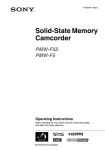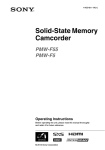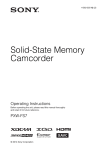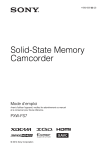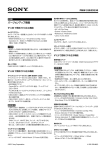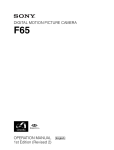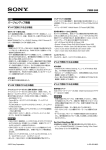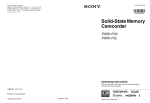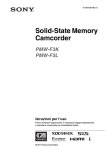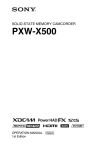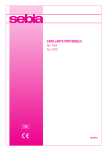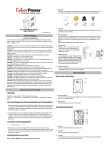Download Descargar
Transcript
4-459-611-57(1) Solid-State Memory Camcorder PMW-F55 PMW-F5 Manual de instrucciones Antes de poner en funcionamiento la unidad, lea detenidamente este manual y consérvelo para referencias futuras. © 2013 Sony Corporation Contenido Introducción Características ........................................................................... 6 Configuración del sistema ........................................................ 9 Posición y función de los componentes ................................. 10 Indicaciones en pantalla ......................................................... 16 Pantalla secundaria ....................................................... 16 Pantalla del visor .......................................................... 19 Preparación Suministro de alimentación .................................................... 22 Uso de una batería ........................................................ 22 Uso de la alimentación de CA (alimentación DC IN) ............................................ 23 Ajuste del reloj ........................................................................ 23 Instalación de dispositivos opcionales ................................... 24 Instalación de un objetivo ............................................ 24 Instalación de un visor ................................................. 26 Ajuste de la acción básica ....................................................... 27 Frecuencia del sistema ................................................. 27 Shooting Mode ............................................................. 27 Señal grabada principal ................................................ 27 Espacio de color ........................................................... 27 Modo de exploración del generador de imágenes ........ 27 Formato de grabación ................................................... 28 Uso de tarjetas de memoria SxS ............................................ 29 Sobre las tarjetas de memoria SxS ............................... 29 Colocación de una tarjeta de memoria SxS .................. 29 Extracción de una tarjeta de memoria SxS .................. 29 Cambio entre tarjetas de memoria SxS ........................ 30 Formateo de una tarjeta de memoria SxS .................... 30 Comprobación del tiempo restante disponible para la grabación ................................................................ 30 Restauración de una tarjeta de memoria SxS ............... 31 Uso de una tarjeta SD ............................................................. 32 Tarjetas SD utilizables ................................................. 32 Colocación de una tarjeta SD ....................................... 32 Extracción de una tarjeta de memoria SD .................... 32 2 Contenido Formateo de una tarjeta de memoria SD ...................... 32 Comprobación del tiempo restante ............................... 32 Utilización de una AXS-R5 .................................................... 33 Conexión de la AXS-R5 ............................................... 33 Extracción de la AXS-R5 ............................................. 33 Colocación de una tarjeta de memoria AXS ................ 33 Extracción de una tarjeta de memoria AXS ................. 34 Grabación en una tarjeta de memoria AXS .................. 34 Formateo de una tarjeta de memoria AXS ................... 34 Comprobación del tiempo restante disponible para la grabación ................................................................ 34 Restauración de una tarjeta de memoria AXS ............. 34 Utilización de un módulo LAN inalámbrico USB ................ 35 Colocación del IFU-WLM3 ......................................... 35 Establecimiento de la conexión Wi-Fi ......................... 36 Utilización del control remoto Wi-Fi ........................... 36 Grabación Procedimiento básico de funcionamiento ............................. 40 Cambios en los ajustes básicos ............................................... 42 Obturador electrónico ................................................... 42 Sensibilidad/Ganancia/Temperatura de color/Equilibrio del blanco ............................................................... 42 Audio ............................................................................ 43 Datos de tiempo ............................................................ 43 Funciones útiles ....................................................................... 43 Botones asignables ....................................................... 43 Movimiento a cámara lenta y rápida ............................ 44 Inicio de la grabación desde un vídeo almacenado previamente (función Memoria intermedia de imágenes) ............................................................... 44 Grabación simultánea ................................................... 45 Rec Review .................................................................. 45 Ampliador de enfoque .................................................. 46 Imagen en falso color ................................................... 46 Función de unidad de doble velocidad del visor .......... 46 Contenido 3 Pantallas de imágenes en miniatura Pantallas de imágenes en miniatura ...................................... 47 Configuración de la pantalla ........................................ 47 Reproducción de clips ............................................................. 48 Reproducción del clip seleccionado y los siguientes por orden ...................................................................... 48 Operaciones de clips ............................................................... 48 Operaciones del menú de miniaturas ........................... 48 Visualización de la información detallada de un clip ......................................................................... 49 Copia de datos de proxy MPEG2 (solo PMW-F55) .... 49 Borrado de clips ........................................................... 50 Cambio de la información de la pantalla de imágenes en miniatura ................................................................ 50 Ajustes Funcionamiento de la pantalla secundaria ........................... 51 Elementos de ajuste de la pantalla secundaria ..................... 52 Pantalla CAMERA ....................................................... 52 Pantalla FILE ............................................................... 53 Pantalla AU/TC (audio/código de tiempo) .................. 53 Operaciones del menú de configuración ............................... 55 Menú de usuario ........................................................... 56 Lista de menús de configuración ........................................... 58 Menú Camera ............................................................... 58 Menú Paint ................................................................... 65 Menú Audio ................................................................. 70 Menú Video .................................................................. 71 Menú VF ...................................................................... 75 Menú TC/UB ................................................................ 78 Menú Recording ........................................................... 79 Menú Media ................................................................. 80 Menú File ..................................................................... 81 Menú Maintenance ....................................................... 84 Menú System ................................................................ 84 Conexión de dispositivos externos Conexión de dispositivos de grabación y monitores externos .............................................................................. 89 Uso de clips con un ordenador ............................................... 90 Sincronización externa ........................................................... 91 4 Contenido Apéndices Notas importantes sobre el funcionamiento ......................... 92 Formatos y limitaciones de las señales de salida .................. 94 Formatos de vídeo y señales de salida ......................... 94 Indicaciones de error/advertencia ....................................... 101 Indicaciones de error .................................................. 101 Indicaciones de advertencia ....................................... 101 Indicaciones de confirmación de operaciones y precauciones ......................................................... 102 Licencias ................................................................................ 104 Licencia MPEG-2 Video Patent Portfolio .................. 104 Licencia MPEG-4 Visual Patent Portfolio ................. 104 Acceso al software al que se aplica la licencia GPL/LGPL ........................................................... 104 Licencias de software de código abierto .................... 105 Especificaciones ..................................................................... 105 Información general ................................................... 105 Sección de la cámara .................................................. 106 Entrada/salida ............................................................. 107 Soportes ...................................................................... 108 Configuración del paquete ......................................... 108 Accesorios opcionales ................................................ 108 Índice ...................................................................................... 112 Contenido 5 Introducción Introducción Características La PMW-F55/F5 es una cámara CineAlta 4K extremadamente compacta, ligera y de alto rendimiento con un sensor de imagen 4K CMOS de un solo chip equivalente a Super 35 mm. El sensor de imagen CMOS de la PMW-F55, con función de exploración de imágenes por fotogramas, permite grabar imágenes 4K absolutamente nítidas sin fenómenos como la distorsión por el efecto de obturador rodante o las bandas de flash, para obtener unas grabaciones en HD perfectas. El sensor de imagen 4K de la PMW-F5 permite grabar imágenes en HD de gran calidad. Esta videocámara permite grabar en formato de vídeo SR SStP/MPEG2 HD, además del nuevo formato compatible con 4K, XAVC, utilizando una tarjeta de memoria SxS. También es posible grabar datos 4K RAW utilizando la grabadora portátil AXS-R5, que utiliza la tarjeta de memoria de nueva creación (AXSM). La videocámara funciona con el mismo soporte FZ utilizado originariamente por la PMW-F3. El sistema permite utilizar un gran número de objetivos cinematográficos (soporte PL), por lo que el adaptador de conversión PL/FZ está incluido de serie. Al utilizar el adaptador de soporte opcional LAFZB1/LA-FZB2, el objetivo B4, que suele utilizarse para transmisiones, puede acoplarse. Puede utilizar sus bibliotecas de objetivos con esta videocámara. Compatibilidad con múltiples formatos La videocámara es compatible con el nuevo formato XAVC (cuyo nombre oficial es MPEG4 AVC/H.264 Hi422 Profiles/Level 5.2) y puede grabar en 4K a 4096 × 2160, QFHD a 3840 × 2160, 2K a 2048 × 1080 y en HD a 1920 × 1080. Asimismo, la videocámara es compatible con velocidades de fotograma de entre 23.98P y 59.94P. En las grabaciones a alta velocidad, es posible grabar a entre 1 fps y 60 fps en el formato XAVC con el modo de movimiento a cámara lenta y rápida. El soporte recomendado para grabar en formato XAVC es la nueva tarjeta de memoria SxS PRO+. La videocámara también es compatible con los formatos SStP SR-SQ 444, SR-SQ 422 y SR-Lite 422, adoptados para la serie HDCAM-SR, o el formato MPEG2 HD 422, adoptado para la serie XDCAM. Le permite utilizar su flujo de trabajo. 6 Características Grabación High Frame Rate (HFR) con hasta 240 FPS Si utiliza la videocámara con la AXS-R5, podrá realizar grabaciones 2K RAW con hasta 240 FPS. Puede utilizar 2K/HD para realizar grabaciones con hasta 180 FPS en la tarjeta de memoria SxS de la videocámara sin la AXS-R5. La videocámara tiene dos modos de exploración para High Frame Rate. En el primer modo, puede grabar con el ángulo completo del sensor de imagen CMOS equivalente al tamaño Super 35 mm, así como utilizar el objetivo con la distancia focal establecida para la grabación High Frame Rate normal. En el segundo modo, puede grabar con el área central del sensor de imagen CMOS equivalente al tamaño Super 35 mm (se reduce al tamaño Super 16 mm). Estructura modular La videocámara es un producto modular que puede configurarse en función de las condiciones de filmación, tanto para producciones cinematográficas o dramáticas como para anuncios, grabaciones en 3D o la filmación de documentales o entrevistas. El asa, el visor, el panel de conectores de audio y la grabadora portátil pueden desmontarse según las necesidades. El cuerpo y el asa de la videocámara presentan varios puntos de montaje de 1/4” y 3/8”, para instalar los accesorios estándar. Otras características Sensor de imagen CMOS 4K equivalente a Super 35 mm La videocámara incorpora un sensor de imagen CMOS 4K de un solo chip equivalente a Super 35 mm de 11.600.000 píxeles, con 8.900.000 píxeles efectivos, para grabar en 4K/HD. El sensor de imagen CMOS de la PMW-F55 cuenta con una función de de exploración de imágenes por fotogramas, para grabar imágenes nítidas sin fenómenos como la distorsión por el efecto de obturador rodante o las bandas de flash que se producen con las cámaras de carrete tradicionales. La videocámara utiliza un filtro de color que realza la reproducción de color y es Latitud amplia y ruido reducido La latitud de 14 pasos de la videocámara permite reproducir las imágenes capturadas por el sensor CMOS con unas gradaciones suaves entre el blanco y el negro. La tecnología Exmor Super35 CMOS garantiza unos niveles de ruido reducidos, incluso utilizando la resolución 4K y la latitud de 14 pasos. Procesamiento de señales de vídeo El procesamiento con un único chip LSI de las señales de la cámara y las señales de vídeo de banda base permiten la grabación simultánea en 4K/HD y la grabación a alta velocidad sin límite de tiempo de grabación. El diseño de un solo chip garantiza un procesamiento de vídeo de banda base de 4K 59.94P estable y a gran velocidad, un consumo de energía reducido y unas dimensiones compactas. Curvas gamma correspondientes a varias situaciones La videocámara cuenta con diversas curvas gamma correspondientes a varias situaciones. S-Log2 y S-Log3 se incluyen para cubrir la latitud de exposición ancha de la videocámara. La videocámara tiene gamma de usuario e hipergamma. Puede instalar el gamma de usuario, que utiliza la curva de gamma fabricada por CvpFileEditorTM V4.2. El hipergamma puede mostrar las imágenes de rango dinámico amplio con un suave contraste y sin utilizar la función de inflexión “knee”. La PMW-F55/F5 ofrece las siguientes seis opciones de hipergamma: Posibilidades de hipergamma disponibles N.º 1 2 3 4 7 8 Nombre* HG3250G36 HG4600G30 HG3259G40 HG4609G33 HG8009G40 HG8009G33 Rango Límite Salida de vídeo dinámico de con tarjeta gris al blanco 18% (entrada de vídeo al 20%) 325% 460% 325% 460% 800% 800% 100% 100% 109% 109% 109% 109% Introducción compatible con áreas de color amplias (superiores a las de las películas en color), lo que permite representar las imágenes con una precisión similar a la del ojo humano. 36% 30% 40% 33% 40% 33% * Formato de nombre: “HG” + 3 dígitos del valor de rango dinámico + el dígito de unidad de límite de blanco + “G” + valor de salida de vídeo con tarjeta gris al 18% Puede seleccionarse un rango dinámico de 325%, 460% y 800%. Puede seleccionar 109% o 100% como valor máximo de salida de vídeo (Límite de blanco). Puede seleccionar el valor de salida de vídeo con una tarjeta gris al 18% a partir de dos valores. Función de activación/desactivación de la LUT del monitor para cada salida Si divide la señal de salida de vídeo (incluida la señal grabada interna) en 3 tipos, puede activar/ desactivar la LUT del monitor de cada tipo de forma independiente. La videocámara tiene 5 tipos de curva de gamma y 4 tipos de perfil de aspecto para la LUT del monitor preestablecida. También puede utilizar cualquier archivo de LUT de usuario creado por el visor RAW Viewer. Interfaz de usuario intuitiva La videocámara incorpora un panel LCD en color en el panel interior y un menú de acceso directo que distribuye las funciones más utilizadas en 6 botones. La presentación de la información de ajuste en un gran tamaño facilita la visibilidad. El cambio entre las cuatro pantallas (CAMERA, FILE, AU/TC, VIEW) permite realizar los ajustes a gran velocidad. Asimismo, el interruptor LOCK ayuda a impedir los cambios accidentales en los ajustes. Con la ayuda del módulo LAN inalámbrico USB IFU-WLM3 suministrado, podrá utilizar la videocámara desde un dispositivo compatible con Wi-Fi, como por ejemplo, una tableta, gracias a la transmisión inalámbrica. Características 7 Introducción Botones asignables El panel interior incorpora tres botones asignables, mientras que el panel exterior dispone de uno. Tiene la posibilidad de asociar las funciones más habituales a estos botones, para trabajar con más agilidad. Filtro ND integrado La videocámara integra un filtro ND giratorio y es compatible con tres tipos de filtro: Clear, 0.9 (1/8) y 1.8 (1/64). Esta configuración permite ajustar la iluminación sin necesidad de un portafiltros externo. Si utiliza un objetivo B4 mediante la instalación de un adaptador de soporte LA-FZB2 opcional en la videocámara, puede utilizar el filtro óptico automático (filtro de densidad neutra y filtro de conversión de temperatura del color) del LAFZB2 ajustando el filtro ND integrado de la videocámara en “Clear”. Múltiples conectores de entrada/salida Cuatro tipos de salida SDI La videocámara dispone de cuatro tipos de salida SDI, que permiten enviar señales 4K 59.94P en forma de cuatro señales 3G-SDI. Las salidas de SDI-1/2 y SDI-3/4 pueden asignarse como SDI-1/2 OUT para Principal y SDI-3/4 OUT para Secundaria. La videocámara incluye también conexiones para la entrada Genlock, la entrada/salida de código de tiempo, la salida HDMI y el mando a distancia. 8 Características Introducción Configuración del sistema Este apartado muestra ejemplos de la configuración del sistema de la cámara. Objetivos Objetivos suministrados PMW-F3K (35 mm/50 mm/85 mm) SCL-PK6/F, PK6/M (juego de 6 objetivos, 20 mm/25 mm/35 mm/50 mm/85 mm/ 135 mm) SCL-PK3/F, PK3/M (juego de 3 objetivos, 20 mm/25 mm/135 mm) SCL-P11X15 SCL-Z18X140 Visor DVF-L350 Visor DVF-L700 Micrófono ECM-680S (EC-0.5X5F3M), ECM-678, ECM-674 Adaptador de soporte del objetivo Visor DVF-EL100 Tarjeta de memoria SxS Lector de tarjetas USB SBP-128B, SBP-64A/B, SBP-32, SBAC-US20 SBS-64G1A, SBS-32G1A Tarjeta de memoria XQD QD-S64E, QD-S32E, QD-N64 (Se requiere el adaptador QDA-EX1 XQD ExpressCard). Adaptador de soporte LA-FZB1, LA-FZB2 Filtro 2K óptico CBK-55F2K PMW-F55, PMW-F5 Unidad de control remoto RM-B170, RM-B750, CBK-DCB01 Adaptador para hombro VCT-FSA5 Módulo LAN inalámbrico USB IFU-WLM3 (suministrado) Adaptador de la batería Grabadora de memoria portátil AXS-R5 Batería BP-FL75, BP-L80S Adaptador de CA AC-DN2B, AC-DN10 Lector de tarjetas de Tarjeta de memoria AXS AXS-512S24, AXS-A512S24, memoria AXS AXS-A1TS24 AXS-CR1 Adaptador del sistema de la cámara CA4000 Monitor: serie BVM, serie PVM, serie LMD Configuración del sistema 9 Introducción Posición y función de los componentes Para funciones y uso, remítase a las páginas indicadas entre paréntesis. Las siguientes ilustraciones corresponden a la videocámara sin el adaptador de la batería (página 15). Para extraer el adaptador de la batería, consulte “Extracción de una batería” (página 22). 1 11 2 3 4 12 13 14 Pantalla secundaria/ bloque de botones de control (página 13) Bloque de ranuras para tarjetas de memoria SxS (página 13) Panel de conectores derecho (página 13) 5 6 7 8 15 16 17 18 9 10 1. Asa 2. Interruptor LOCK Desactiva las operaciones del panel de operaciones lateral. 3. Zapata del visor 4. Gancho para cinta métrica/índice de posición del sensor de imagen La marca y el gancho para cinta métrica se encuentran en el mismo plano que el sensor de imagen. Para medir la distancia exacta entre la videocámara y el sujeto, utilice esta marca o el gancho para cinta métrica como referencia. Puede colocar el extremo de una cinta métrica en el gancho y medir la distancia a la que se encuentra el sujeto. 5. Tornillo de ajuste de la distancia focal del plano de montaje (página 25) 6. Soporte del objetivo (página 24) 7. Botón/testigo REC (inicio/fin de grabación) (página 40) 10 Posición y función de los componentes 8. Mando SEL/SET (seleccionar/configurar) (mando MENU) (páginas 51, 55) Selecciona el elemento del menú o cambia el valor de configuración. 9. Interruptor de selección ND FILTER Los filtros ND permiten mantener la apertura adecuada. Seleccione el filtro ND girando el interruptor de selección ND FILTER mientras tira del mismo. Clear: no se usa el filtro ND 0.9: 1/8ND 1.8: 1/64ND 10. Botón CANCEL/BACK (páginas 51, 55) 11. Orificios de tornillo para montaje de accesorios Tipo de tornillo: 1/4-20 UNC (× 4) Tipo de tornillo: 3/8-16 UNC (× 5) Carrera: 9 mm o menos Nota No haga demasiada fuerza al montar un accesorio. La rosca del tornillo puede sufrir daños. 12. Botones ASSIGN (asignables) 1/2/3 (página 43) Sitúelo en la posición ON (=) para encender la videocámara. Sitúelo en la posición OFF (1) para apagar la videocámara. Notas • Esta videocámara utiliza un poco de alimentación en espera aunque el interruptor de alimentación esté ajustado en OFF. Retire la batería si no se va a utilizar la videocámara durante un periodo prolongado. • Al quitar la batería o la alimentación DC IN, asegúrese de colocar en primer lugar el interruptor de alimentación en la posición OFF. Si quita la batería o retira la alimentación DC IN mientras la videocámara está en la posición ON, la videocámara o la tarjeta de memoria pueden resultar dañadas. Muestra los ajustes de entrada de cada canal, el medidor del nivel de audio y el ajuste del filtro de viento. Level Source Reference Wind Filter Pantalla System status Muestra los ajustes de la señal de vídeo. System Frequency Rec Format Picture Size Rec Function 15. Botón BRIGHTNESS Ajusta el brillo de la pantalla secundaria en 4 pasos. 16. Botón STATUS (visualización del estado on/off) Muestra las pantallas de estado en el visor o en el monitor de vídeo externo. Gire el mando MENU (página 10) para pasar de una pantalla a otra de forma secuencial. Gamma Imager Scan Picture Cache Rec MPEG2 Proxy Pantalla Camera status Muestra los ajustes del obturador electrónico o el estado del objetivo. Gain Shutter Gamma White Zebra1 Zebra2 Iris Focal Length Focus Distance Depth Of Field Optical Filter Cantidad de ganancia (dB) o sensibilidad (ISO-EI) Ajustes del obturador electrónico Categoría y curva de gamma (Cuando “Shooting Mode” se establece en “Cine EI”, aparece Gamma en MLUT Off). Modo de equilibrio del blanco y ajuste Activación/desactivación y nivel de ajuste de Zebra1 Activación/desactivación y nivel de ajuste de Zebra2 Valor T del iris Distancia focal (mm) Distancia de enfoque (m/pies) Profundidad de campo (m/pies) Tipo de filtro óptico Medidor de nivel Fuente de entrada Ajuste del nivel de referencia Ajuste del filtro de viento Introducción 13. Altavoz integrado (página 40) 14. Interruptor de alimentación Pantalla Audio status Frecuencia del sistema Formato de grabación grabado en la tarjeta de memoria SxS Tamaño de la imagen que se graba en una tarjeta de memoria SxS Grabación especial activada y su ajuste Categoría de gamma grabada en la tarjeta de memoria SxS Modo de lectura del generador de imágenes Activación/desactivación de la función Grabación de la memoria intermedia de imágenes Activación/desactivación del proxy MPEG2 (solo PMW-F55) Pantalla Video output status Muestra los ajustes de salida de vídeo SDI 1 de a SDI 4, HDMI y la salida de vídeo de prueba. Picture size C.Space Freq Gamma Tamaño de la imagen de salida Forma de salida Velocidad de salida Gamma Pantalla Assignable button status Muestra la función asignada a cada botón ASSIGN. 1 a 4, Lens RET Funciones asignadas a los botones de asignación del 1 al 4 y al botón RET de un objetivo Pantalla Battery status Muestra la información de la batería o la alimentación DC IN. Detected Battery Tipo de batería Remaining Nivel de carga restante (%) Charge Count Número de veces que se ha cargado la batería Posición y función de los componentes 11 Introducción Capacity Voltage Manufacture Date Capacidad restante (Ah) Tensión (V) Fecha de fabricación de la batería Power Source Fuente de alimentación Supplied Voltage Tensión recibida Pantalla Media status Muestra el espacio restante, el tiempo de grabación disponible y la vida útil estimada de los soportes de grabación (tarjeta de memoria SxS A/tarjeta de memoria SxS B/tarjeta SD/ tarjeta AXS). Información sobre protección Remaining Life Espacio restante y tiempo de grabación disponible Vida útil estimada 17. Botón OPTION (página 48) 18. Botón MENU (visualización del menú on/ off) (página 55) 1 7 8 Salida de aire 9 2 10 Entrada de aire 3 4 5 Panel de conectores de audio (página 13) 6 Panel de conectores izquierdo (página 15) 1. Orificios de tornillo para montaje de accesorios Tipo de tornillo: 1/4-20UNC (× 4) Carrera: 9 mm o menos Notas • No haga demasiada fuerza al montar un accesorio. La rosca del tornillo puede sufrir daños. • Cuando coloque un accesorio, no cubra la entrada ni la salida de aire. 2. Conector HDMI OUT (página 89) 3. Conector DC IN (página 23) 4. Conectores SDI OUT 1 a 4 (salida digital en serie) (tipo BNC) (página 89) 5. Terminal de montaje para unidad de ampliación (páginas 22, 33) 6. Conector REMOTE (control remoto) (8 terminales) 12 Posición y función de los componentes Permite conectar un dispositivo externo, como una unidad de control remoto. 7. Pieza retráctil del módulo LAN inalámbrico USB (página 35) Si conecta el módulo LAN inalámbrico USB IFU-WLM3 suministrado podrá establecer la comunicación con dispositivos LAN inalámbricos. 8. Gancho para cinta métrica/índice de posición del sensor de imagen La marca y el gancho para cinta métrica se encuentran en el mismo plano que el sensor de imagen. Para medir la distancia exacta entre la videocámara y el sujeto, utilice esta marca o el gancho para cinta métrica como referencia. Puede colocar el extremo de una cinta métrica en el gancho y medir la distancia a la que se encuentra el sujeto. 9. Conector VF (salida del visor) (página 26) 10. Botón ASSIGN 4 (4 asignable) (página 43) 4. Botones EJECT (expulsión de tarjetas de memoria SxS) Panel de conectores derecho El conector USB y la ranura para tarjetas SD están situados detrás de la tapa. 1 2 Introducción Pantalla secundaria/bloque de botones de control (página 51) 3 Abra la tapa. 1 2 3 4 5 Abra la tapa. 1. Conector de auriculares (minitoma estéreo) (página 40) 1. Pantalla secundaria 2. Botones de función • • • • Botón CAMERA Botón FILE Botón AU/TC (audio/código de tiempo) Botón VIEW 2. Conector USB (A) 3. Conector USB (Mini B) 4. Testigo ACCESS (acceso a tarjeta SD) (página 32) 5. Ranura para tarjetas SD (página 32) 3. Botón del elemento Panel de conectores de audio Bloque de ranuras para tarjetas de memoria SxS (página 29) Las ranuras para tarjetas de memoria SxS están situadas detrás de la tapa. Instale el panel de conectores de audio suministrado tal y como se muestra a continuación. 1 2 Abra la tapa. 3 4 1. Botón SLOT SELECT (selección de tarjeta de memoria SxS) 2. Testigos ACCESS (acceso a tarjetas de memoria SxS) Notas • Al colocar o quitar el panel de conectores de audio, la videocámara debe estar apagada. • Al colocar el panel de conectores de audio, asegúrese de que la tapa no quede atrapada. • Al quitar el panel de conectores de audio, aléjelo lentamente del cuerpo de la videocámara, tal y como se muestra en el diagrama anterior. • Si se aplica demasiada fuerza para quitar el panel de conectores de audio podría resultar dañado. 3. Ranuras para tarjetas de memoria SxS Posición y función de los componentes 13 Introducción LINE: equipo de audio de entrada de línea AES/EBU: señal de audio con formato AES/ EBU MIC: entrada de micrófono 1 2 2. Conectores AUDIO IN (CH-1, CH-1/2) / 3 AUDIO IN (CH-2, CH-3/4) Permite la entrada de señales de micrófonos o equipos de audio externos. 1. Interruptores AUDIO IN CH1/AUDIO IN 3. Interruptores CH1 MIC +48V/OFF, CH2 CH2 (selección de entradas de audio externas) Seleccione la señal de entrada (micrófono externo, dispositivo de audio externo, etc.). MIC +48V/OFF (selección de la entrada de un micrófono externo) Puede suministrar potencia fantasma (48 V) al micrófono externo si sitúa este interruptor en “MIC +48V”. Los ajustes del interruptor AUDIO IN CH1/AUDIO IN CH2 y los canales grabados son los siguientes. Interruptor AUDIO IN CH1/ CH2 CH-1 CH-2 LINE/MIC AES/EBU LINE/MIC AES/EBU LINE/MIC LINE/MIC AES/EBU AES/EBU Canal grabado CH-1 CH-2 CH-3 CH-4 LINE1/MIC1 AES/EBU1-1 LINE1/MIC1 AES/EBU1-1 LINE2/MIC2 AES/EBU1-2 Sin sonido AES/EBU1-2 Sin sonido Sin sonido AES/EBU2-1 AES/EBU2-1 Sin sonido Sin sonido AES/EBU2-2 AES/EBU2-2 LINE1/MIC1: señal LINE o MIC que se recibe en CH-1 LINE2/MIC2: señal LINE o MIC que se recibe en CH-2 AES/EBU1-x: señal del canal x de la señal AES/EBU que se recibe en CH-1 AES/EBU2-x: señal del canal x de la señal AES/EBU que se recibe en CH-2 14 Posición y función de los componentes Nota Panel de conectores izquierdo 1 Adaptador de la batería 2 Para colocar o extraer el adaptador de la batería, consulte “Uso de una batería” (página 22). Introducción No haga demasiada fuerza al montar un accesorio. La rosca del tornillo puede sufrir daños. 3 1 4 5 5 2 1. Interruptor TC IN/OUT (selección de 3 6 entrada/salida de código de tiempo) (página 91) 2. Conector TC (entrada/salida de código de 4 tiempo) (tipo BNC) (página 91) 7 3. Conector GENLOCK IN (tipo BNC) (página 91) 4. Conector TEST OUT (salida de vídeo analógico) (tipo BNC) (página 89) 5. Conector SHUTTER (tipo BNC) No se utiliza en esta versión. Base 1. Botón de desbloqueo/palanca de extracción 2. Palanca de desbloqueo de la batería 3. Conector IF de expansión 4. Conector DC OUT 1/2 Nota Cuando conecte un dispositivo, utilice uno con un consumo actual de 1,8 A o inferior. 5. Zona de colocación de la batería 6. Conector DC IN (página 23) 7. Indicador de sobrecorriente DC OUT Se ilumina cuando se activa la protección sobrecorriente. En este caso, desconecte todos los dispositivos periféricos de los conectores DC OUT con el indicador iluminado y, a continuación, vuelva a encender la PMW-F55/F5. 1 1. Orificios de tornillo para montaje de accesorios Tipo de tornillo: 1/4-20 UNC (× 3) Tipo de tornillo: 3/8-16 UNC (× 3) Carrera: 9 mm o menos Posición y función de los componentes 15 Introducción Indicaciones en pantalla Pantalla secundaria Cuando encienda la videocámara, aparecerá la pantalla secundaria y podrá consultar el estado de la videocámara y configurar las opciones básicas. Para cambiar de pantalla, pulse el botón de función situado a la izquierda de la pantalla secundaria (página 13). Pantalla de opciones/valores de ajuste/ funciones Pantalla de opciones/valores de ajuste/ funciones Pantalla de estado 4. Sensitivity/Gain/Exposure Index Muestra la sensibilidad/ganancia (ISO/dB/ EI) y permite realizar ajustes. 5. Gamma/High Latitude Muestra la categoría de gamma y permite realizar ajustes. (Cuando “Shooting Mode” (página 84) está ajustado en “Cine EI”, se mostrará “High Latitude”). 6. MLUT CAMERA-1 (página 52) 1. S&Q FPS Muestra las opciones de movimiento a cámara lenta y rápida/velocidad de fotograma y permite realizar ajustes. 2. Shutter Muestra la velocidad/ángulo del obturador y permite realizar ajustes. 3. Color Temp Muestra la temperatura de color y permite realizar ajustes. 16 Indicaciones en pantalla Muestra y realiza ajustes en la opción LUT/ Look Profile del monitor. La indicación MLUT solo aparece cuando “Shooting Mode” (página 84) se establece en “Cine EI”. CAMERA-2 (página 53) 1. Color Bars Activa o desactiva las barras de colores. 2. Auto White Realiza la función de equilibrio automático del blanco. 3. Auto Black Realiza la función de equilibrio automático del negro. 4. Sub&HDMI 5. Viewfinder Activa y desactiva la LUT del monitor de la salida del visor. 6. SDI (Sub) Disp. Activa o desactiva la función que emite la información sobre los caracteres a la salida SDI (secundaria). FILE-1 (página 53) 1. to 6. All File Load 1 to 6 Carga todos los archivos (1 a 6) desde la tarjeta SD. FILE-2 (página 53) 1. to 6. Scene Recall 1 to 5/Standard Carga el archivo de escenas (1 a 5 o estándar) desde la memoria interna. FILE-3 (página 53) 1. to 6. Lens Recall 1 to 6 Carga el archivo del objetivo (1 a 6) desde la memoria interna. AU/TC-1 (página 53) 1. MIC CH1 Ref Muestra/establece el nivel de entrada de referencia para MIC CH1. 2. CH1 Input Establece los modos Auto/Manual para el nivel de grabación de CH1 y muestra/ establece el nivel de la configuración Manual. 3. CH1 Select Muestra la fuente de entrada para CH1. 4. MIC CH2 Ref Muestra/establece el nivel de entrada de referencia para MIC CH2. 5. CH2 Input Establece los modos Auto/Manual para el nivel de grabación de CH2 y muestra/ establece el nivel de la configuración Manual. 6. CH2 Select Muestra la fuente de entrada para CH2. AU/TC-2 (página 54) 3. Monitor CH Muestra/establece el canal de audio que se emite a los auriculares y al altavoz. 5. Monitor Level Muestra/establece el volumen del monitor que se emite a los auriculares y al altavoz. AU/TC-3 (página 54) 1. Display Muestra/establece los datos de tiempo. Introducción Activa y desactiva la LUT del monitor de las salidas SDI (Sub) y HDMI. 2. Reset Restablece el código de tiempo y el contador. 3. Set Establece el código de tiempo. 4. Mode Establece el modo del código de tiempo. 5. Run Establece la condición del código de tiempo. 6. TC Source Muestra el estado de bloqueo externo del código de tiempo. VIEW-1 1. F Rev m Retroceso rápido 2. Play/Pause BX Reproducción/pausa 3. F Fwd M Avance rápido 4. Prev . Salto al clip anterior 5. Stop x Parada 6. Next > Salto direccional de clips VIEW-2 1. Thumbnail Muestra o cancela la visualización de la pantalla de miniaturas. 2. Up M Desplaza el cursor hacia arriba. 3. Set Confirma la opción seleccionada. 4. Left < Desplaza el cursor hacia la izquierda. 5. Down m Desplaza el cursor hacia abajo. 6. Right , Desplaza el cursor hacia la derecha. Indicaciones en pantalla 17 Introducción Pantalla de estado 1. Indicación de estado especial de grabación/funcionamiento zRec Stby zS&Q Rec S&Q Stby zHFR Rec HFR Stby zCache Grabación en curso En espera para grabar Grabación a cámara lenta y rápida en curso En espera para grabación a cámara lenta y rápida Grabación en curso en modo High Frame Rate y Movimiento a cámara lenta y rápida En espera para grabación en modo High Frame Rate y Movimiento a cámara lenta y rápida z iluminado en verde: modo Grabación de la memoria intermedia de imágenes en espera z iluminado en rojo: grabación en curso en el modo Grabación de la memoria intermedia de imágenes 2. Indicación de carga restante de la batería/ tensión DC IN (página 23) 3. Indicación del formato de grabación (tamaño de la imagen) (página 28) Muestra el tamaño de la imagen que se graba en una tarjeta de memoria SxS. 4. Indicación de la frecuencia del sistema y del método de barrido (página 27) 5. Indicación de datos de tiempo (página 43) 18 Indicaciones en pantalla 6. Indicación de nombre de clip (página 80) Durante la grabación: Muestra “Clip: nombre de clip” si “Mode” en “Clip Naming” del menú Media está ajustado en “Title”, o “Reel: Camera ID + Reel Number” y “Shot: Camera Position + Shot Number” si “Mode” en “Clip Naming” del menú Media está ajustado en “Cam ID + Reel#”. Durante la reproducción/visualización de la pantalla de miniaturas: Muestra “Clip: nombre del clip”. 7. Indicación del estado/espacio disponible de la memoria AXS (página 34) 8. Indicación del estado del soporte/espacio disponible de la ranura A/B (página 30) 9. Indicación del formato de grabación (códec) (página 28) Muestra el formato que se graba en una tarjeta de memoria SxS. 10. Medidor del nivel de audio (4CH) Pantalla del visor Introducción En el modo de grabación, en espera para grabar o durante la reproducción, los estados y los ajustes de esta unidad aparecerán superpuestos en el pantalla del visor. Los estados y ajustes de esta unidad pueden activarse y desactivarse desde el menú de configuración y con el botón asignable. Los estados y ajustes de esta unidad pueden activarse y desactivarse de forma independiente (página 77). Activación/desactivación desde el menú de configuración Puede activar y desactivar los estados y ajustes de esta unidad desde “Setting” en “Display On/Off” (página 77), dentro del menú VF. Activación/desactivación con el botón asignable Asigne “Display” a uno de los botones asignables (página 43). Puede activar y desactivar los estados y ajustes de esta unidad pulsando el botón asignable. Consejo Cuando utilice objetivos anamórficos de 1,3 o 2 aumentos, establezca la opción “Aspect” de “VF Setting” (página 75) del menú VF en “Anamo ×1.3” o “Anamo ×2” para visualizar la imagen normal sin distorsión en el pantalla del visor. Información que aparece en la pantalla durante la grabación 1. Indicación del modo de obturador/ zHFR Rec velocidad del obturador (página 61) 2. Indicación del filtro ND (página 10) 3. Indicación de la ganancia (página 60) HFR Stby Se muestra como valor EI cuando la opción “Shooting Mode” de “Base Setting” (página 84) del menú System está establecida en “Cine EI”. 4. Indicación de estado especial de grabación/funcionamiento zRec Stby zS&Q Rec S&Q Stby Grabación en curso En espera para grabar Grabación a cámara lenta y rápida en curso En espera para grabación a cámara lenta y rápida zCache Grabación en curso en modo High Frame Rate y Movimiento a cámara lenta y rápida En espera para grabación en modo High Frame Rate y Movimiento a cámara lenta y rápida z iluminado en verde: modo Grabación de la memoria intermedia de imágenes en espera z iluminado en rojo: grabación en curso en el modo Grabación de la memoria intermedia de imágenes Indicaciones en pantalla 19 5. Indicaciones de la temperatura de color (página 58) disponible de la ranura A/B (página 30) Introducción 6. Indicación del ajuste de velocidad de fotograma a cámara lenta y rápida (páginas 63) 7. Indicación de carga restante de la batería/ tensión DC IN (página 23) 8. Indicación de la posición de enfoque Muestra la posición de enfoque (solo cuando está acoplado un objetivo compatible con la función de visualización del ajuste de enfoque). 9. Indicación de la posición del zoom Muestra la posición del zoom en una escala de 0 (gran angular) a 99 (teleobjetivo) (solo cuando está acoplado un objetivo compatible con la función de visualización del ajuste de zoom). 10. Indicación de la posición del iris Muestra la posición del iris (solo cuando está acoplado un objetivo compatible con la función de visualización del ajuste del iris). 11. Indicación del nivel del iris automático Aparece cuando la opción “Level” de “Auto Exposure” (página 63) del menú Camera se establece en un valor distinto a “±0”. 12. Indicación del modo de equilibrio del blanco (página 58) W:P W:M Modo Predeterminado Modo de memoria 13. Indicación del estado de control de la salida SDI (página 71) 14. Indicación de la tarjeta SD 15. Indicación de datos de tiempo (página 43) 16. Indicación de asistencia de enfoque Cuando la parte izquierda del icono es naranja, es posible grabar. Cuando se ilumina el testigo verde situado en el extremo superior derecho del icono, se pueden reproducir contenidos. 21. Indicación de señal de vídeo (página 78) Muestra la forma de onda, el vectorscopio y el histograma. 22. Indicación de estado de la conexión Wi-Fi (página 35) Aparece si “Wi-Fi” (página 88) está ajustado en “Enable”. 23. Indicación de bloqueo externo del código de tiempo Cuando la unidad está vinculada al código de tiempo del dispositivo externo, aparece “ExtLk”. 24. Indicación de gamma/LUT del monitor (páginas 65, 72) Muestra el valor de ajuste de gamma. Cuando la opción “Shooting Mode” (página 84) está establecida en “Cine EI”, aparece gamma para una imagen grabada en una tarjeta de memoria SxS o la configuración LUT del monitor. 25. Indicación del estado de grabación simultánea (página 45) M-Proxy: aparece cuando la función de grabación simultánea en una tarjeta de memoria está activada. 26. Indicación del formato de grabación (códec) (página 28) Muestra el formato que se graba en una tarjeta de memoria SxS. (página 78) 27. Indicación de la frecuencia del sistema y Muestra la zona que detecta el estado del enfoque (“Focus Area Marker”) y la barra de nivel que indica el estado de enfoque en la zona (“Focus Assist Indicator”). 28. Indicación del formato de grabación 17. Indicación de nombre de clip (página 41) 18. Medidor del nivel de audio 19. Indicación del estado/espacio disponible de la memoria AXS (página 34) Cuando la parte izquierda del icono es naranja, es posible grabar. Cuando se ilumina el testigo verde situado en el extremo superior derecho del icono, se pueden reproducir contenidos. 20 20. Indicación del estado del soporte/espacio Indicaciones en pantalla del método de barrido (página 27) (tamaño de la imagen) (página 28) Muestra el tamaño de la imagen que se graba en una tarjeta de memoria SxS. Muestra el modo de exploración del generador de imágenes (2KF: 2K Full, 2KC: 2K Center) en la parte izquierda del tamaño de la imagen. Muestra el modo de exploración del generador de imágenes únicamente cuando se graba en formato RAW. Introducción Información mostrada en la pantalla de reproducción La información siguiente aparece superpuesta a la imagen reproducida. 1. N.º de clip/número total de clips 2. Modo Reproducción 3. Formato de reproducción (tamaño de imagen) 4. Indicación de carga de batería restante/ tensión DC IN 5. Formato de reproducción (velocidad de fotograma) 6. Datos de tiempo Puede alternar entre el código de tiempo y la duración a través del parámetro “TC Display” (página 78) del menú TC/UB. 7. Niveles de audio Se muestran los niveles de audio en la grabación. 8. Nombre de clip 9. Soportes Si la tarjeta de memoria está protegida contra escritura, se mostrará la marca en la parte izquierda. 10. Formato de reproducción (códec) Indicaciones en pantalla 21 Preparación Suministro de alimentación Preparación Introduzca el saliente del adaptador de la batería en la ranura de la parte posterior de la videocámara (1) y, después, baje la palanca de extracción (2). Puede usar la batería o la alimentación de CA a través de un adaptador de CA. Por su seguridad, utilice solo las baterías y los adaptadores de CA Sony que se enumeran a continuación: Batería de ion-litio BP-FL75 BP-L80S Adaptador de CA AC-DN2B AC-DN10 Uso de una batería Instalación de una batería 1 Notas Coloque el adaptador de la batería (suministrado) en la videocámara. • Antes de colocar el adaptador de la batería, asegúrese de que la palanca de extracción esté elevada. • Antes de bajar la palanca de extracción, asegúrese de que los cuatro ganchos estén colocados de forma segura. Si los cuatro ganchos no están colocados de forma segura, la conexión podría no ser la apropiada o la videocámara y el adaptador de la batería podrían resultar dañados. Pulse el botón de desbloqueo (1) del adaptador de la batería y, a continuación, levante la palanca de extracción (2). 2 Palanca de desbloqueo de la batería Zona de colocación de la batería Coloque una batería en el adaptador de la batería. Introduzca la batería en la zona de colocación de la batería del adaptador de la batería y, después, muévala hacia abajo hasta que encaje. Notas • Antes de utilizarla, cargue la batería con el cargador de batería. • Si una batería está caliente justo después de usarla, es posible que no se pueda recargar completamente. Extracción de una batería Desbloquee la batería deslizándola hacia arriba y pulsando al mismo tiempo la palanca de desbloqueo de la batería. Después, extráigala. Pulse el botón de desbloqueo y levante la palanca de extracción. Después, extraiga el adaptador de la batería tirando del mismo hacia arriba. 22 Suministro de alimentación Nota Quite el adaptador de la batería mientras sujeta la videocámara con la mano. Comprobación de la carga restante de la batería Icono Carga restante 100% al 91% Cuando enciende la videocámara por primera vez después de adquirirla o de sustituir la batería de reserva, aparece la pantalla Ajuste inicial en la pantalla del visor. Ajuste la fecha y hora del reloj integrado desde la pantalla. Time Zone El valor muestra la diferencia horaria con respecto al UTC (Tiempo Universal Coordinado). En caso necesario, cambie el ajuste. Preparación Cuando la grabación o reproducción está en curso con la batería, se muestra un icono con el tiempo restante de la batería y la tensión de la batería en la pantalla secundaria (página 16) y en el pantalla del visor (página 19). Ajuste del reloj 90% al 71% 70% al 51% 50% al 31% 30% al 11% 10% al 0% En la videocámara se indica el tiempo restante de uso en minutos, calculando el tiempo disponible con la batería si el uso continúa al mismo nivel de consumo de alimentación. Si la carga restante de la batería llega a ser baja Si la carga restante de la batería baja hasta un nivel determinado durante el funcionamiento, se avisa mediante un mensaje de batería baja, el parpadeo del testigo REC y un aviso acústico. Si la carga restante disminuye aún más hasta un nivel en el que no puede seguir funcionando, aparece un mensaje de aviso de batería agotada. Sustituya la batería por una que esté completamente cargada. Ajuste de la fecha y la hora Gire el mando MENU (página 10) para mover el cursor y, después, pulse el mando MENU para configurar cada opción del menú. Si pulsa el mando MENU cuando el cursor se encuentra en “Finish”, la pantalla de ajuste desaparece y ha terminado la configuración del reloj. Cuando ha desaparecido la pantalla de ajuste, puede usar la opción “Clock Set” (página 87) en el menú System para configurar “Time Zone” y la fecha y la hora. Notas • Si el ajuste del reloj se borra porque la batería de reserva se agota al no recibir alimentación (funcionamiento sin batería ni conexión DC IN), la pantalla Ajuste inicial aparecerá la próxima vez que encienda la videocámara. • Cuando se muestre la pantalla Ajuste inicial, no se podrá realizar ninguna otra operación excepto desconectar la alimentación hasta que termine los ajustes de esta pantalla. Para cambiar los niveles de los mensajes Estos ajustes se pueden modificar con “Battery Alarm” (página 86) en el menú System. Uso de la alimentación de CA (alimentación DC IN) La videocámara puede funcionar con alimentación de CA mediante el adaptador de CA AC-DN2B/AC-DN10 (opcional) y el cable de CC CCDD-X2 (opcional). Ajuste del reloj 23 Instalación de dispositivos opcionales Instalación de un objetivo con soporte PL 1 Preparación Instalación de un objetivo Objetivos recomendados Objetivos suministrados PMW-F3K (35 mm/ 50 mm/85 mm) SCL-PK6/F, SCL-PK6/M (juego de 6 objetivos, 20 mm/25 mm/35 mm/50 mm/85 mm/135 mm) SCL-PK3/F, SCL-PK3/M (juego de 3 objetivos, 20 mm/25 mm/135 mm) SCL-P11X15 SCL-Z18X140 Para obtener más información sobre los objetivos que pueden utilizarse con la videocámara, póngase en contacto con un representante del servicio de Sony. Precaución No deje el objetivo apuntando al sol. La luz solar directa puede entrar a través del objetivo, concentrarse en la videocámara y producir un incendio. Notas • Al colocar o retirar un objetivo, la videocámara debe estar apagada. • Un objetivo es un componente de precisión. No deje el objetivo en contacto directo con una superficie. Colóquele la tapa suministrada con el objetivo. • La interfaz del objetivo de la videocámara está ajustada en “Type C”, que corresponde al objetivo suministrado con la PMW-F3K, SCL-P11X15 y los objetivos con conector tipo Cooke. Si utiliza un objetivo con un conector tipo ARRI, ajuste “Lens interface” (página 65), en el menú Camera, en “Type A”. Ajuste esta opción en “Off” en el caso de los objetivos SCL-PK6, SCL-PK3 o de otro tipo. Si el ajuste no es correcto, aparece un mensaje de alerta al encender la videocámara después de colocar el objetivo. Quite la tapa del objetivo del soporte del objetivo girando la palanca de montaje PL en el sentido contrario a las agujas del reloj. Palanca de montaje PL Nota Gire la palanca de montaje PL hacia la izquierda hasta la posición del tope. 2 Introduzca el objetivo en el soporte del objetivo haciendo coincidir la parte cóncava del objetivo con el pasador de posición de la parte superior derecha del soporte del objetivo. 3 Fije el objetivo sujetándolo y girando la palanca de montaje PL en el sentido de las agujas del reloj. 2 3 Nota No gire el objetivo cuando esté colocando el objetivo con montaje PL. Podría provocar datos en la conexión directa mediante zapata. 24 Instalación de dispositivos opcionales Montaje de un objetivo ARRI* LDS o Cooke/i Haga coincidir el contacto del objetivo con la zapata caliente de la videocámara. Zapata caliente para el objetivo Cooke/i Notas Desmontaje de un objetivo Siga los pasos descritos a continuación para desmontar un objetivo. Zapata caliente para el objetivo ARRI LDS 1 Sujetando el objetivo por debajo, gire la palanca del soporte PL en sentido contrario a las agujas del reloj. 2 A continuación, tire del objetivo. * Grupo ARRI Montaje de un objetivo diferente de un objetivo con soporte PL Si utiliza un objetivo con soporte FZ o un objetivo B4 mediante la instalación de un adaptador de soporte LA-FZB1/FZB2 opcional, colóquelo después de retirar el adaptador de soporte girando el soporte del objetivo en sentido contrario a las agujas del reloj. Ajuste de la distancia focal del plano de montaje La distancia focal del plano de montaje (distancia entre el plano de montaje y el plano de filmación) debe ajustarse en los siguientes casos. • Al colocar un objetivo por primera vez. • Al cambiar un objetivo. • Si no se obtiene el enfoque en teleobjetivo o gran angular cuando se utiliza un objetivo con zoom. Puede ajustar la distancia focal del plano de montaje girando el tornillo de la distancia focal del plano de montaje (página 10). Utilice una llave hexagonal (7/64) para realizar el ajuste. Si gira el tornillo hacia la izquierda, la distancia focal del plano de montaje se amplía. Si gira el tornillo hacia la derecha, la distancia focal del plano de montaje se reduce. Gire el tornillo muy suavemente. Preparación • La videocámara no funcionará si gira excesivamente el tornillo de ajuste de la distancia focal del plano de montaje. Deje de girar el tornillo de ajuste cuando la distancia focal del plano de montaje ya no sufra cambios. El límite aproximado para girar el tornillo es de 7 rotaciones hacia la derecha o izquierda. • Utilice una llave hexagonal del tamaño especificado. De lo contrario, la rosca del tornillo podría estropearse y podría tener problemas para girar el tornillo. Nota Si no va a instalar otro objetivo de forma inmediata, coloque la parte cóncava de la tapa del soporte y, a continuación, fije la tapa del soporte girando la palanca de soporte PL en el sentido de las agujas del reloj. Selección del archivo del objetivo Si guarda el valor de ajuste del objetivo colocado en forma de archivo, solo tendrá que cargar el archivo para realizar el ajuste del objetivo. Cargue el archivo desde la opción “Lens File” (página 82) del menú File. Control del zoom y enfoque desde el dispositivo externo Puede controlar el zoom y el enfoque del CBKDCB01 opcional conectando el CBK-DCB01 al conector REMOTE (página 12) cuando utilice el objetivo SCL-Z18X140 de Sony. Nota Cuando conecte el CBK-DCB01 al conector REMOTE de forma independiente, establezca la opción “RM Common Memory” de “Camera Config” (página 84) del menú Maintenance en “On”. Para obtener más información sobre el CBK-DCB01 que puede utilizarse con la videocámara, póngase en contacto con un representante del servicio técnico de Sony. Instalación de dispositivos opcionales 25 Instalación de un visor Visores disponibles para la videocámara • DVF-L350: visor en color LCD • DVF-L700: visor en color LCD • DVF-EL100: visor en color OELD Preparación Precaución Cuando esté montado el visor, no deje la videocámara con el ocular orientado hacia el sol. La luz del sol puede entrar por el ocular, enfocarse en el visor y provocar fuego. Notas • Al colocar o retirar un visor, la videocámara debe estar apagada. • Para utilizar la videocámara con el DVF-L700, encienda la videocámara cuando el interruptor POWER del DVF-L700 esté en la posición de encendido. Para obtener más información sobre la instalación del visor, consulte el manual de instrucciones del visor. 1 Afloje el anillo de fijación de la zapata del visor, alinee la ranura del visor y fije el visor deslizándolo de forma horizontal. Zapata del visor 2 26 Después de determinar las posiciones izquierda y derecha del visor, apriete el anillo de fijación y conecte el cable del visor al conector VF de la videocámara. Instalación de dispositivos opcionales Desmontaje del visor Afloje el anillo de fijación del visor, suba el tope y, a continuación, desmonte el visor deslizándolo en la dirección opuesta a la dirección de montaje. Ajuste de la acción básica Frecuencia del sistema Para ajustar este valor, debe configurar “Frequency” en el apartado “System Setting” (página 84) del menú System. Tras cambiar este ajuste, la videocámara se reiniciará automáticamente, en función del valor de ajuste. Nota El ajuste de la frecuencia del sistema no puede modificarse durante la grabación o la reproducción. Shooting Mode Puede alternar entre los modos “Cine EI” (permite utilizar la videocámara como una cámara de carrete, en la que la película se edita en el proceso de posproducción, y no durante la grabación) y “Custom” (permite editar imágenes a medida que se graba la película accediendo a todos los elementos de ajuste). Cambie el modo utilizando “Shooting Mode” en la opción “Base Setting” (página 84) del menú System. Señal grabada principal Ajuste el formato de señal predominante que desee utilizar. Ajuste el formato utilizando “Main Operation” en la opción “Base Setting” (página 84) del menú System. La señal RAW se graba en la AXR-R5 conectada a la videocámara y la señal YPbPr o RGB se graba en la tarjeta de memoria SxS de la videocámara. Dado que la señal RGB se emite desde el conector SDI 1/2 de la videocámara, grábela en un dispositivo externo, como por ejemplo, la SR-R1. Seleccione el formato entre YPbPr/RGB/RAW cuando “Shooting Mode” esté establecido en Nota La señal RAW solo puede seleccionarse cuando se conecta la AXS-R5. Si la AXS-R5 no está conectada, “Main Operation” aparecerá bloqueado en “YPbPr” o “RGB”. Espacio de color Seleccione la gama de colores que será la base de la señal grabada y la señal de salida. Cuando “Shooting Mode” esté establecido en “Cine EI”, seleccione la gama de colores de la salida de vídeo cuyo MLUT esté desactivado. Cuando la opción “Shooting Mode” está establecida en “Custom”, “Color Space” se bloquea en “Matrix”. Selecciónela utilizando “Color Space” en la opción “Base Setting” (página 84) del menú System. S-Gamut/SLog2: gama más amplia comparable a una cámara de película. S-Gamut3.Cine/SLog3: gama de colores fácil de ajustar en el cine digital (DCIP3). S-Gamut3/Slog3: amplia gama de colores optimizada a través de la tecnología de corrección de la distorsión de imagen original de Sony, y adaptable a la gama de colores que se estandarizará en el futuro. Matrix: selecciona la gama de colores a través de la opción Matriz como si se utilizase una cámara tradicional (cuando la opción “Shooting Mode” está establecida en “Custom”). Preparación Antes de grabar, realice la configuración básica según corresponda. “Cine EI” y entre YPbPr/RGB cuando “Shooting Mode” esté establecido en “Custom”. Nota La curva de gamma se bloquea en “S-Log2” cuando se selecciona “S-Gamut/SLog2”, la curva de gamma se bloquea en “S-Log3” cuando se selecciona “SGamut3.Cine/SLog3” o “S-Gamut3/SLog3”. Modo de exploración del generador de imágenes Puede establecer el método de grabación del sensor de imagen. Seleccione el modo utilizando la opción “Imager Scan Mode” de “Base Setting” (página 84) del menú System. Normal: utiliza el ángulo completo de tamaño Super 35 mm tal cual, excepto en el modo Ajuste de la acción básica 27 Preparación High Frame Rate de la función Movimiento a cámara lenta y rápida. Cuando la opción “High Frame Rate Mode” de “S&Q Motion” (página 63) del menú Camera se establece en “Full Scan”, se utiliza la imagen de ángulo completo de tamaño Super 35 mm convertida en datos 2K. Cuando la opción “High Frame Rate Mode” de “S&Q Motion” (página 63) del menú Camera se establece en “Center Scan”, se utiliza la imagen de ángulo 2K, con la mitad de tamaño de Super 35 mm (área central de la imagen). 2K Full: utiliza la imagen de ángulo completo del tamaño Super 35 mm convertida en datos 2K. 2K Center: utiliza la imagen de ángulo 2K con la mitad de tamaño de Super 35 mm (área central de la imagen). Formato de grabación Los formatos que pueden seleccionarse varían en función de la frecuencia del sistema y los ajustes de la señal grabada principal. Frecuencia Señal del sistema grabada principal Formato 59.94/50 XAVC 4096 × 2160P* XAVC 3840 × 2160P* XAVC 2048 × 1080P XAVC 1920 × 1080P MPEG 1920 × 1080i MPEG 1280 × 720P XAVC 2048 × 1080P XAVC 1920 × 1080P MPEG 1920 × 1080i XAVC 2048 × 1080P XAVC 1920 × 1080P MPEG 1920 × 1080i XAVC 4096 × 2160P* XAVC 3840 × 2160P* XAVC 2048 × 1080P XAVC 1920 × 1080P MPEG 1920 × 1080i SStP SR-SQ 422 SStP SR-Lite 422 XAVC 2048 × 1080P XAVC 1920 × 1080P MPEG 1920 × 1080i SStP SR-SQ 444 XAVC 2048 × 1080P XAVC 1920 × 1080P MPEG 1920 × 1080i YPbPr RGB RAW 29.97/25/ 23.98 YPbPr RGB RAW 28 Ajuste de la acción básica Frecuencia Señal del sistema grabada principal Formato 24 XAVC 4096 × 2160P* XAVC 2048 × 1080P SStP SR-SQ 422 SStP SR-Lite 422 XAVC 2048 × 1080P SStP SR-SQ 444 XAVC 2048 × 1080P YPbPr RGB RAW * Solo PMW-F55. Para cambiar el formato, utilice el parámetro “Format” de “Rec Format” (página 85), en el menú System. Las señales de los conectores SDI OUT y HDMI OUT también se envían según el formato seleccionado mediante este menú. Uso de tarjetas de memoria SxS Sobre las tarjetas de memoria SxS Utilice las siguientes tarjetas de memoria SxS o tarjetas de memoria XQD de Sony*. * Cuando se utiliza una tarjeta de memoria XQD, debe utilizarse el adaptador XQD ExpressCard (QDAEX1). Las tarjetas de memoria disponibles varían en función del formato de grabación y el ajuste “On”/”Off” de “High Frame Rate Mode”. SxS PRO+ SBP-128B, SBP-64B: disponible para todos los formatos de grabación, y cuando “High Frame Rate Mode” se establece en “On” u “Off”. SxS PRO SBP-64A, SBP-32: SStP SR-Lite 422, XAVC 1920 × 1080P, 1920 × 1080P (solo cuando “High Frame Rate Mode” se establece en “Off”), MPEG 1920 × 1080P/i, 1280 × 720P SxS-1 SBS-64G1A, SBS-32G1A: MPEG 1920 × 1080P/i, 1280 × 720P Serie S de tarjetas de memoria XQD QD-S64E, QD-S32E: disponible para todos los formatos de grabación, y cuando “High Frame Rate Mode” se establece en “On” u “Off”. Colocación de una tarjeta de memoria SxS 1 Abra la tapa del bloque de ranuras para tarjetas (página 13). 2 Introduzca la tarjeta de memoria SxS en la ranura con la etiqueta SxS mirando hacia la derecha. El testigo ACCESS (página 13) se ilumina en rojo y después pasa a verde cuando la tarjeta de memoria está lista para su uso. 3 Estas tarjetas de memoria son compatibles con el estándar ExpressCard. Para obtener más información sobre cómo utilizar tarjetas de memoria SxS y sobre las precauciones relacionadas con su uso, consulte el manual de instrucciones de la tarjeta de memoria SxS. Cierre la tapa. Indicaciones de estado según los testigos ACCESS Las ranuras para tarjetas A y B van acompañadas por sus respectivos testigos ACCESS que indican su estado. Testigo Estados de las ranuras Se ilumina en rojo Se ilumina en verde Apagado Accediendo a la tarjeta de memoria SxS (escribiendo/leyendo datos) En espera (listo para grabar o reproducir usando la tarjeta de memoria SxS) • No se ha cargado ninguna tarjeta de memoria SxS. • La tarjeta cargada no es válida. • Se ha cargado una tarjeta de memoria SxS, pero hay otra ranura activa. Serie N de tarjetas de memoria XQD QD-N64: MPEG 1920 × 1080P/i, 1280 × 720P No se garantiza un funcionamiento correcto con otras tarjetas de memoria. Preparación Esta videocámara graba audio y vídeo en tarjetas de memoria SxS (opcionales) introducidas en las ranuras para tarjetas. • SxS, SxS PRO y SxS-1 son marcas comerciales de Sony Corporation. • XQD es una marca comercial de Sony Corporation. • La marca y el logotipo ExpressCard son propiedad de Personal Computer Memory Card International Association (PCMCIA) y son utilizados por Sony Corporation bajo licencia. El resto de marcas comerciales son propiedad de sus respectivos propietarios. Extracción de una tarjeta de memoria SxS 1 Abra la tapa del bloque de ranuras para tarjetas, pulse el botón EJECT (página 13) y, a continuación, tire del botón. Uso de tarjetas de memoria SxS 29 2 Pulse de nuevo el botón EJECT para extraer la tarjeta. Nota Preparación No se garantiza la integridad de los datos si se desconecta la alimentación o si se extrae la tarjeta de memoria cuando se esté accediendo a la tarjeta. Se podrían destruir todos los datos de la tarjeta. Compruebe que el testigo ACCESS está iluminado en verde o está apagado cuando desconecte la alimentación o extraiga las tarjetas de memoria. Cambio entre tarjetas de memoria SxS Cuando se hayan cargado tarjetas de memoria SxS en las dos ranuras para tarjetas de memoria A y B, pulse el botón SLOT SELECT (página 13) para seleccionar la tarjeta que desee usar. Si una tarjeta se queda sin capacidad, la cámara cambia automáticamente a la segunda tarjeta y la grabación continúa. Grabación/reproducción durante el formateo Durante el formateo podrá realizar una grabación o reproducción usando la tarjeta de memoria SxS de la otra ranura para tarjetas de memoria. Si falla el formateo No se podrá formatear una tarjeta de memoria ni una tarjeta de memoria SxS con protección contra escritura que no sea compatible con esta videocámara. Cuando aparezca un mensaje de advertencia, sustituya la tarjeta por una tarjeta de memoria SxS adecuada según las instrucciones del mensaje. Nota Todos los datos, incluyendo las imágenes grabadas y los archivos de configuración, se borran cuando se formatea una tarjeta de memoria. Comprobación del tiempo restante disponible para la grabación Nota El botón SLOT SELECT queda inhabilitado durante la grabación/reproducción. El cambio no se produce aunque pulse el botón. El botón está habilitado mientras aparece la pantalla de imágenes en miniatura (página 47). Formateo de una tarjeta de memoria SxS Con una tarjeta de memoria SxS que no esté formateada o que se haya formateado con otro sistema, aparecerá en el pantalla del visor el mensaje “Media Needs to be Formatted”. Formatee la tarjeta según las instrucciones indicadas a continuación. Utilizando “Format Media” (página 80) en el menú Media, especifique “Media(A)” (ranura A) o “Media(B)” (ranura B) y, a continuación, seleccione “Execute”. En el mensaje de confirmación, seleccione de nuevo “Execute”. Aparecerá el mensaje de progreso y la barra de estado y el testigo ACCESS se iluminará en rojo. Cuando finaliza el formateo, aparece un mensaje de finalización. Pulse el mando MENU para ocultar el mensaje. En el modo de grabación (o en espera para grabar) puede comprobar el espacio restante de las tarjetas de memoria SxS cargadas en las ranuras para tarjetas en la indicación del estado del soporte/espacio disponible de la ranura A/B de la pantalla secundaria (página 16) o el pantalla del visor (página 19). El tiempo disponible para la grabación con el formato de vídeo actual (velocidad de bits de grabación) se calcula según el espacio restante de cada tarjeta y se muestra en minutos. Nota Si la tarjeta de memoria está protegida contra escritura aparece un icono . Sustitución de una tarjeta de memoria SxS • Si el tiempo total en las dos tarjetas llega a ser inferior a 5 minutos, aparecerá el mensaje “Media Near Full”, el testigo REC parpadeará y sonará un aviso acústico. Sustituya las tarjetas por otras con espacio suficiente. • Si sigue grabando hasta que se agote el tiempo restante, el mensaje pasa a ser “Media Full” y la grabación se interrumpe. Nota Se pueden grabar aproximadamente 600 clips en una tarjeta de memoria SxS como máximo. 30 Uso de tarjetas de memoria SxS Si se alcanza el número límite de clips grabados, la indicación de tiempo restante pasa a ser “0” y se muestra el mensaje “Media Full”. Restauración de una tarjeta de memoria SxS Grabación/reproducción durante la restauración Durante la restauración podrá realizar una grabación o reproducción usando la tarjeta de memoria SxS de la otra ranura para tarjetas de memoria. Nota Seleccione “Execute” girando el mando MENU y pulsando el mando MENU. Durante la operación de restauración, aparecerá el mensaje de progreso y la barra de estado y el testigo ACCESS se iluminará en rojo. Una vez completada la operación, aparecerá el mensaje de finalización, que podrá hacer desaparecer pulsando el mando MENU. Asegúrese de utilizar esta unidad para restablecer los soportes grabados con ella. Es posible que los soportes grabados con un dispositivo que no sea esta unidad o con una unidad de versión diferente (incluso del mismo modelo) no se restablezcan mediante esta unidad. Preparación Si por algún motivo se produce un error con los datos de la tarjeta de memoria, es posible restaurar la tarjeta. Si se carga una tarjeta de memoria SxS que es necesario restaurar, un mensaje en el pantalla del visor le indicará que realice la operación de restauración. Restaure la tarjeta según las instrucciones indicadas a continuación. Para actualizar el archivo de gestión Si los clips no pueden reproducirse, la actualización del archivo de gestión de la tarjeta puede mejorar esta situación. Para esta operación, utilice “Update Media” (página 80) del menú Media. Si escribe un archivo XAVC importado con el visor RAW Viewer V2.2 o posterior en el directorio “XDROOT\Clip” de una tarjeta de memoria SxS directamente, dicho archivo podrá reproducirse utilizando “Update Media”. Si falla la restauración • No se puede restaurar una tarjeta de memoria SxS protegida contra escritura o una en la que se haya producido un error. En tal caso, aparece un mensaje de advertencia. Cancele la protección contra escritura o sustituya la tarjeta según las instrucciones del mensaje. • Una tarjeta de memoria SxS en la que se haya producido un error puede volver a usarse si se formatea repetidamente. • En algunos casos, no es posible restablecer únicamente partes de los clips. La reproducción de los clips restablecidos vuelve a ser posible. • La siguiente operación puede restaurar una tarjeta de memoria SxS para la que aparezca repetidamente el mensaje “Could not Restore Some Clips” cada vez que intenta el proceso de restauración: 1 Copie los clips necesarios a otra tarjeta de memoria SxS, utilizando el software de aplicación específico (página 108). 2 Formatee la tarjeta de memoria SxS que presenta problemas con la función de formateo de esta videocámara. 3 Copie los clips de nuevo en la tarjeta de memoria SxS. Uso de tarjetas de memoria SxS 31 Uso de una tarjeta SD Preparación Tiene la opción de guardar el archivo de valores de ajuste de la cámara en una tarjeta SD (opcional). De este modo, podrá cargar el archivo guardado desde la tarjeta SD. Tarjetas SD utilizables Tarjeta de memoria SDHC* (velocidad: de 4 a 10, UHS no compatible. Capacidad: de 2 GB a 32 GB) Tarjeta de memoria SD* (Sistema de archivos: FAT 16. Capacidad: hasta 2 GB) * Denominada “tarjeta SD” en las presentes instrucciones. Colocación de una tarjeta SD 1 Abra la tapa del bloque de ranuras para tarjetas (página 13). 2 Introduzca la tarjeta de memoria SD en la ranura con la etiqueta SD hacia arriba. El testigo ACCESS (página 13) se ilumina en rojo y después pasa a verde cuando la tarjeta de memoria está lista para su uso. 3 Cierre la tapa. Indicaciones de estado según el testigo ACCESS Testigo Estados de las ranuras Se ilumina en rojo Apagado Accediendo a la tarjeta SD (escribiendo/ leyendo datos) • Sin tarjeta SD cargada. • La tarjeta cargada no es válida. Extracción de una tarjeta de memoria SD Abra la tapa del bloque de ranuras para tarjetas y retire la tarjeta SD aplicando una suave presión a la tarjeta SD. Notas • No se garantiza la integridad de los datos si se desconecta la alimentación o si se extrae la tarjeta de memoria cuando se esté accediendo a la tarjeta. Se 32 Uso de una tarjeta SD podrían destruir todos los datos de la tarjeta. Compruebe que el testigo ACCESS está iluminado en verde o está apagado cuando desconecte la alimentación o extraiga las tarjetas de memoria. • Asegúrese de que la tarjeta no rebota al insertarla o extraerla. Formateo de una tarjeta de memoria SD Si utiliza una tarjeta de memoria SD con esta videocámara, tendrá que formatearla con la función de formateo de la videocámara. Asimismo, también será necesario formatear una tarjeta de memoria SD si aparece un mensaje de advertencia al insertarla. Si una tarjeta de memoria SD se ha formateado con otro sistema no compatible con esta videocámara, aparecerá el mensaje “File System Mismatch” en el pantalla del visor. Formatee la tarjeta según las instrucciones indicadas a continuación. Con la opción “Format Media” (página 80) del menú Media, especifique “SD card” y, a continuación, seleccione “Execute”. En el mensaje de confirmación, seleccione de nuevo “Execute”. Aparecerá el mensaje de progreso y la barra de estado y el testigo ACCESS se iluminará en rojo. Cuando finaliza el formateo, aparece un mensaje de finalización. Pulse el mando MENU para ocultar el mensaje. Nota Al formatear una tarjeta de memoria se eliminan todos sus datos y no pueden recuperarse. Comprobación del tiempo restante El tiempo restante aparece en la pantalla de estado Media (página 12). Nota Si la tarjeta de memoria está protegida contra escritura aparece un icono . Para utilizar soportes formateados con esta videocámara en las ranuras de otros dispositivos Realice una copia de seguridad del soporte y, a continuación, formatéelo utilizando el otro dispositivo. Notas Utilización de una AXSR5 Conexión de la AXS-R5 Nota Al colocar o quitar la AXS-R5, la videocámara debe estar apagada. 1 2 Pulse el botón de desbloqueo de la AXS-R5 (1) y, a continuación, levante la palanca de extracción (2). Introduzca el saliente de la AXS-R5 en la ranura de la parte posterior de la videocámara (1) y, después, baje la palanca de extracción (2). Extracción de la AXS-R5 Pulse el botón de desbloqueo y levante la palanca de extracción. Después, extraiga la AXS-R5 tirando de la misma hacia arriba. Preparación Puede grabar datos de imagen/audio (formato RAW) en la grabadora AXS (sistema de tarjeta de memoria de acceso) AXS-R5 (opcional) conectando la grabadora AXS a la videocámara. • Antes de colocar la AXS-R5, asegúrese de que la palanca de extracción esté elevada. • Antes de bajar la palanca de extracción, asegúrese de que los cuatro ganchos estén colocados de forma segura. Si los cuatro ganchos no están colocados de forma segura, la conexión podría no ser la apropiada o la videocámara y la AXS-R5 podrían resultar dañadas. Nota Quite la AXS-R5 mientras sujeta la videocámara con la mano. Colocación de una tarjeta de memoria AXS 1 Abra la tapa deslizando el botón de apertura/cierre de la tapa de la ranura para tarjetas de memoria situado en la parte superior de la AXS-R5. 2 Introduzca la tarjeta de memoria AXS en la ranura para tarjetas con la etiqueta orientada tal y como se indica a continuación. Etiqueta 3 Cierre la tapa. Utilización de una AXS-R5 33 Extracción de una tarjeta de memoria AXS Abra la tapa de la AXS-R5, pulse el botón EJECT y extraiga la tarjeta de memoria AXS. Preparación Nota No se garantiza la integridad de los datos si se desconecta la alimentación o si se extrae la tarjeta de memoria cuando se esté accediendo a la tarjeta. Se podrían destruir todos los datos de la tarjeta. Compruebe que el testigo ACCESS está iluminado en verde o está apagado cuando desconecte la alimentación o extraiga las tarjetas de memoria. Grabación en una tarjeta de memoria AXS Ajuste la opción “Shooting Mode” de “Base Setting” (página 84) en “Cine EI” y la opción “Main Operation” de “Base Setting” (página 84) en “RAW” en el menú System. Para obtener más información sobre los ajustes de la AXS-R5, consulte el apartado “AXS Recorder” (página 87) del menú System. Formateo de una tarjeta de memoria AXS Si utiliza una tarjeta de memoria AXS con la AXS-R5 conectada a la videocámara, tendrá que formatearla con la función de formateo de la videocámara. Asimismo, es necesario formatear una tarjeta de memoria AXS si aparece un mensaje de precaución al encender la videocámara con la grabadora AXS conectada. Si una tarjeta de memoria AXS se ha formateado con otro sistema no compatible con la AXS-R5, aparecerá el mensaje “Media Needs to be Formatted” en el pantalla del visor. Formatee la tarjeta de memoria AXS siguiendo las instrucciones indicadas a continuación. Con la opción “Format Media” (página 80) del menú Media, especifique “AXS Memory” (ranura B) y seleccione “Execute”. 34 Utilización de una AXS-R5 Aparecerán un mensaje de progreso y una barra de estado y el testigo ACCESS se iluminará en rojo. Cuando finaliza el formateo, aparece un mensaje de finalización. Pulse el mando MENU para ocultar el mensaje. Nota Al formatear, todos los datos de la tarjeta de memoria AXS se borrarán y no podrán recuperarse. Comprobación del tiempo restante disponible para la grabación En el modo de grabación (o en espera para grabar) puede comprobar el tiempo restante de las tarjetas de memoria AXS en la indicación del estado de la memoria AXS/espacio disponible de la pantalla secundaria (página 16) o el pantalla del visor (página 19). El tiempo disponible para la grabación con el formato de vídeo actual (velocidad de bits de grabación) se calcula según el espacio restante de cada tarjeta y se muestra en minutos. Nota Si la tarjeta de memoria está protegida contra escritura aparece un icono . Restauración de una tarjeta de memoria AXS Si por algún motivo se produce un error con los datos de la tarjeta de memoria AXS, es posible restaurar la tarjeta. Si se conecta una tarjeta de memoria AXS que es necesario restaurar, un mensaje en el pantalla del visor le indicará que realice la operación de restauración. Restaure la tarjeta según las instrucciones indicadas a continuación. Seleccione “Execute” girando el mando MENU y pulsando el mando MENU. Durante la operación de restauración, aparecerá el mensaje de progreso y la barra de estado y el testigo ACCESS se iluminará en rojo. Una vez completada la operación, aparecerá el mensaje de finalización, que podrá hacer desaparecer pulsando el mando MENU. Nota Asegúrese de utilizar esta unidad para restablecer los soportes grabados con ella. Es posible que los soportes grabados con un dispositivo que no sea esta unidad o con una unidad de versión diferente (incluso del mismo modelo) no se restablezcan mediante esta unidad. Para actualizar el archivo de gestión Si los clips no pueden reproducirse, la actualización del archivo de gestión de la tarjeta puede mejorar esta situación. Para esta operación, utilice “Update Media” (página 80) del menú Media. Utilización de un módulo LAN inalámbrico USB Puede realizar la conexión Wi-Fi entre la videocámara y un dispositivo, como por ejemplo, un smartphone, una tableta, etc., conectando el módulo LAN inalámbrico USB IFU-WLM3 suministrado. Nota Preparación Si falla la restauración • No se puede restaurar una tarjeta de memoria AXS protegida contra escritura o una en la que se haya producido un error. En tal caso, aparece un mensaje de advertencia. Cancele la protección contra escritura o sustituya la tarjeta según las instrucciones del mensaje. • Una tarjeta de memoria AXS en la que se haya producido un error puede volver a usarse si se formatea repetidamente. • En algunos casos, no es posible restablecer únicamente partes de los clips. La reproducción de los clips restablecidos vuelve a ser posible. • El módulo de red LAN inalámbrica USB IFU-WLM3 (suministrado) podría no estar disponible en algunos países o regiones. • Instale/desmonte el IFU-WLM3 con la videocámara apagada. • Si utiliza un dispositivo inalámbrico cerca de la videocámara, es posible que la videocámara no funcione correctamente. Apague el dispositivo inalámbrico cerca de la videocámara. • No puede utilizar ningún módulo LAN inalámbrico USB que no sea IFU-WLM3. La conexión Wi-Fi entre un dispositivo y la videocámara le permite hacer lo siguiente. • Utilizar el menú de configuración • Grabar y reproducir la videocámara • Visualizar el estado actual de la videocámara • Alternar entre los ajustes de grabación y los ajustes del sistema • Utilizar los botones asignables de la videocámara Colocación del IFU-WLM3 1 Abra la tapa de la pieza retráctil del módulo LAN inalámbrico USB (página 12). 2 Inserte el IFU-WLM3 en el conector USB. 3 Cierre la tapa. Utilización de un módulo LAN inalámbrico USB 35 Establecimiento de la conexión Wi-Fi Nota Solo puede conectar un dispositivo Wi-Fi cada vez. Preparación Realizar un ajuste de red Cambie los ajustes de “Basic Authentication” (página 88) del menú System según corresponda. Elemento Ajuste User Name Nombre de usuario de inicio de sesión (ajuste predeterminado de fábrica: “admin”) Contraseña de inicio de sesión (ajuste predeterminado de fábrica: nombre de modelo “pmw-f5” o “pmw-f55”) Password Para obtener más información sobre los ajustes del menú y sobre cómo introducir una cadena de caracteres, consulte “Operaciones del menú de configuración” (página 55). Establecer una conexión 1 Establezca la opción “Wi-Fi” de “Wi-Fi” (página 88) del menú System en “Enable”. 2 Realice una conexión Wi-Fi introduciendo el SSID y la contraseña en el dispositivo, o utilizando la función de conexión Wi-Fi directa. Puede consultar el SSID y la contraseña de la videocámara en “SSID & Password” en “Wi-Fi” (página 88) del menú System. Cuando utilice la función de conexión Wi-Fi directa, continúe con el siguiente paso. 3 Seleccione “Execute” en “Wi-Fi Direct Connection” en la opción “Wi-Fi” del menú System. El menú de configuración desaparece y aparece el mensaje de espera de conexión de la función de conexión Wi-Fi directa. Utilización del método Botón de comando Cuando se utiliza el método Botón de comando en el dispositivo, aparece el mensaje de permiso de conexión en la pantalla de espera de conexión. Seleccione “Execute”. 36 Utilización del método Código PIN Cuando se utiliza el método Código PIN en el dispositivo, aparecen el nombre del dispositivo y el código PIN en la pantalla de espera de conexión. Realice el proceso de conexión introduciendo el código PIN en el dispositivo. Utilización de un módulo LAN inalámbrico USB Utilización del control remoto Wi-Fi Cuando se establece una conexión Wi-Fi entre un dispositivo, como por ejemplo, un smartphone, una tableta, etc., y la videocámara, el control remoto Wi-Fi aparece en la pantalla del dispositivo y el dispositivo puede utilizarse como control remoto. Puede iniciar/detener la grabación y establecer los ajustes de grabación con un dispositivo conectado mediante Wi-Fi. Esta función resulta útil para colocar la videocámara en un lugar lejano, como por ejemplo, sobre una grúa, etc. Nota El control remoto Wi-Fi no es capaz de realizar las siguientes funciones. • Zoom, Enfoque y Control de iris. • Visualización de la pantalla de miniaturas. Pantallas del control remoto Wi-Fi Smartphone Pantalla Main • Estado de la conexión Wi-Fi (conectada/ desconectada) • Indicación de estado: estado de funcionamiento, datos de tiempo, medidor del nivel de audio, nombre del vídeo, formato de grabación, estado del soporte/espacio restante, carga restante de la batería/tensión DC IN • Indicación de los ajustes de grabación: S&Q FPS, Shutter, Color Temp., Sensitivity/Gain/ Exposure Index, Gamma, MLUT, Color Bars, Auto Black, Auto White Tableta Pantalla Playback Pantalla Cursor • Estado de la conexión Wi-Fi (conectada/ desconectada) • Indicación de estado • Botón de operaciones del cursor, indicación de menú/estado: Up, Left, Set, Right, Down, Cancel/Back, Menu, Status Pantalla Main Preparación • Estado de la conexión Wi-Fi (conectada/ desconectada) • Indicación de estado • Botón de operaciones de reproducción: F Rev, Play/Pause, F Fwd, Prev, Stop, Next • Estado de la conexión Wi-Fi (conectada/desconectada) • Indicación de estado: estado de funcionamiento, datos de tiempo, medidor del nivel de audio, nombre del vídeo, formato de grabación, estado del soporte/espacio restante, carga restante de la batería/tensión DC IN • Indicación de botón asignable: Botones asignables del 1 al 4 • Indicación de los ajustes de grabación: S&Q FPS, Shutter, Color Temp., Sensitivity/Gain/ Exposure Index, Gamma, MLUT, Color Bars, Auto Black, Auto White Pantalla Playback Pantalla Assign • Estado de la conexión Wi-Fi (conectada/ desconectada) • Indicación de estado • Indicación de botón asignable: Botones asignables del 1 al 4 • • • • Estado de la conexión Wi-Fi (conectada/desconectada) Indicación de estado Indicación de botón asignable Botón de operaciones de reproducción: F Rev, Play/Pause, F Fwd, Prev, Stop, Next Pantalla Cursor Utilización de un módulo LAN inalámbrico USB 37 • • • • Estado de la conexión Wi-Fi (conectada/desconectada) Indicación de estado Indicación de botón asignable Botón de operaciones del cursor, indicación de menú/ estado: Up, Left, Set, Right, Down, Cancel/Back, Menu, Status Preparación Visualizar el control remoto Wi-Fi El tamaño de visualización del control remoto Wi-Fi cambia automáticamente según el tamaño de la pantalla del dispositivo. 1 Realice una conexión Wi-Fi entre el dispositivo y la videocámara (página 36). 2 Inicie el navegador e introduzca http:// <dirección IP de la videocámara> (menú “System” > “Wi-Fi” > “IP Address”)/rm.html en la barra de direcciones. Ejemplo: cuando la dirección IP sea 10.0.0.1, introduzca http://10.0.0.1/ en la barra de direcciones. 3 Introduzca el nombre de usuario y la contraseña (menú “System” > “Basic Authentication” > “User Name” o “Password”) en el navegador. Una vez finalizada la conexión, se visualizará la pantalla del control remoto Wi-Fi en el dispositivo. Utilice el control remoto Wi-Fi según las indicaciones de la pantalla. El botón REC no está disponible cuando el interruptor Lock se arrastra hacia la derecha. Notas • En función del dispositivo, es posible que el control remoto Wi-Fi no aparezca correctamente en la pantalla del dispositivo aunque introduzca http://<dirección IP de la videocámara>/rm.html en la barra de direcciones. En este caso, introduzca “rms.html” en el caso de un smartphone o “rmt.html” si se trata de una tableta en lugar de “rm.html” al final de la dirección para visualizar correctamente el control remoto Wi-Fi. • Es posible que el control remoto Wi-Fi de la pantalla del dispositivo no coincida con el estado real de la videocámara en los siguientes casos. Cuando esto suceda, actualice el navegador del dispositivo. —cuando la videocámara se reinicia mientras está establecida la conexión Wi-Fi —cuando la videocámara se controla directamente mientras está establecida la conexión Wi-Fi —cuando el dispositivo vuelve a conectarse 38 Utilización de un módulo LAN inalámbrico USB —cuando utiliza la función de avance/retroceso en el navegador del dispositivo. • Si la señal Wi-Fi es débil, es posible que el control remoto Wi-Fi no funcione correctamente. Dispositivos compatibles Los siguientes dispositivos, que utilizan las versiones especificadas o superiores, pueden utilizarse como controles remotos Wi-Fi. Dispositivo SO Navegador Smartphone Chrome V31 Safari 6 Chrome V31 Safari 6 Tableta Android 4.3/4.4 iOS 7 Android 4.3/4.4 iOS 7 Utilización del menú de configuración desde el control remoto Wi-Fi (solo para tablets) Para visualizar el menú de configuración de la tablet, seleccione “Setup Menu” en el menú global que aparece al tocar el icono de menú ( ) en la parte superior izquierda de la pantalla de control remoto Wi-Fi de la tablet. Para volver a la pantalla de control de la cámara, seleccione “Camera Control” en el menú global. Icono de menú Puede establecer/mostrar los siguientes elementos del menú de configuración en la pantalla del control remoto Wi-Fi (tablet) (a: compatible, –: no compatible). Menú Camera a a a a a a a – a – a a – – Menú Paint Gamma Black Gamma Knee White Clip Detail Aperture Skin Detail Matrix Multi Matrix a a a a a a a a a Menú Audio Audio Input Audio Level Audio Output – – a Menú Video Output On/Off Output Format Output Setting Monitor LUT Output Display a a a a a Menú VF VF Setting Peaking Marker Zebra Display On/Off – – a – – Menú TC Timecode TC Display a a Picture Cache Rec MPEG2 Proxy Rec Control SDI Rec Control a a a a Menú Media Update Media Format Media Clip Naming – a a Menú File All File Scene File User Menu Item User Gamma Monitor LUT Monitor 3D LUT Lens File a a – a a a a Preparación White Offset White Black Flare Gain Shutter Slow Shutter Auto Exposure S&Q Motion Color Bars Noise Suppression Flicker Reduce Image Inversion Lens Interface Menú Recording Menú Maintenance APR Test Saw Camera Config – – – Menú System System Setting Base Setting Rec Format Genlock Assignable Button Switch / Lamp Fan Control Battery Alarm DC Voltage Alarm Language Clock Set Hours Meter AXS Recorder Basic Authentication Wi-Fi All Reset Version a a a – – – a – – – – – – – – – a Notas • Cuando el menú de configuración aparece en el control remoto Wi-Fi, no es posible establecer los elementos del menú de configuración en opciones que no sean “Basic Authentication” y “Wi-Fi” en el menú System de la videocámara. • Cuando el menú de configuración aparece en el control remoto Wi-Fi, no es posible cambiar los ajustes en la pantalla secundaria. Utilización de un módulo LAN inalámbrico USB 39 Grabación Procedimiento básico de funcionamiento Los procedimientos descritos a continuación explican las operaciones básicas de grabación. 1 Asegúrese de que la videocámara tiene conectados los dispositivos necesarios y que reciben alimentación. 2 Cargue la(s) tarjeta(s) de memoria. Grabación Si carga dos tarjetas, la grabación continúa automáticamente pasando a la segunda tarjeta cuando la primera tarjeta se llena. 3 Coloque el interruptor de alimentación (página 11) en la posición ON. Aparece la pantalla de grabación en el pantalla del visor. 4 Monitorización de audio Si la videocámara no puede comenzar a grabar inmediatamente después de pulsar el botón REC, el indicador REC parpadeará. El indicador REC se ilumina cuando se inicia la grabación. Para detener la grabación, vuelva a pulsar el botón REC. Localización Nota Se detiene la grabación y la videocámara pasa al modo STBY (grabación en espera). Reproducción de un clip grabado Puede reproducir el clip grabado mientras la videocámara está en el modo de espera. 40 Las operaciones de reproducción pueden realizarse con los botones de la pantalla secundaria. Botón Play/Pause: sitúa la reproducción en pausa. Para reanudar la reproducción, vuelva a pulsar el botón. Botón F Fwd/botón F Rev: reproducción rápida. Para volver a la reproducción normal, pulse el botón Play/Pause. Botón Stop: detiene la reproducción o la grabación. Durante el modo de reproducción normal, puede monitorizar las señales de audio grabadas con el altavoz integrado (página 11) o unos auriculares conectados. Al conectar unos auriculares al conector de auriculares (página 13), el altavoz integrado se desactiva. Puede seleccionar los canales de audio que quiere monitorizar y ajustar el volumen del sonido con “Audio Output” (página 71) en el menú Audio. Pulse el botón REC (página 10). El testigo REC se enciende y se inicia la grabación. 5 La reproducción aparece en el visor. 1 Introduzca la tarjeta de memoria SxS. 2 Pulse una vez el botón VIEW del botón de función (página 13) para mostrar la pantalla VIEW-1. 3 Seleccione el clip que desee pulsando el botón Prev o F Rev en la pantalla secundaria. 4 Pulse el botón Play/Pause en la pantalla secundaria. Procedimiento básico de funcionamiento Para comenzar la reproducción desde el principio del clip Pulse el botón Prev o Next en la pantalla secundaria (página 16). Puede buscar el principio del clip deseado pulsando el botón varias veces. Cambio de las tarjetas de memoria SxS Cuando hay cargadas dos tarjetas de memoria, pulse el botón SLOT SELECT (página 13) para cambiar de tarjeta de memoria. Nota No se puede cambiar de tarjeta de memoria SxS durante la reproducción. No es posible la reproducción continua de las tarjetas de las ranuras A y B. Cambiar a la tarjeta de memoria AXS Puede reproducir la imagen que está grabada en la tarjeta de memoria AXS en la AXS-R5 de un modo muy sencillo. Para cambiar a la tarjeta de memoria AXS, pulse el botón SELECT de la AXS-R5. La señal de reproducción se emite desde el conector de salida de la videocámara. Nota Clip (datos de grabación) Al detener la grabación, el vídeo, el audio y los datos adicionales desde el principio hasta el final de la grabación se graban como un solo clip en una tarjeta de memoria SxS. Nombre de clip A todos los vídeos grabados con esta videocámara se les asignará un nombre según el modo establecido en la opción “Clip Naming” (página 80) del menú Media. El número de toma y el número de vídeo se incrementan de forma automática. Cuando establece el ID de cámara y el Número de rollo de “Clip Naming” en el menú Media, se aplica esa información. Ejemplos: Cuando cambia el ID de cámara a “F” y el Número de rollo a “001” de la tarjeta de memoria AXS que ha grabado hasta “E003CXXX_XXXXXXXX”, el siguiente nombre de vídeo es “F001CXXX_XXXXXXXX”. Cuando cambia únicamente el ID de cámara, el Número de rollo cambia a “001”. Cuando se guarda el nombre del clip a través del modo de asignación de nombres “Title” (página 80), el nombre del clip se crea con los caracteres establecidos en “Title Prefix” (entre 1 y 46 caracteres) + el número de clip establecido en “Number Set” (entre 0001 y 9999). Grabación Cuando se conectan la videocámara y la AXS-R5, solo se emite EE* desde el conector AUX OUT de la AXS-R5. La imagen de reproducción no se emite. La imagen de reproducción se emite desde la videocámara. * EE no se emite en el modo Movimiento a cámara lenta y rápida. Ejemplos: Cuando se graba en una tarjeta vacía “2” después de grabar hasta “D001CXXX_XXXXXXXX” en la tarjeta “1”, el siguiente nombre de vídeo que se crea es “D002C001_XXXXXXXX”. El nombre del vídeo que aparece en la información que se muestra durante la grabación parpadea hasta que la cámara comienza a grabar. Duración máxima de un clip La duración máxima del clip son 6 horas. Si supera la longitud de clip máxima, se creará un nuevo clip automáticamente. Puede consultar el nuevo clip en la pantalla de imágenes en miniatura. Cuando se almacena el nombre de vídeo con el modo de asignación de nombres “Cam ID + Reel#” (página 80), el nombre de vídeo se crea de la siguiente manera: • Si ya existe un nombre de clip almacenado por el modo de asignación de nombres “Cam ID + Reel#” en la tarjeta de memoria AXS insertada, el nuevo archivo hereda su información. Ejemplos: Cuando “B002C003_XXXXXXXX” se encuentra en la tarjeta de memoria AXS, el siguiente nombre de vídeo que se crea es “B002C004_XXXXXXXX.” El ID de cámara de “AXS Recorder” en el menú System cambia a “B” y el Número de rollo cambia a “002”. El nombre del vídeo que aparece en la información que se muestra durante la grabación parpadea hasta que la cámara comienza a grabar. • Cuando la tarjeta de memoria AXS insertada no contiene ningún archivo, “1” se añade al Número de rollo del vídeo que se grabó en último lugar. Procedimiento básico de funcionamiento 41 Cambios en los ajustes básicos Puede realizar cambios en los ajustes según el uso que desee dar al vídeo grabado o según las condiciones de grabación. Obturador electrónico Grabación Ajuste la velocidad del obturador (tiempo en la memoria intermedia). Si establece la opción “Setting” de “Shutter” (página 61) del menú Camera en “On”, se activará la velocidad del obturador especificada con “Shutter”. Nota Cuando se activa la función de unidad de doble velocidad (página 46) del visor, la función de obturador electrónico se bloquea en el modo activado, y el ángulo del obturador se limita a 180 grados. Ajuste del modo y la velocidad de obturador Seleccione “Mode” y “Select” en el apartado “Shutter” (página 61) del menú Camera y ajuste la velocidad en “Shutter Value”. Filmación en el modo obturador lento La velocidad de obturación se indica en el número de fotogramas acumulados. Esta función permite obtener unas imágenes nítidas con poco ruido en condiciones de poca iluminación o imágenes irreales con imágenes residuales. Ajuste el parámetro “Setting” de “Slow Shutter” (página 62), en el menú Camera, en “On” y especifique el número de fotogramas acumulados con la opción “Number of Frames”. Sensibilidad/Ganancia/ Temperatura de color/Equilibrio del blanco Los elementos de ajuste difieren en función del ajuste del modo de grabación. Estos elementos pueden ajustarse en el menú de configuración y en la pantalla secundaria. 42 Cambios en los ajustes básicos En el modo “Cine EI”: selección de la sensibilidad (valor EI) y la temperatura de color Ajuste la sensibilidad utilizando “Exposure Index” en la opción “Gain” (página 60) del menú Camera. En el modo Cine EI, se supone que la señal RAW o la imagen de salida, en las que la opción MLUT está desactivada, se graban como señal grabada principal. La sensibilidad de la señal grabada principal está bloqueada en la sensibilidad estándar, y el brillo de la imagen cambia según el valor EI únicamente en la imagen de salida, en la que la opción MLUT está activada. Puede comprobar el resultado de procesamiento de la sensibilización o la desensibilización durante la fase posterior a la producción mientras graba utilizando la imagen en la que está activada la opción MLUT. Puede establecer los siguientes valores para la sensibilidad (valor EI) PMW-F5: 500EI, 640EI, 800EI, 1000EI, 1250EI, 1600EI, 2000EI, 2500EI, 3200EI, 4000EI, 5000EI, 6400EI, 8000EI PMW-F55: 320EI, 400EI, 500EI, 640EI, 800EI, 1000EI, 1250EI, 1600EI, 2000EI, 2500EI, 3200EI, 4000EI, 5000EI Seleccione la temperatura de color entre “Preset 3200K” (tungsteno), “4300K” (tungsteno) y “5500K” (diurno) en “White” (página 58) en el menú Camera. En el modo “Custom”: selección de la sensibilidad o la ganancia, así como la temperatura de color o el equilibrio del blanco Seleccione la sensibilidad (ISO) o la ganancia (dB) en “Gain” (página 60) en el menú Camera. Seleccione la temperatura de color o el equilibrio del blanco en “White” en el menú Camera. Para la temperatura de color, selecciónela entre “Preset 3200K” (tungsteno), “4300K” (tungsteno) y “5500K” (diurno), en “White” (página 58) en el menú Camera, y puede seleccionar cualquier temperatura de color utilizando “Color Temp.” en “White” (página 58) en el menú Camera. Para el equilibrio del blanco, ajústelo automáticamente utilizando “Auto White Balance” o ajústelo manualmente utilizando “Color Temp. Balance”, “R Gain” o “B Gain”, en “White” en el menú Camera. Funciones útiles Audio Botones asignables Para ajustar los niveles de audio Nota El nivel de grabación se bloquea en los canales en los que se seleccionan señales AES/EBU para la entrada de audio. La videocámara dispone de cuatro botones asignables (páginas 11, 13) a los que se pueden asignar varias funciones para su comodidad. También puede asignar la función al botón RET del objetivo. Modificación de funciones Utilice el parámetro “Assignable Button” (página 86) del menú System. Las funciones asignadas se pueden ver en la pantalla de estado Assignable button (página 11). Grabación Cuando la opción “CH-1 Audio Select/CH-2 Audio Select” de “Audio Level” (página 70), en el menú Audio, está ajustada en “Auto”, los niveles de grabación de audio se ajustan automáticamente. Para ajustar manualmente los niveles de grabación de audio, ajuste la opción en “Manual”. Ajuste los niveles de grabación de audio de la opción “CH-1 Audio Level/CH-2 Audio Level” de “Audio Level” en el menú Audio. Funciones asignadas Nombre de función Función Marker Datos de tiempo Ajuste del código de tiempo Especifique el código de tiempo que va a grabarse con el parámetro “Timecode” del menú TC/UB (página 78). Activar/desactivar las funciones del marcador central, el marcador de zona de seguridad y el marcador de aspecto. Zebra Activar/desactivar la función de cebra. Peaking Activar/desactivar la función de nitidez. Display Activar/desactivar la visualización del estado/valor de ajuste. Video Signal Cambiar la indicación de la forma de onda de la señal de salida de Monitor SDI (secundaria). VF Mode Cambiar entre los modos de color y monocromo de la pantalla del visor. Rec Iniciar/detener la grabación. S&Q Motion Activar/desactivar el modo Movimiento a cámara lenta y rápida. Picture Cache Rec Activación/desactivación de la función Grabación de la memoria intermedia de imágenes. Rec Review Realizar la función de revisión de grabación. High/Low Key Cambio entre High Key (pantalla de supervisión de resaltados ampliados de mucho contraste), Low Key (pantalla de supervisión de negros recortados de poco contraste) y Off (pantalla normal). VF High Contrast Mejorar el contraste de las imágenes en el visor. Funciones útiles 43 Movimiento a cámara lenta y rápida Cuando “Main Operation” está establecido en “RAW” o “YPbPr”, y la frecuencia del sistema y el formato de vídeo (página 84) están establecidos de la siguiente forma, puede establecer la velocidad de fotograma de grabación y la velocidad de fotograma de reproducción en valores diferentes. Grabación Main Formato de Frecuencia Velocidad Operation grabación del de sistema fotograma1) RAW YPbPr – (Cuando se graba únicamente en una AXS) XAVC 4096 × 2160P 23.98P/24P/ De 1 a 25P/29.97P/ 240P2) 50P/59.94P 23.98P/24P/ 25P/29.97P/ 50P/59.94P XAVC 23.98P/25P/ 3840 × 2160P 29.97P/50P/ 59.94P XAVC 23.98P/24P/ 2048 × 1080P 29.97P/ 59.94P 25P/50P XAVC 23.98P/ 1920 × 1080P 29.97P/ 59.94P 25P/50P De 1 a 60P De 1 a 60P De 1 a 180P De 1 a 150P De 1 a 180P De 1 a 150P 1) El valor de ajuste oscila entre 1 y 60 cuando “High Frame Rate Mode” se establece en “Off”. 2) Cuando se graba en la AXS y la SxS al mismo tiempo, el valor de ajuste hace referencia a la SxS. Notas • El modo Movimiento a cámara lenta y rápida no puede utilizarse durante la grabación, la reproducción o la visualización de imágenes en miniatura. • El modo Movimiento a cámara lenta y rápida no puede utilizarse en el modo Obturador lento. • En el modo Movimiento a cámara lenta y rápida no es posible grabar audio. • Cuando “High Frame Rate Mode” se establece en “Full Scan” y la velocidad de fotograma se establece en más de 61P, podría producirse el efecto moiré en las áreas de alta resolución de la imagen. En este caso, puede reducir el efecto moaré instalando un filtro 2K óptico CBK-55F2K opcional. 44 Funciones útiles • Cuando “High Frame Rate Mode” se establece en una opción distinta a “Off”, la videocámara no podrá cambiar automáticamente a la segunda tarjeta aunque una tarjeta esté llena. • La función Movimiento a cámara lenta y rápida no puede utilizarse en el modo Memoria intermedia de imágenes. La videocámara sale del modo Memoria intermedia de imágenes al seleccionar el modo Movimiento a cámara lenta y rápida. La videocámara sale automáticamente del modo Movimiento a cámara lenta y rápida al seleccionar el modo Memoria intermedia de imágenes. Inicio de la grabación desde un vídeo almacenado previamente (función Memoria intermedia de imágenes) Puede iniciar la grabación un número específico de segundos antes guardando hasta 15 segundos de datos de vídeo y audio en la memoria interna de la videocámara al empezar a grabar. Si inicia la grabación después de establecer la opción “Setting” de “Picture Cache Rec” (página 79) del menú Recording en “On”, la videocámara grabará antes del tiempo especificado (Tiempo de grabación de la memoria intermedia). La función Memoria intermedia de imágenes está disponible para cualquiera de los siguientes ajustes. • La frecuencia del sistema está establecida en 29.97/25/24/23.98, y el formato de grabación está establecido en XAVC 4096 × 2160P/ XAVC 3840 × 2160P/XAVC 2048 × 1080P/ XAVC 1920 × 1080P. • El formato de grabación está establecido en MPEG 1920 × 1080P/MPEG 1920 × 1080i/ MPEG 1280 × 720P. El modo Memoria intermedia de imágenes seleccionado se mantiene hasta que se modifica el ajuste. Notas • Si la frecuencia del sistema está establecida en 29.97, 25, 24 o 23.98, el ajuste “Cache Rec Time” se limita en función del formato de grabación. —Para XAVC 4096 × 2160P, XAVC 3840 × 2160P: se bloquea en “0-2sec”. —Para XAVC 2048 × 1080P, XAVC 1920 × 1080P: no es posible seleccionar “8-10sec” ni “13-15sec”. Grabación simultánea Es posible grabar dos tamaños de imagen a la vez en la tarjeta de memoria SxS en una ranura. También puede grabar señales HD en la tarjeta de memoria SxS de la videocámara mientras se graban imágenes y audio con formato RAW en la AXS-R5. Nota Cuando esté grabando simultáneamente, la videocámara no podrá cambiar automáticamente a la segunda tarjeta aunque una tarjeta esté llena. Grabación simultánea en una tarjeta de memoria: función MPEG2 Proxy (solo PMW-F55) Establezca la opción “Setting” de “MPEG2 Proxy” (página 79) del menú Recording en “On” cuando el formato de grabación esté establecido en XAVC 4096 × 2160/XAVC 3840 × 2160 29.97P/25P/23.98P o SStP SR-SQ 444/SStP SR-SQ 422 29.97P. La imagen de XAVC 4096 × 2160/XAVC 3840 × 2160 o SStP SR-SQ 444/SStP SR-SQ 422, y la señal de imagen de MPEG2 1920 × 1080 se graban de forma simultánea en una tarjeta de memoria SxS. El clip de XAVC 4096 × 2160/XAVC 3840 × 2160 o SStP SR-SQ 444/SStP SR-SQ 422 se graba en el directorio XDROOT/Clip de la tarjeta de memoria SxS, pero el clip de MPEG2 1920 × 1080 se graba en el directorio XDROOT/Sub de la tarjeta de memoria SxS, y el sufijo “S02” se añade al final del nombre del clip. Notas • Esta función no puede utilizarse junto con el modo Movimiento a cámara lenta y rápida o Grabación de la memoria intermedia de imágenes. • El ajuste MLUT queda bloqueado en “MLUT On” para el vídeo MPEG2 Proxy grabado simultáneamente cuando el modo Cine EI está activado. Grabación en la AXS y la memoria SxS de forma simultánea Ajuste “Setting” en la opción “Rec Control” (página 79) del menú Recording en “SxS & AXS” cuando la opción “Main Operation” de “Base Setting” (página 84) del menú System esté ajustada en “RAW”. Puede grabar imágenes con formato RAW e imágenes con formatos ajustados a través de “Rec Format” de forma simultánea. Grabación • La grabación de la memoria intermedia de imágenes no puede utilizarse en los modos Movimiento a cámara lenta y rápida. La videocámara sale del modo Movimiento a cámara lenta y rápida cuando se selecciona el modo Memoria intermedia de imágenes. La videocámara sale del modo Memoria intermedia de imágenes automáticamente cuando se selecciona el modo Movimiento a cámara lenta y rápida. • Los datos almacenados en la memoria intermedia de imágenes se borran cuando se modifican los ajustes del sistema, como por ejemplo, el formato de grabación. Los datos de imágenes previos al cambio no se grabarán aunque la grabación se inicie inmediatamente después del cambio. La videocámara sale automáticamente del modo Memoria intermedia de imágenes. • La función de grabación simultánea no está disponible en el modo Memoria intermedia de imágenes. • No es posible cambiar el ajuste de la memoria intermedia de imágenes durante la grabación. • No es posible cambiar el ajuste de la función de unidad de doble velocidad del visor durante la grabación. Rec Review Puede revisar el último clip grabado en la pantalla (Rec Review) asignando la función Rec Review a un botón asignable (página 43). Si detiene la grabación y pulsa el botón asignado, se reproducirán los 2 últimos segundos del clip. Si mantiene pulsado el botón durante más de 1 segundo, la videocámara comenzará a rebobinar dos segundos antes del último fotograma del clip a una velocidad 4×. Cuando suelte el botón, la videocámara comenzará la reproducción en dicho punto. La función Rec Review se detiene al final del clip y se reanuda en el estado STBY (en espera de grabación). Nota Los menús de configuración no pueden utilizarse durante el uso de la función Rec Review. Funciones útiles 45 Ampliador de enfoque Si pulsa el botón FOCUS MAG del visor (DVF-L350, DVF-EL100, DVF-L700) conectado a la videocámara, podrá ampliar la parte central del visor, así como ajustar el enfoque fácilmente. Después de ajustar el enfoque, pulse el botón de nuevo para volver a la pantalla normal (grabación). No afecta a la imagen grabada ni a la señal de salida en el modo Ampliador de enfoque. Grabación Imagen en falso color Puede mostrar la imagen en falso color en el visor pulsando el botón SPARE del visor (DVFEL100, DVF-L700) acoplado a la videocámara. Para obtener más información sobre las imágenes en falso color, consulte las instrucciones de uso del visor DVF-EL100 o DVF-L700. Nota La imagen en falso color solo está disponible cuando el ajuste “Gamma” de la señal de vídeo transmitida al visor tiene seleccionada la opción “S-Log2”. Función de unidad de doble velocidad del visor Si la frecuencia del sistema es 23.98P, 24P, 25P o 29.97P, la imagen podría aparecer borrosa y ser difícil de visualizar debido a la baja frecuencia de fotograma que se produce al grabar mientras la videocámara se balancea hacia la derecha y hacia la izquierda. En este caso, puede reducir la borrosidad de la imagen y facilitar su visualización activando la función de unidad de doble velocidad del visor. Para activarla, establezca la opción “Double Speed Drive” de “VF Setting” (página 75) del menú VF en “On”. Notas • Esta función no es efectiva en los siguientes ajustes. —La frecuencia del sistema es de 59.94/50. —El formato de grabación es SStP SR-SQ 444/SStP SR-Lite 422/SStP SR-SQ 422. —La opción “Setting” de “Slow Shutter” del menú Camera está establecida en “On”. —La opción “Setting” de “S&Q Motion” en el menú Camera está establecida en “On”, y el ajuste de “Frame Rate” es 1 a 60P. 46 Funciones útiles • Cuando esta función es efectiva y la opción “Setting” de “S&Q Motion” en el menú Camera está establecida en “Off”, la función de obturador electrónico se bloquea en el modo activado y el ángulo del obturador se limita a 180 grados. Pantallas de imágenes en miniatura Pantallas de imágenes en miniatura Al pulsar el botón Thumbnail de la pantalla secundaria (página 16), los clips grabados en la tarjeta de memoria SxS aparecen como imágenes en miniatura en la pantalla. Puede comenzar la reproducción desde el clip seleccionado en la pantalla de imágenes en miniatura. La imagen reproducida se puede ver en el pantalla del visor y en monitores externos. Pulse el botón Thumbnail de la pantalla secundaria para salir de la pantalla de imágenes en miniatura y volver a la pantalla de grabación. Configuración de la pantalla La información del clip seleccionado con el cursor aparece en la parte inferior de la pantalla. N.º de clip actual/Número total de clips Cursor (amarillo) 1. Imagen en miniatura La imagen en miniatura de cada clip es un fotograma índice del clip. Al grabar, el primer fotograma del clip se establece automáticamente como fotograma índice. Debajo de cada miniatura aparece la información del clip o el fotograma. Puede modificar el elemento mostrado en la opción “Thumbnail Caption” de “Customize View” (página 48), en el menú de la imagen en miniatura. 2. Nombre/título de clip Aparece el nombre o el título del clip seleccionado. Pantallas de imágenes en miniatura El icono de la tarjeta de memoria SxS activa aparece resaltado, la que no está seleccionada aparece sombreada. (Si la tarjeta está protegida contra escritura, aparece un icono de bloqueo a la izquierda.) 3. Formato de archivo Aparece el formato de archivo del clip seleccionado. 4. Formato de grabación de vídeo 5. Información de grabación especial Si el clip seleccionado se ha grabado en un modo de grabación especial, aparece dicho modo. Los clips grabados en el modo Movimiento a cámara lenta y rápida presentan la velocidad de fotograma a la derecha. 6. Duración del clip 7. Fecha y hora de creación Pantallas de imágenes en miniatura 47 Reproducción de clips Reproducción del clip seleccionado y los siguientes por orden 1 2 Gire el mando MENU (página 10) para desplazar el cursor a la imagen en miniatura del clip con el que desea iniciar la reproducción. Pulse el mando MENU. La reproducción comienza por el principio del clip seleccionado. Pantallas de imágenes en miniatura Notas • Para iniciar la reproducción pulsando el mando MENU, ajuste el parámetro “Set Key on Thumbnail” de la opción “Switch/Lamp” (página 86) del menú System en “Play”. • La imagen de reproducción puede aparecer distorsionada o congelada momentáneamente entre clips. En esta situación no es posible utilizar la videocámara. • Al seleccionar un clip en la pantalla de imágenes en miniatura e iniciar la reproducción, es posible que la imagen de reproducción del principio del clip esté distorsionada. Para iniciar la reproducción sin distorsión, una vez pausada la grabación después de iniciarla, pulse el botón Prev en la pantalla secundaria (VIEW-1) para regresar al principio del clip y, a continuación, reinicie la reproducción. Operaciones de clips En la pantalla de miniaturas, puede trabajar con los clips o confirmar y modificar los datos subsidiarios de los clips con el menú de miniaturas. El menú de miniaturas aparece al pulsar el botón OPTION (página 12) en el menú de miniaturas. Operaciones del menú de miniaturas Gire el mando MENU (página 10) para seleccionar una opción del menú y, a continuación, pulse el mando MENU. Pulsando el botón CANCEL/BACK (página 10) se restablece el estado anterior. Pulsando el botón OPTION mientras aparece el menú de miniaturas se desactiva el menú de miniaturas. Notas • Cuando la tarjeta de memoria SxS está protegida contra escritura, algunas operaciones no están disponibles. • Puede haber elementos que no se pueden seleccionar dependiendo del estado al mostrar el menú. Menú de operaciones de clips Display Clip Properties Muestra la información detallada de una pantalla de clip (página 49). Copy MPEG2 Proxy (solo PMW-F55) Copy All Clips: copia todos los datos de proxy MPEG2 al soporte de destino en forma de clip (página 49). Delete Clip Select Clip: elimina el clip seleccionado (página 50). Customize View Thumbnail Caption: modifica las opciones que aparecen debajo de la pantalla de miniaturas. (página 50) 48 Reproducción de clips / Operaciones de clips Visualización de la información detallada de un clip Seleccione “Display Clip Properties” en el menú de miniaturas. TC Index: código de tiempo del fotograma mostrado Start: código de tiempo en el punto inicial de la grabación End: código de tiempo en el punto final de la grabación Duration: duración del clip 3. Fecha de grabación/modificación 4. Nombre de clip 5. Título del clip 1/2 6. Formato de grabación Video Codec: códec de vídeo Size: tamaño de imagen FPS: velocidad de fotograma Audio Codec: códec de audio Ch/Bit: número de bits de grabación de audio/ canal de audio grabado 7. Información de grabación especial 8. Nombre del dispositivo de grabación Copia de datos de proxy MPEG2 (solo PMW-F55) Puede copiar todos los datos de proxy MPEG2 grabados en un clip a otra tarjeta de memoria SxS en forma de clip. Cada clip se copia a la tarjeta de memoria SxS de destino y recibe el mismo nombre que los datos de proxy MPEG2 Proxy, eliminando el sufijo “S02”. Notas Pantallas de imágenes en miniatura 1. Imagen del clip actual 2. Timecode • Si hay un clip con el mismo nombre en la tarjeta de memoria SxS de destino, el clip se copia añadiendo un número de un solo dígito entre paréntesis al final del nombre original del clip. El número entre paréntesis es el valor mínimo que no esté presente en la tarjeta de memoria de destino. Ejemplos: ABCD0002(1) si ya está presente ABCD0002 ABCD0002(2) si ya está presente ABCD0002(1) ABCD0005(4) si ya está presente ABCD0005(3) • No podrá copiar un archivo 1.000 veces o más si ya existen en la tarjeta clips con el mismo nombre seguido de números entre paréntesis (1) a (999). • Si en la tarjeta de memoria SxS de destino no hay espacio suficiente se muestra un mensaje de advertencia. Cambie la tarjeta de memoria SxS por una con espacio suficiente. Operaciones de clips 49 Borrado de clips Se pueden borrar clips de la tarjeta de memoria SxS. Seleccione “Select Clip” en “Delete Clip”, en el menú de miniaturas. Puede seleccionar varios clips para eliminarlos. Pulse el botón OPTION (página 12) después de seleccionar el clip que desea eliminar. Cambio de la información de la pantalla de imágenes en miniatura Pantallas de imágenes en miniatura 50 Puede modificar la información del clip o el fotograma que aparece debajo de la imagen en miniatura. Seleccione el elemento mostrado en la opción “Thumbnail Caption” de “Customize View”, en el menú de la imagen en miniatura. Date Time: fecha de creación u hora de modificación Time Code: código de tiempo Duration: duración Sequential Number: número de imagen en miniatura Operaciones de clips Ajustes Funcionamiento de la pantalla secundaria Puede consultar el estado de la videocámara, configurar los ajustes básicos de la videocámara y utilizar la función de reproducción desde la pantalla secundaria. • Pantalla CAMERA: configuración básica de la videocámara • Pantalla FILE: carga del archivo • Pantalla AU/TC: configuración del audio o código de tiempo • Pantalla VIEW: reproducción y funcionamiento de la pantalla de miniaturas Para obtener más información sobre la pantalla secundaria, consulte “Pantalla secundaria” (página 16) en “Indicaciones en pantalla”. Configuración de los elementos básicos 1 Pulse el botón de función para seleccionar la pantalla de la función que desea configurar. 2 Pulse el botón de elemento para seleccionar el elemento que desea configurar. El valor de ajuste del elemento que puede configurarse aparece en color naranja. 3 Gire el mando MENU para desplazar el cursor hasta el elemento que desea configurar. 4 Pulse el mando MENU para acceder al elemento seleccionado. Mandos Botón del elemento (página 13) Selecciona el elemento de la pantalla secundaria. Mando SEL/SET (mando MENU) (página 10) Al girarlo, el cursor se mueve en la dirección correspondiente y permite la selección de elementos de menú o valores de ajuste. Pulse el mando MENU para seleccionar el elemento. Botón CANCEL/BACK (página 10) Para regresar al nivel anterior del menú. Los cambios sin finalizar se cancelan. Nota Ajustes Botones de función (página 13) Cambian la pantalla mostrada en la pantalla secundaria. Si una función tiene varias pantallas, pulse varias veces el botón de función. • Botón CAMERA • Botón FILE • Botón AU/TC (audio/código de tiempo) • Botón VIEW Uso de los botones de operaciones en la pantalla secundaria Pulse el botón VIEW (página 13) para acceder a la pantalla VIEW-1/VIEW-2 (página 17) y, después, seleccione la función mostrada con el botón de elemento. El cursor de la pantalla secundaria se utiliza en el menú de configuración (página 55) y en las operaciones con clips (página 48). Cuando el menú de configuración aparece al pulsar el botón MENU (página 12), o la pantalla de estado aparece al pulsar el botón STATUS (página 11), solo podrá utilizar la pantalla VIEW. Funcionamiento de la pantalla secundaria 51 Elementos de ajuste de la pantalla secundaria Los nombres de los elementos y sus ajustes se indican a continuación. Pantalla CAMERA CAMERA-1 Ajustes Nombre del elemento Ajuste S&Q FPS On: activa el modo Movimiento a cámara lenta y rápida, y define la velocidad de fotograma. (Consulte la página 63 para obtener información sobre el elemento que puede seleccionarse.) Off: desactiva el modo Movimiento a cámara lenta y rápida. Shutter Define la velocidad del obturador electrónico y el ángulo del obturador. Elija entre los siguientes 11 tipos de elementos. Off: desactiva la función de obturador electrónico. Value of Step Shutter: elige entre 8 tipos de ajustes predefinidos que se registran como Obturador por pasos. (Puede cambiar el valor preestablecido después de seleccionarlo). Continuous: selecciona la velocidad o el ángulo disponibles. (Consulte la página 61 para obtener información sobre el elemento que puede seleccionar). SLS: selecciona la función de obturador lento. (Establezca el número de fotogramas que se acumularán después de la selección). Color Temp Configura la temperatura de color del equilibrio del blanco. Preset 3200K/4300K/5500K: configura el equilibrio del blanco en el valor predeterminado de la temperatura de color 3200K/4300K/5500K. Memory: configura la temperatura de color del equilibrio del blanco guardada en la memoria del blanco. Nota “Memory” no puede seleccionarse si “Shooting Mode” (página 84) está establecido en “Cine EI”. Sensitivity/Gain/ Exposure Index Configura la sensibilidad/ganancia. El nombre del elemento (Sensitivity/Gain) y el valor de ajuste son diferentes en función del ajuste de “Mode” en “Gain” (página 60). (Consulte la página 60 para obtener información sobre el elemento que puede seleccionarse.) El nombre del elemento pasa a ser “Exposure Index” y establece el valor EI cuando “Shooting Mode” (página 84) está ajustado en “Cine EI”. (Consulte la página 61 para obtener información sobre el elemento que puede seleccionar). Gamma/High Latitude Configura la categoría de gamma y la tabla gamma. STD: selecciona gamma estándar. STD1 DVW / STD2 ×4.5 / STD3 ×3.5 / STD4 240M / STD5 R709 / STD6 ×5.0 HG: selecciona hipergamma. HG1 3250G36 / HG2 4600G30 / HG3 3259G40 / HG4 4609G33 / HG7 8009G40 / HG8 8009G33 S-Log2: selecciona S-Log2. S-Log3: selecciona S-Log3. Nota Se muestra “High Latitude” cuando “Shooting Mode” (página 84) está ajustado en “Cine EI”. MLUT 52 Selecciona y establece LUT/Look Profile. (Consulte la página 72 para obtener información sobre el elemento que puede seleccionar). Elementos de ajuste de la pantalla secundaria CAMERA-2 Nombre de elemento Ajuste Color Bars Activa o desactiva las barras de colores. Auto White Realiza la función de equilibro automático del blanco. (Este ajuste solo está disponible cuando “White Switch” está ajustado en “Memory”). Auto Black Realiza la función de equilibro automático del negro. Sub&HDMI Selecciona si desea aplicar la LUT del monitor para la imagen de salida desde las salidas SDI (secundaria) y HDMI cuando “Shooting Mode” (página 84) está establecido en “Cine EI”. Viewfinder Selecciona si desea aplicar la LUT del monitor para la imagen del visor cuando “Shooting Mode” (página 84) está establecido en “Cine EI”. SDI (Sub) Disp. Le permite enviar el marcador y la información sobre caracteres a la salida SDI (secundaria). Pantalla FILE FILE-1 Nombre de elemento Ajuste All File Load 1 a 6 Carga todos los archivos (1 a 6) desde la tarjeta SD insertada en la ranura para tarjetas SD. Nombre de elemento Ajuste Scene Recall 1 a 5/ Standard Carga el archivo de escenas (1 a 5 o estándar) desde la memoria interna. Ajustes FILE-2 FILE-3 Nombre de elemento Ajuste Lens Recall 1 a 6 Carga el archivo del objetivo (1 a 6) desde la memoria interna. Pantalla AU/TC (audio/código de tiempo) AU/TC-1 Nombre de elemento Ajuste MIC CH1 Ref Selecciona el nivel de entrada de referencia cuando el interruptor AUDIO IN CH1 está ajustado en MIC (–60 dB/–50 dB/–40 dB). CH1 Input Auto: ajusta el nivel de grabación automáticamente. Manual: ajusta el nivel de grabación manualmente, de –99 a +99. Nota Si se selecciona la señal AES/EBU para la señal de entrada de audio, se bloquea el nivel de grabación. CH1 Select Muestra la fuente de entrada para AUDIO IN CH1. MIC CH2 Ref Selecciona el nivel de entrada de referencia cuando el interruptor AUDIO IN CH2 está ajustado en MIC (–60 dB/–50 dB/–40 dB). Elementos de ajuste de la pantalla secundaria 53 Nombre de elemento Ajuste CH2 Input Auto: ajusta el nivel de grabación automáticamente. Manual: ajusta el nivel de grabación manualmente, de –99 a +99. Manual: ajusta el nivel de grabación manualmente, de –99 a +99. Nota Si se selecciona la señal AES/EBU para la señal de entrada de audio, se bloquea el nivel de grabación. CH2 Select Muestra la fuente de entrada para AUDIO IN CH2. AU/TC-2 Nombre de elemento Ajuste Monitor CH Selecciona el canal de audio que se emite a los auriculares y al altavoz. (Consulte la página 71 para obtener información sobre el elemento que puede seleccionar). Monitor Level Ajusta el volumen del monitor, de 0 a 99. AU/TC-3 Ajustes 54 Nombre de elemento Ajuste Display Cambia la indicación de los datos de tiempo (código de tiempo/duración). Reset Restablece el código de tiempo y el contador en 00:00:00:00. Set Establece el código de tiempo en el valor que desee. Mode Establece el modo de código de tiempo. Preset (Ext): inicia el código de tiempo desde el valor especificado. Int. Regen (regeneración): inicia el código de tiempo desde el código del clip anterior. Run Establece la condición del código de tiempo. Rec Run: hace avanzar el código de tiempo únicamente durante la grabación. Free Run: sigue avanzando con independencia del estado de la grabación. TC Source Muestra el estado de bloqueo externo del código de tiempo. Internal: el código de tiempo no está bloqueado cuando “S&Q Motion” está ajustado en “Off ” y el código de tiempo está ajustado en “Preset (Ext-Lk)” y “Free Run”. External: el código de tiempo está bloqueado cuando “S&Q Motion” está ajustado en “Off ” y el código de tiempo está ajustado en “Preset (Ext-Lk)” y “Free Run”. Sin indicación: distinta a las opciones anteriores. Elementos de ajuste de la pantalla secundaria Operaciones del menú de configuración El menú de configuración permite realizar distintos ajustes necesarios para grabar y reproducir contenidos, y aparece en el pantalla del visor pulsando el botón MENU. (Puede visualizar el menú Configuración en la pantalla secundaria o el monitor de vídeo externo). Controles de menú Botón MENU (página 12) Para activar/desactivar el modo menú para utilizar los menús de configuración. Mando SEL/SET (mando MENU) (página 10) Al girar el control, el cursor se mueve hacia arriba o abajo y permite la selección de elementos de menú o valores de ajuste. Pulse el mando MENU para seleccionar el elemento resaltado. Botones arriba/abajo/izquierda/derecha, botón SET (página 17) Si pulsa los botones arriba/abajo/izquierda/ derecha en la pantalla secundaria (VIEW-2), el cursor se mueve en la dirección correspondiente y permite la selección de elementos de menú o valores de ajuste. Pulse el botón SET para confirmar la opción resaltada. Nota En el modo Ampliador de enfoque (página 46), no puede utilizarse el menú de configuración. Ajuste de los menús de configuración Gire el mando MENU para desplazar el cursor hasta el elemento del menú que desea configurar y, después, pulse el mando MENU para seleccionar el elemento. Introducción de una cadena de caracteres Si selecciona un elemento en el que debe especificarse una cadena de caracteres, como un nombre de archivo, aparecerá la pantalla de introducción de caracteres. Ajustes Botón CANCEL/BACK (página 10) Para volver al menú anterior. Los cambios sin finalizar se cancelan. • El área de selección de elementos de menú puede mostrar 9 líneas como máximo. Cuando no es posible mostrar todos los elementos seleccionables a la vez, puede desplazar la pantalla hacia arriba o abajo moviendo el cursor. • Para los elementos con un rango amplio de valores disponibles (p. ej.: –99 a +99), el área con valores disponibles no se muestra. En cambio se resalta el ajuste actual, indicando que el ajuste está listo para ser cambiado. • Cuando se selecciona “Execute” para un elemento de ejecución, se ejecuta la función correspondiente. • Cuando se selecciona un elemento que debe confirmar antes de que se ejecute, la pantalla de menú desaparece temporalmente, y se muestra un mensaje de confirmación. Tras leer las instrucciones del mensaje, especifique si se debe ejecutar o cancelar. 1 2 1 3 Seleccione el tipo de carácter girando el mando MENU y, después, pulse el mando MENU para introducirlo. ABC: carácter alfabético en mayúscula abc: carácter alfabético en minúscula 123: carácter numérico !#$: carácter especial Operaciones del menú de configuración 55 2 Seleccione un carácter del tipo de carácter seleccionado. El cursor pasa a la columna siguiente. Space: introduce un espacio en la posición del cursor. T/t: mueve el cursor. BS: elimina un carácter a la izquierda del cursor. 3 Seleccione “Done” cuando haya terminado de introducir los caracteres. Se registran los caracteres introducidos y desaparece la pantalla de introducción de caracteres. Menú de usuario El Menú de usuario está formado por los elementos que se copian de los menús Camera, Paint, Audio, Video, VF, TC/UB, Recording, Media, File, Maintenance y System. Si registra los elementos más utilizados de antemano, podrá recuperar fácilmente los elementos que desee. Puede registrar hasta 20 elementos en el Menú de usuario. Los 10 elementos siguientes se registran en el ajuste predeterminado. • System Setting (menú System) • Base Setting (menú System) • Rec Format (menú System) • Rec Control (menú Recording) • Output Format (menú Video) • Monitor LUT (menú Video) • Clip Naming (menú Media) • VF Setting (menú VF) • Assignable Button (menú System) • Format Media (menú Media) El Menú de usuario contiene las siguientes jerarquías. Ajustes Primera jerarquía Segunda jerarquía Tercera jerarquía User Menu Elemento registrado Edit User Menu Ajusta el elemento. Elemento registrado Elimina el elemento. Move Mueve el elemento. Edit Subitem Edita el elemento secundario. Añade el elemento. Customize Reset Devuelve el registro al ajuste predeterminado. Nota No puede registrar elementos/elementos secundarios dobles ni cambiar el nombre de elementos/elementos secundarios. Edición del elemento registrado Visualice User Menu en el menú de configuración. Aparecerán los elementos registrados. 56 Delete Add Item Los elementos personalizados del Menú de usuario pueden almacenarse en una tarjeta SD como archivo de elementos del Menú de usuario. Puede cargar los elementos del Menú de usuario desde la tarjeta SD. 1 Lista de funciones Contenido de edición Operaciones del menú de configuración 2 Seleccione “Edit User Menu” en User Menu. 3 Seleccione el elemento que desee editar. Aparecerá la lista de funciones de edición. 4 Seleccione el elemento de edición. Delete: elimina el elemento seleccionado. Move: mueve el elemento seleccionado. Mueva la marca B hasta la posición que desee. Edit Subitem: edita el elemento secundario del elemento seleccionado. Seleccione el elemento secundario y registre/anule el registro del elemento secundario realizando la operación correspondiente (marcar/ desmarcar la casilla de verificación). Seleccione “OK” después del ajuste. Añadir elementos 1 Seleccione User Menu > “Edit User Menu” > “Add Item”. Aparecen los elementos que pueden registrarse en el Menú de usuario. 2 Seleccione el elemento que desee registrar. Aparece la pantalla de edición del elemento secundario del elemento seleccionado. 3 Elija entre registrar o anular el registro del elemento secundario. Seleccione el elemento secundario y registre/ anule el registro del elemento secundario realizando la operación correspondiente (marcar/desmarcar la casilla de verificación). 4 Seleccione “OK”. El elemento añadido aparecerá en el Menú de usuario. 1 Seleccione User Menu > “Edit User Menu” > “Customize Reset”. 2 Seleccione “Reset” > “Execute”. Ajustes Devolver el registro del Menú de usuario al ajuste predeterminado Operaciones del menú de configuración 57 Lista de menús de configuración A continuación se enumeran las funciones y los ajustes disponibles en los menús. Los ajustes por defecto de fábrica aparecen en negrita (p. ej.: Preset 3200K). Menú Camera Camera Elementos de menú Elementos secundarios y valores de ajuste Descripción White Auto White Balance Execute / Cancel Aplica la función de equilibrio automático del blanco. Execute: ejecuta esta función. (Esta opción está disponible solo cuando “White Switch” está ajustado en “Memory”.) Ajuste del equilibrio del blanco Ajustes 58 White Switch Configura el modo de funcionamiento de “White”. Preset 3200K / Preset 4300K / Preset 3200K/4300K/5500K: configura el equilibrio del blanco en Preset 5500K / Memory el valor predeterminado de la temperatura de color 3200K/4300K/ 5500K. Memory: ajusta el equilibrio del blanco manualmente. Puede aplicar la función de equilibrio automático del blanco (una pulsación). (“Memory” solo está disponible cuando la opción “Shooting Mode” de “Base Setting” del menú System está establecida en “Custom”). Color Temp. 1500K a 50000K (3200K) Muestra y configura la temperatura de color del equilibrio del blanco guardada en la memoria del blanco. (Esta opción está disponible solo cuando “White Switch” está ajustado en “Memory”.) Color Temp. Balance –99 a +99 (±0) Configura la temperatura de color con mayor precisión, si el resultado no es el deseado, aunque haya configurado “Color Temp”. (Esta opción está disponible solo cuando “White Switch” está ajustado en “Memory”.) R Gain –99 a +99 (±0) Configura el valor de ganancia R del equilibrio del blanco guardado en la memoria. (Esta opción está disponible solo cuando “White Switch” está ajustado en “Memory”.) B Gain –99 a +99 (±0) Configura el valor de ganancia B del equilibrio del blanco guardado en la memoria. (Esta opción está disponible solo cuando “White Switch” está ajustado en “Memory”.) Shockless White Off / 1 / 2 / 3 Configura la velocidad de cambio en el equilibrio del blanco cuando se cambia el modo de equilibrio del blanco. Off: cambia al instante. 1 a 3: seleccione un número más alto para cambiar el equilibrio del blanco más lentamente mediante interpolación. Filter White Memory On / Off Activa y desactiva “Filter White Memory”, que define la zona de memoria del equilibrio del blanco para cada número de posición del filtro ND. Lista de menús de configuración Camera Elementos secundarios y valores de ajuste Descripción Offset White Setting On / Off Activa y desactiva “Offset White” en la función de equilibrio automático del blanco (una pulsación). (Esta opción está disponible solo cuando “White Switch” está ajustado en “Memory”.) Offset <Memory> –99 a +99 (±0) Ajusta el volumen de la desviación del blanco en la función de equilibrio automático del blanco (una pulsación). (Esta opción está disponible solo cuando “White Switch” está ajustado en “Memory”.) Auto Black Balance Execute/Cancel Aplica la función de equilibrio automático del negro. Execute: ejecuta esta función. Master Black –99 a +99 (±0) Ajusta el nivel de negro maestro. (Esta opción solo está disponible cuando “Shooting Mode” en la opción “Base Setting” del menú System está ajustado en “Custom”.) R Black –99 a +99 (±0) Ajusta el nivel de negro R. (Esta opción solo está disponible cuando “Shooting Mode” en la opción “Base Setting” del menú System está ajustado en “Custom”.) B Black –99 a +99 (±0) Ajusta el nivel de negro B. (Esta opción solo está disponible cuando “Shooting Mode” en la opción “Base Setting” del menú System está ajustado en “Custom”.) Setting On / Off Activa y desactiva la función de corrección del reflejo interno. (Esta opción está disponible solo cuando “Shooting Mode” en “Base Setting” del menú System está establecido en “Custom”, y este ajuste está bloqueado en “Off” cuando “Shooting Mode” está establecido en “Cine EI”.) Master Flare –99 a +99 (±0) Configura el valor de ajuste del usuario para el reflejo interno maestro de la corrección del reflejo interno causado por la videocámara. R Flare –99 a +99 (±0) Configura el valor de ajuste del usuario para el reflejo interno R de la corrección del reflejo interno causado por la videocámara. G Flare –99 a +99 (±0) Configura el valor de ajuste del usuario para el reflejo interno G de la corrección del reflejo interno causado por la videocámara. B Flare –99 a +99 (±0) Configura el valor de ajuste del usuario para el reflejo interno B de la corrección del reflejo interno causado por la videocámara. Ajuste de la desviación del equilibrio del blanco Black Ajuste del negro Flare Ajuste de la corrección del reflejo interno Lista de menús de configuración Ajustes Elementos de menú 59 Camera Elementos de menú Elementos secundarios y valores de ajuste Descripción Gain Mode ISO / dB Selecciona el modo de ajuste de ganancia. (Esta opción solo está disponible cuando “Shooting Mode” en la opción “Base Setting” del menú System está ajustado en “Custom”.) Gain • PMW-F5 Cuando “Mode” en “Gain” está ajustado en “ISO” y “Gamma Category” está ajustada en “STD” o “HG (HG1/HG2/HG3/HG4)” ISO 800 a ISO 6400 Cuando “Mode” en “Gain” está ajustado en “ISO” y “Gamma Category” está ajustada en “HG (HG7/HG8)” ISO 1600 a ISO 12500 Cuando la opción “Mode” de “Gain” está establecida en “ISO” y la opción “Gamma Category” está establecida en “S-Log2” o “S-Log3” ISO 2000 a ISO 16000 • PMW-F55 Cuando “Mode” en “Gain” está ajustado en “ISO” y “Gamma Category” está ajustada en “STD” o “HG (HG1/HG2/HG3/HG4)” ISO 500 a ISO 4000 Cuando “Mode” en “Gain” está ajustado en “ISO” y “Gamma Category” está ajustada en “HG (HG7/HG8)” ISO 1000 a ISO 8000 Cuando la opción “Mode” de “Gain” está establecida en “ISO” y la opción “Gamma Category” está establecida en “S-Log2” o “S-Log3” ISO 1250 a ISO 10000 Cuando “Mode” en “Gain” está ajustado en “dB” –3dB / 0dB / 3dB / 6dB / 9dB / 12dB / 18dB Configura la ganancia. (Esta opción solo está disponible cuando “Shooting Mode” en la opción “Base Setting” del menú System está ajustado en “Custom”.) Ajuste de la ganancia Ajustes 60 Lista de menús de configuración Camera Elementos de menú Elementos secundarios y valores de ajuste Descripción Exposure Index • PMW-F5 De 500EI hasta 8000EI (2000EI) • PMW-F55 De 320EI hasta 5000EI (1250EI) Establece el valor de EI. (Este ajuste está disponible únicamente cuando la opción “Shooting Mode” de “Base Setting” del menú System está establecida en “Cine EI”). Nota Los valores de latitud de resaltado para cada valor EI son los siguientes: • PMW-F5 500EI: 4.0E / 640EI: 4.3E / 800EI: 4.7E / 1000EI: 5.0E / 1250EI: 5.3E / 1600EI: 5.7E / 2000EI: 6.0E / 2500EI: 6.3E / 3200EI: 6.7E / 4000EI: 7.0E / 5000EI: 7.3E / 6400EI: 7.7E / 8000EI: 8.0E • PMW-F55 320EI: 4.0E / 400EI: 4.3E / 500EI: 4.7E / 640EI: 5.0E / 800EI: 5.3E / 1000EI: 5.7E / 1250EI: 6.0E / 1600EI: 6.3E / 2000EI: 6.7E / 2500EI: 7.0E / 3200EI: 7.3E / 4000EI: 7.7E / 5000EI: 8.0E Highlight Latitude De 4.0E a 8.0E (6.0E) Muestra el valor de Highlight Latitude según el ajuste “Exposure Index”. Ajustes Remote Gain L Configura el nivel L del interruptor de ganancia para RM –3dB / 0dB / 3dB / 6dB / 9dB / (como RM-B150, etc.). 12dB / 18dB (Esta opción solo está disponible cuando “Shooting Mode” en la opción “Base Setting” del menú System está ajustado en “Custom”.) Remote Gain M Configura el nivel M del interruptor de ganancia para RM –3dB / 0dB / 3dB / 6dB / 9dB / (como RM-B150, etc.). 12dB / 18dB (Esta opción solo está disponible cuando “Shooting Mode” en la opción “Base Setting” del menú System está ajustado en “Custom”.) Remote Gain H Configura el nivel H del interruptor de ganancia para RM –3dB / 0dB / 3dB / 6dB / 9dB / (como RM-B150, etc.). 12dB / 18dB (Esta opción solo está disponible cuando “Shooting Mode” en la opción “Base Setting” del menú System está ajustado en “Custom”.) Shockless Gain On / Off Shutter Setting On / Off Especificación de las condiciones de Mode funcionamiento Speed / Angle del obturador Select electrónico Step / Continuous Shutter Value Activa y desactiva la función de ganancia sin impacto. Activa y desactiva la función de obturador electrónico. Selecciona los modos del obturador electrónico. Selecciona el método de ajuste de la velocidad del obturador electrónico. Configura la velocidad/ángulo del obturador. Modo Speed: velocidad del obturador Modo Angle: ángulo de obturador El valor de ajuste varía en función del ajuste del formato y el ajuste de “Select” en “Shutter”. Lista de menús de configuración 61 Camera Elementos de menú Elementos secundarios y valores de ajuste Descripción Cuando “Mode” está ajustado en “Speed” Ajuste del formato Step Continuous 59.94P 59.94i 50P 50i 29.97P 1/100 / 1/120 / 1/125 / 1/250 / 1/500 / 1/1000 / 1/2000 / 1/4000 1/60 a 1/8000 1/60 a 1/7000 1/50 a 1/7000 25P 24P 1/48 / 1/50 / 1/60 / 1/120 / 1/250 / 1/500 / 1/1000 / 1/2000 23.98P 1/48 / 1/50 / 1/60 / 1/120 / 1/250 / 1/500 / 1/1000 / 1/2000 1/30 a 1/8000 1/25.02 a 1/7000 Cuando “S&Q Motion” está ajustado en “On” 1/30 a 1/7000 1/24.02 a 1/6000 Cuando “S&Q Motion” está ajustado en “On” 1/30.02 a 1/6000 De 1/23.99 a 1/6000 Cuando “S&Q Motion” está establecido en “On” De 1/30.03 a 1/6000 Ajustes Cuando “Mode” está ajustado en “Angle” Slow Shutter Ajuste del obturador lento 62 1/60 / 1/100 / 1/120 / 1/125 / 1/250 / 1/500 / 1/1000 / 1/2000 1/50 / 1/60 / 1/120 / 1/125 / 1/250 / 1/500 / 1/1000 / 1/2000 1/30 / 1/50 / 1/60 / 1/100 / 1/250 / 1/500 / 1/1000 / 1/2000 Ajuste del formato Step Continuous 59.94P 59.94i 50P 50i 29.97P 25P 24P 23.98P 216.0 / 180.0 / 120.0 / 90.0 / 45.0 / 22.5 / 11.2 / 5.6 359.7 a 4.2 300.0 / 180.0 / 150.0 / 90.0 / 45.0 / 22.5 / 11.2 / 5.6 216.0 / 180.0 / 120.0 / 90.0 / 45.0 / 22.5 / 11.2 / 5.6 300.0 / 180.0 / 150.0 / 90.0 / 45.0 / 22.5 / 11.2 / 5.6 180.0 / 172.8 / 144.0 / 90.0 / 45.0 / 22.5 / 11.2 / 5.6 Step Select Execute / Cancel Cambia el valor predeterminado de “Shutter Value” (8 tipos) de la opción “Step” en “Select”. Add: añade un valor de paso del obturador. Cuando ya se hayan registrado 8 pasos, elimine un valor de paso del obturador utilizando “Delete” para dejar espacio libre con el fin de poder añadir el nuevo valor de paso del obturador. Delete: elimina un valor de paso del obturador registrado. Step 1~8: muestra un valor de paso del obturador registrado. Setting On / Off Activa y desactiva la función de obturador lento. (No puede modificar el ajuste de “on/off ” mientras graba). Number of Frames 2/3/4/5/6/7/8 Ajusta el número de fotogramas que deben acumularse para el obturador lento. Lista de menús de configuración Camera Elementos de menú Elementos secundarios y valores de ajuste Auto Exposure Level De +2,0 a –2,0 (±0) Configuración del ajuste automático Speed del nivel de vídeo De –99 a +99 (±0) (este ajuste solo Clip High light está disponible en On / Off los objetivos compatibles con la Detect Window función de control De 1 a 6 (1) del iris). Detect Window Indication On / Off S&Q Motion Ajuste de la función Movimiento a cámara lenta y rápida Descripción Establece el nivel de control deseado (claro/oscuro) del iris automático. Establece la velocidad de control del iris automático. Activa y desactiva la función que impide la respuesta de alta luminancia ignorando la detección del área de alta luminancia. Selecciona el tipo de ventana de detección. Activa y desactiva la función que muestra el fotograma de la ventana de detección como marcador. Activa y desactiva la función Movimiento a cámara lenta y rápida. Este ajuste no está disponible cuando la opción “Rec Format” del menú System está establecida en los siguientes ajustes. • MPEG 1920 × 1080/1280 × 720 • SStP SR-SQ 444/422 • SStP SR-Lite 422 (Este ajuste no está disponible cuando la opción “Main Operation” de “Base Setting” del menú System está establecida en “RGB”. High Frame Rate Mode Off / Full Scan / Center Scan Establece el método de grabación de alta velocidad en más de 60P. Off: no se utiliza el método de grabación de alta velocidad. Full Scan: se utiliza el método de grabación de alta velocidad con el ángulo de imagen de tamaño Super 35 mm. Center Scan: se utiliza el método de grabación de alta velocidad con la mitad de tamaño del ángulo de imagen del tamaño Super 35 mm en el área central de la imagen. Ajustes Setting On / Off Nota Cuando la opción “Imager Scan Mode” de “Base Setting” del menú System se establece en “2K Full”, este ajuste se bloquea en “Full Scan”. Cuando la opción “Imager Scan Mode” de “Base Setting” del menú System se establece en “2K Center”, este ajuste se bloquea en “Center Scan”. Lista de menús de configuración 63 Camera Elementos de menú Elementos secundarios y valores de ajuste Descripción Frame Rate De 1 a 240 (24) Establece la velocidad de fotograma para la grabación con el modo Movimiento a cámara lenta y rápida. Nota Ajustes A continuación se indican los ajustes disponibles. Cuando “High Frame Rate Mode” se establece en “Off” De 1 a 60 (24) Cuando “High Frame Rate Mode” se establece en “Full Scan” o “Center Scan” • Cuando la opción “Main Operation” de “Base Setting” del menú System se establece en “RAW” y la opción “Rec Control” del menú Recording se establece en “AXS” —72, 75, 80, 90, 96, 100, 110, 120, 125, 135, 144, 150, 160, 168, 175, 180, 240 • Cuando la opción “Main Operation” de “Base Setting” del menú System se establece en “RAW” y la opción “Rec Control” del menú Recording se establece en “SxS&AXS” —72, 75, 80, 90, 96, 100, 110, 120, 125, 135, 144, 150, 160, 168, 175, 180 (frecuencia del sistema: 23.98/24/ 29.97/59.94) —72, 75, 80, 90, 96, 100, 110, 120, 125, 135, 144, 150 (frecuencia del sistema: 25/50) • Cuando la opción “Main Operation” de “Base Setting” del menú System se establece en “YPbPr” —72, 75, 80, 90, 96, 100, 110, 120, 125, 135, 144, 150, 160, 168, 175, 180 (frecuencia del sistema: 23.98/24/ 29.97/59.94) —72, 75, 80, 90, 96, 100, 110, 120, 125, 135, 144, 150 (frecuencia del sistema: 25/50) (Este ajuste no está disponible cuando la opción “Main Operation” de “Base Setting” del menú System está establecida en “RGB”. Color Bars Ajuste de las barras de color Noise Suppression Setting On / Off Activa y desactiva las barras de color. Type ARIB / SMPTE / 75% / 100% Selecciona el tipo de barra de color. Setting On / Off Activa y desactiva la función de supresión de ruido. (Esta opción solo está disponible cuando “Shooting Mode” en la opción “Base Setting” del menú System está ajustado en “Custom”.) Level Low / Mid / High Ajusta el nivel de supresión de ruido. Ajuste de la supresión de ruido Flicker Reduce Mode Auto / On / Off Ajuste de la compensación del Frequency centelleo 50Hz / 60Hz 64 Lista de menús de configuración Ajusta el funcionamiento de la función de reducción de centelleo. Ajusta la frecuencia del suministro eléctrico de la fuente de luz que provoca el centelleo. Camera Elementos de menú Elementos secundarios y valores de ajuste Descripción Image Inversion Setting Normal / V Inv Ajusta la inversión de la imagen. Ajuste de la función de inversión de la imagen Lens Interface Setting Ajuste de la interfaz del objetivo Type C / Type A / Type C+ 12P / Type A+12P / Off Ajusta la interfaz del objetivo en función del tipo de objetivo conectado. Al utilizar un adaptador de soporte LA-FZB1/FZB2 opcional, seleccione “Type C”. Al utilizar el adaptador de soporte del objetivo con el Objetivo de 12 clavijas (piezas sujetas a mantenimiento), seleccione “Type C+12P” o “Type A+12P”. Nota Si cambia este ajuste cuando el objetivo está colocado en la videocámara, apague la videocámara y vuelva a encenderla. Zoom Limit Establece el límite del rango de funcionamiento del zoom Off / Zoom Range 1 / Zoom Range motorizado. 2 Los ajustes del menú Paint solo están disponibles cuando “Shooting Mode” en la opción “Base Setting” (página 84) del menú System está ajustado en “Custom”. Ajustes Menú Paint Paint Elementos de menú Elementos secundarios y valores de ajuste Descripción Gamma Setting On / Off Activa y desactiva la función de compensación de gamma. Step Gamma De 0.35 a 0.90 (0.45) Ajusta el valor de la compensación de gamma en pasos de 0,05. Master Gamma –99 a +99 (±0) Ajusta el nivel de gamma maestro. R Gamma De –99 hasta +99 (±0) Ajusta el nivel de gamma R. G Gamma De –99 hasta +99 (±0) Ajusta el nivel de gamma G. B Gamma De –99 hasta +99 (±0) Ajusta el nivel de gamma B. Gamma Category STD / HG / User / S-Log2 / S-Log3 Elija entre “STD” (gamma estándar), “HG” (hipergamma), “User” (gamma de usuario), “S-Log2” o “S-Log3”. Ajuste de la compensación de gamma Lista de menús de configuración 65 Paint Elementos de menú Elementos secundarios y valores de ajuste Descripción Gamma Select Selecciona la tabla de gamma que se utilizará para la compensación de gamma. Cuando “Gamma Category” está ajustado en “STD” STD1 DVW / STD2 ×4.5 / STD3 ×3.5 / STD4 240M / STD5 R709 / STD6 ×5.0 Cuando “Gamma Category” está ajustado en “HG” HG1 3250G36 / HG2 4600G30 / HG3 3259G40 / HG4 4609G33 / HG7 8009G40 / HG8 8009G33 Cuando “Gamma Category” está ajustado en “User” User 1 / User 2 / User 3 / User 4 / User 5 Cuando “Gamma Category” está ajustado en “S-Log2” S-Log2 Cuando “Gamma Category” está establecido en “S-Log3” S-Log3 Ajustes Black Gamma Setting Ajuste de la compensación gamma de negros Knee Ajuste de la compensación de inflexión 66 On / Off Activa y desactiva la función de compensación gamma de negros. (Este ajuste solo está disponible cuando la opción “Gamma Category” de “Gamma” del menú Paint se establece en “STD”). Range LOW / HIGH Selecciona el rango efectivo de la corrección gamma de negros. LOW: entre 0 y 3,6% HIGH: entre 0 y 28,8% Master Black Gamma De –2 a +2 (±0) Establece el nivel gamma de negros principal. Setting On / Off Activa y desactiva la función de compensación de inflexión. (Esta opción está disponible solo cuando “Gamma Category” en la opción “Gamma” está ajustado en “STD”.) Point De 75% a 109% (90%) Ajusta el punto de inflexión. Slope –99 a +99 (±0) Ajusta la pendiente de inflexión. Knee Saturation On / Off Activa y desactiva la función de saturación de inflexión. Knee Saturation Level –99 a +99 (±0) Ajusta el nivel de saturación de inflexión. Lista de menús de configuración Paint Elementos de menú Elementos secundarios y valores de ajuste Descripción White Clip Setting On / Off Activa o desactiva el ajuste del recorte de blancos. (Esta opción está disponible solo cuando “Gamma Category” en la opción “Gamma” está ajustado en “STD” o “HG”.) Level Ajusta el nivel del recorte de blancos. Ajuste del recorte de blancos Si el ajuste de frecuencia del sistema es 59.94, 29.97 o 23.98. 90.0% a 109.0% (108.0%) Si el ajuste de frecuencia del sistema es 50, 25 o 24. 90.0% a 109.0% (105.0%) Detail Ajuste del nivel de detalle Activa y desactiva la función de ajuste del nivel de detalle. Level –99 a +99 (±0) Ajusta el nivel de detalle. H/V Ratio –99 a +99 (±0) Ajusta la relación entre el nivel de detalle H y el nivel de detalle V. Crispening –99 a +99 (±0) Ajusta el nivel de acentuación de contornos. Level Depend On / Off Activa o desactiva la función de ajuste de dependencia de nivel. Level Depend Level –99 a +99 (±0) Ajusta el nivel de dependencia de nivel. Frequency –99 a +99 (±0) Ajusta la frecuencia central de la señal de detalle H. (Un valor más elevado de la frecuencia central reduce el nivel de detalle.) Knee Aperture On / Off Activa y desactiva la función de compensación de apertura de inflexión. Knee Aperture Level –99 a +99 (±0) Ajusta el nivel de apertura de inflexión. Limit –99 a +99 (±0) Ajusta los limitadores de detalle blanco y negro. White Limit –99 a +99 (±0) Ajusta el limitador de detalle blanco. Black Limit –99 a +99 (±0) Ajusta el limitador de detalle negro. V Black Limit –99 a +99 (±0) Ajusta el limitador de detalle V negro. V Detail Creation NAM / Y / G / G+R Selecciona la señal de origen para generar la señal de detalle V. NAM: nivel más alto de señal de detalle V generado por la señal R, la señal G o la señal B. Y: señal Y G: señal G G+R: señal sintetizada a partir de las señales G y R, con la misma proporción. Lista de menús de configuración Ajustes Setting On / Off 67 Paint Elementos de menú Elementos secundarios y valores de ajuste Descripción Aperture Setting On / Off Activa y desactiva la función de compensación de apertura. Level –99 a +99 (±0) Ajusta el nivel de apertura. Setting On / Off Activa y desactiva la función de compensación de detalle de la piel. Area Detection Execute/Cancel Detecta el color para la compensación de detalle de la piel. Execute: ejecuta esta función. Area Indication On / Off Activa y desactiva la función que muestra el patrón de cebra en el área de destino para la compensación de detalle de la piel. Level –99 a +99 (±0) Ajusta el nivel de detalle de la piel. Saturation –99 a +99 (±0) Ajusta el nivel de color (saturación) de la compensación de detalle de la piel. Hue De 0 a 359 Ajusta la tonalidad del color de la compensación de detalle de la piel. Width 0 a 90 (40) Ajusta la anchura de la tonalidad del color de la compensación de detalle de la piel. Setting On / Off Activa y desactiva la función de corrección de matriz. Preset Matrix On / Off Activa y desactiva la función de matriz predeterminada. Ajuste de la compensación de apertura Skin Detail Ajuste de la compensación de detalle de la piel Matrix Ajustes Ajuste de la corrección de matriz Preset Select Selecciona la matriz predeterminada. • PMW-F5: Standard / High Saturation / FL Light / Cinema / F55 709 Like • PMW-F55: 1: SMPTE240M / 2: ITU-709 / 3: SMPTE Wide / 4: NTSC / 5: EBU / 10: S-Gamut3.Cine Like / 11: S-Gamut3 Like 68 User Matrix On / Off Activa y desactiva la función de corrección de matriz de usuario. Level –99 a +99 (±0) Ajusta la saturación del color para toda la superficie de la imagen. Phase –99 a +99 (±0) Ajusta la fase del color para toda la superficie de la imagen. Lista de menús de configuración Paint Elementos de menú Elementos secundarios y valores de ajuste Descripción User Matrix R-G –99 a +99 (±0) Ajusta con precisión la fase de color para toda la superficie de la imagen ajustando cada uno de los factores de forma independiente. User Matrix R-B –99 a +99 (±0) User Matrix G-R –99 a +99 (±0) User Matrix G-B –99 a +99 (±0) User Matrix B-R –99 a +99 (±0) User Matrix B-G –99 a +99 (±0) Multi Matrix Ajustes de corrección MultiMatrix Setting On / Off Activa y desactiva la corrección Multi-Matrix, que permite la selección de colores específicos para corregir la saturación en un espacio de tonalidad de 16 ejes. Area Indication On / Off Muestra un patrón de cebra en las áreas del color especificado para la corrección Multi-Matrix. Color Detection Execute/Cancel Detecta el color de destino en la pantalla para la corrección Multi-Matrix. Execute: ejecuta esta función. Hue –99 a +99 (±0) Ajusta la tonalidad del color de destino de la corrección Multi-Matrix para cada modo de 16 ejes. Saturation –99 a +99 (±0) Ajusta la saturación del color de destino de la corrección Multi-Matrix para cada modo de 16 ejes. Lista de menús de configuración Ajustes Axis Especifica un color de destino de la corrección Multi-Matrix B / B+ /MG- / MG / MG+ / R / (modo de 16 ejes). R+ / YL- / YL /YL+ / G- / G / G+ / CY / CY+ / B- 69 Menú Audio Audio Elementos de menú Elementos secundarios y valores de ajuste Descripción Audio Input MIC CH1 Ref –60dB / –50dB / –40dB Selecciona el nivel de entrada de referencia cuando el conmutador AUDIO IN CH1 está ajustado en MIC. MIC CH2 Ref –60dB / –50dB / –40dB Selecciona el nivel de entrada de referencia cuando el conmutador AUDIO IN CH2 está ajustado en MIC. Ajuste de las entradas de audio Nota Limiter Mode Este elemento no Off / –6dB / –9dB / –12dB / puede –15dB / –17dB seleccionarse si se desmonta el panel de conectores de 1KHz Tone on Color Bars On / Off audio. CH-1 Wind Filter On / Off CH-2 Wind Filter On / Off Audio Level Ajustes 70 Selecciona el nivel del limitador cuando se recibe una señal fuerte y el nivel de entrada de audio está ajustado manualmente. Si no utiliza el limitador, seleccione “Off”. Active/desactive la señal de tono de referencia de 1 kHz. Activa y desactiva el filtro de viento del canal 1. Activa y desactiva el filtro de viento del canal 2. CH-1 Audio Select Auto / Manual Ajuste del nivel de grabación de audio CH-2 Audio Select Auto / Manual El nivel de grabación de audio se ajusta automáticamente si selecciona “Auto”. CH-1 Audio Level • Este elemento no –99 a +99 (±0) puede CH-2 Audio Level seleccionarse si –99 a +99 (±0) se desmonta el panel de AGC Spec conectores de –6dB / –9dB / –12dB / audio. –15dB / –17dB • El nivel de AGC Mode grabación del Mono / Stereo canal en el que se ha seleccionado la señal AES/EBU está bloqueado. Ajusta el nivel de grabación de audio si “CH-1 Audio Select” está ajustado en “Manual”. Notas Lista de menús de configuración El nivel de grabación de audio se ajusta automáticamente si selecciona “Auto”. Ajusta el nivel de grabación de audio si “CH-2 Audio Select” está ajustado en “Manual”. Selecciona el nivel de AGC. Selecciona el método de ajuste automático para el nivel de entrada de una señal de audio analógica grabada desde CH-1/ CH-2 entre las opciones “Mono” (realiza la tarea en cada canal) y “Stereo” (realiza la tarea en modo estéreo). Audio Elementos de menú Elementos secundarios y valores de ajuste Descripción Audio Output Output CH CH-1/CH-2 CH-3/CH-4 Selecciona los canales de salida de audio de los canales 1 y 2 o de los canales 3 y 4. Monitor CH Selecciona los canales de audio que se envían a los auriculares y al altavoz integrado. CH-1/CH-2 (CH-3/CH-4): estéreo CH-1 (CH-3): CH-1 (CH-3) solamente CH-2 (CH-4): CH-2 (CH-4) solamente Ajuste de las salidas de audio Si “Output CH” está ajustado en “CH1/CH2” CH-1/CH-2 CH-1 CH-2 Si “Output CH” está ajustado en “CH3/CH4” CH-3/CH-4 CH-3 CH-4 Headphone Out Mono / Stereo Selecciona la salida de auriculares, entre las opciones “Mono” o “Stereo”. Monitor Level De 0 a 99 Ajusta el nivel de monitorización. Elementos secundarios y valores de ajuste Descripción Ajustes Menú Video Video Elementos de menú Output On/Off SDI (Sub) Activa y desactiva la salida SDI (secundaria). On / Off Ajuste de la salida de vídeo HDMI On / Off Activa y desactiva la salida HDMI. Output Format SDI (Main) Ajuste del formato de salida Selecciona el formato de salida de SDI (principal). El valor de ajuste varía en función de los ajustes de “Frequency” en las opciones “System Setting” y “Rec Format” del menú System (página 94). SDI (Sub) Selecciona el formato de salida de SDI (secundaria). El valor de ajuste varía en función de los ajustes de “Frequency” en la opción “System Setting” del menú System y “SDI (Main)” en la opción “Output Format” del menú Video (página 94). HDMI Selecciona el formato de salida de HDMI. El valor de ajuste varía en función de los ajustes de “Frequency” en las opciones “System Setting” y “Rec Format” del menú System (página 98). EXT IF Muestra la señal de salida IF ampliada. Test Muestra la señal de salida de vídeo. Lista de menús de configuración 71 Video Elementos de menú Elementos secundarios y valores de ajuste Output Setting 4K/2K to HD Conv. Ajuste del modo de conversión de la salida Letter Box / Edge Crop / Anamo ×1.3 / Anamo ×2 Descripción Configura el fotograma de la imagen para la señal de vídeo del formato YPbPr. Letter Box / Edge Crop: Configura el modo de conversión de salida de la señal 17:9 t 16:9. (Este ajuste está disponible únicamente cuando “Format” de “Rec Format” del menú System está ajustado en “XAVC 4096 × 2160P” o “XAVC 2048 × 1080P”.) Anamo ×1.3 / Anamo ×2: corrige la distorsión de las imágenes de la salida de vídeo cuando se utiliza un objetivo anamórfico. (Este ajuste solo está disponible cuando “Main Operation” en “Base Setting” del menú System está establecido en “RAW”.) Nota La señal de salida HD cuando “Main Operation” en “Base Setting” del menú System está ajustado en “RAW” o la señal grabada interna cuando “Setting” en “Rec Control” del menú Recording está ajustado en “SxS & AXS”, es una señal equivalente a “Letter Box”. Ajustes 72 Monitor LUT Ajuste de la LUT del monitor SD Mode Letter Box / Edge Crop / Squeeze Establece el modo de salida (aspecto) de la señal SD. Category LUT / Look Profile / User 3D LUT Selecciona el tipo de Look para Monitor LUT. LUT: emite imágenes utilizando la LUT preestablecida o la LUT de usuario. Look Profile: emite imágenes adecuadas para el punto de inicio de la gradación de colores o imágenes cercanas a la calidad de impresión seleccionando el número de aspecto. User 3D LUT: emite imágenes utilizando LUT 3D de usuario. (Este ajuste solo está disponible cuando la opción “Color Space” de “Base Setting” del menú System está establecida en “S-Gamut3.Cine/SLog3” o “S-Gamut3/ SLog3”). Lista de menús de configuración Video Elementos de menú Descripción LUT Select P1: 709 (800%) P2: HG8009G40 P3: HG8009G33 P4: S-Log2 P5: S-Log3 U1 U2 U3 U4 U5 U6 Selecciona el tipo de LUT cuando la opción “Category” de “Monitor LUT” se establece en “LUT”. 709 (800%): señales, para las que el rango dinámico se amplía hasta el 800%, utilizando ITU-R709 como estándar. HG8009G40: señales, para las que el rango dinámico es del 800%, el límite de blanco es del 109%, y que utilizan hipergamma, para el que la salida de vídeo con una tarjeta gris al 18% es del 40%. HG8009G33: señales, para las que el rango dinámico es del 800%, el límite de blanco es del 109%, y que utilizan hipergamma, para el que la salida de vídeo con una tarjeta gris al 18% es del 33%. S-Log2: señal de registro con un 1.300% de rango dinámico, para la que debe realizarse el proceso de posproducción, y donde se tiene en cuenta la visibilidad del monitor de vídeo. (Este ajuste solo está disponible cuando “Color Space” en “Base Setting” del menú System está establecido en “S-Gamut/SLog2”. El espacio de color está establecido en S-Gamut.) S-Log3: señal de registro con un 1.300% de rango dinámico, cercana a la curva Log Cineon, y las características de la película. (Este ajuste solo está disponible cuando la opción “Color Space” de “Base Setting” del menú System está establecida en “S-Gamut3.Cine/SLog3” o “S-Gamut3/ SLog3”. El espacio de color está establecido en S-Gamut3.) U1 a U6: cualquier señal de LUT importada desde una tarjeta SD. Look Profile Select 1: LC-709 2: LC-709typeA 3: SLog2-709 4: Cine+709 Selecciona el tipo de Look Profile cuando “Category” en “Monitor LUT” está establecido en “Look Profile”. User 3D LUT Select User 3D-1 / User 3D-2 / User 3D-3 / User 3D-4 Selecciona la señal LUT 3D que se importa desde una tarjeta SD. SDI (Main) & Internal Rec MLUT On / MLUT Off Selecciona si desea aplicar la LUT del monitor a la imagen que emite la salida SDI (principal) y está grabada en una tarjeta de memoria SxS. (Cuando la opción “Main Operation” está establecida en “RGB”, se bloquea este ajuste en “MLUT Off”.) Lista de menús de configuración Ajustes Elementos secundarios y valores de ajuste 73 Video Elementos de menú Elementos secundarios y valores de ajuste Descripción SDI (Sub) & HDMI MLUT On / MLUT Off Selecciona si desea aplicar la LUT del monitor a la imagen que emiten las salidas SDI (Sub) y HDMI. (Este ajuste concuerda con la configuración de “SDI (Main) & Internal Rec”, mientras esté activada la función de unidad de doble velocidad del visor o la de movimiento a cámara lenta y rápida, o durante la reproducción RAW*). * Este ajuste de la salida HDMI sigue el ajuste de “SDI (Main) & Internal Rec” cuando el formato de la salida SDI está establecido en 4K/QFHD y la salida HDMI está ajustada en 2K/HD. Este ajuste se bloquea en “MLUT On” cuando la salida HDMI está ajustada en 2K/HD. Viewfinder MLUT On / MLUT Off Selecciona si desea aplicar la LUT del monitor a la imagen del visor. (Este ajuste concuerda con la configuración de “SDI (Main) & Internal Rec”, mientras esté activada la función de unidad de doble velocidad del visor o la de movimiento a cámara lenta y rápida, o durante la reproducción RAW*). * Este ajuste se bloquea en “MLUT On” cuando el formato de la salida SDI está ajustado en 4K/QFHD. Output Display VF Out Ajuste de la señal de salida On / Off Selecciona si los caracteres y los marcadores deben solaparse en la señal de salida del visor. Ajustes 4K/QFHD SDI/HDMI Out (solo PMW-F55) On / Off Selecciona si los caracteres y los marcadores deben solaparse en la señal de salida SDI o HDMI cuando el tamaño de imagen de la salida SDI o HDMI es 4K/QFHD. HD/SD SDI (Sub) Out On / Off Selecciona si los caracteres y los marcadores deben solaparse en la señal de salida SDI (secundaria) cuando la calidad de imagen de la salida SDI (secundaria) es inferior a HD. HD/SD HDMI Out On / Off Selecciona si los caracteres y los marcadores deben solaparse en la señal de salida HDMI cuando la calidad de imagen de la salida HDMI es inferior a HD. Forced Menu Disp VF / SDI/HDMI / Sub Display Selecciona la salida que muestra el menú pulsando MENU aunque el ajuste Output Display de cada salida esté desactivado. VF: visor conectado al conector VF (salida del visor). SDI/HDMI: monitor conectado al conector SDI OUT3, SDI OUT4 (Sub) o HDMI OUT. Sub Display: panel de la pantalla secundaria. Nota El menú no aparece en la pantalla secundaria cuando este elemento está establecido en “VF” o “SDI/HDMI”. 74 Lista de menús de configuración Menú VF Cuando hay un botón o control que corresponde al elemento del menú en el visor conectado, dicho elemento no está disponible. VF Elementos secundarios y valores de ajuste Descripción VF Setting Color –99 a +99 (±0) Ajusta el color de las imágenes en el visor. Contrast –99 a +99 (±0) Ajusta el contraste de las imágenes en el visor. Brightness –99 a +99 (±0) Ajusta el brillo de las imágenes en el visor. Color Mode Color / B&W Selecciona el modo de visualización del visor durante la grabación/visualización E-E. Aspect Auto / Full / Anamo ×1.3 / Anamo ×2 Selecciona el área visualizada de las imágenes en el visor. Anamo ×1.3 / Anamo ×2: corrige la distorsión de las imágenes de la pantalla del visor cuando se utiliza un objetivo anamórfico. (Este ajuste solo está disponible cuando “Main Operation” en “Base Setting” del menú System está establecido en “RAW”.) Double Speed Drive On / Off Activa y desactiva la función que duplica la velocidad fotograma de la pantalla del visor cuando la frecuencia del sistema es de 23.98, 24, 25 o 29.97. (Cuando esta función se establece en “On”, el rango ajustable de “Shutter Value” en la opción “Shutter” del menú Camera se limita a 180 grados para el ángulo del obturador). Ajuste del visor Ajustes Elementos de menú Nota Esta función no está disponible en los siguientes ajustes. • La frecuencia del sistema es de 50 o 59.94. • La opción “Setting” de “S&Q Motion” del menú Camera está establecida en “On”. • La opción “Setting” de “Slow Shutter” del menú Camera está establecida en “On”. • El formato de grabación está establecido en SStP SR-SQ 444/SStP SR-Lite 422/SStP SR-SQ 422. • Durante la reproducción o la visualización de miniaturas. Peaking Setting On / Off Ajuste de la función de nitidez Peaking Type Normal / Color Activa y desactiva la función de nitidez. Selecciona el tipo de nitidez. Normal: nitidez normal. Color: nitidez en color. Frequency Normal / High Selecciona la frecuencia de la nitidez entre las opciones “Normal” (frecuencia normal) o “High” (frecuencia alta). Normal Peaking Level 0 a 99 (50) Configura el nivel de nitidez normal. Color B&W / Red / Yellow / Blue Selecciona el color de la señal de nitidez cuando “Peaking Type” está ajustado en “Color”. Color Peaking Level 0 a 99 (50) Configura el nivel de nitidez en color. Lista de menús de configuración 75 VF Elementos de menú Elementos secundarios y valores de ajuste Descripción Marker Setting All / VF / SDI/HDMI / Off Activa y desactiva todas las indicaciones de marcador del visor. Ajuste de las indicaciones de marcador Ajustes 76 Color Ajusta el color del marcador. White / Yellow / Cyan / Green / Magenta / Red / Blue Center Marker 1 / 2 / 3 / 4 / Off Selecciona el tipo de marcador central cuando se muestra el marcador central. Seleccione “Off” para desactivar el marcador central. Safety Zone On / Off Activa y desactiva el marcador de la zona de seguridad. Safety Area 80% / 90% / 92.5% / 95% Selecciona el tamaño (proporción de la pantalla completa) del marcador de la zona de seguridad. Aspect Marker Line / Mask / Off Selecciona el marcador de aspecto. Line: muestra líneas blancas Mask: baja el nivel de señal de vídeo de las zonas que se encuentran fuera del alcance del rango de marcadores. Off: sin indicación. Aspect Select 4:3 / 13:9 / 14:9 / 15:9 / 16:9 / 17:9 / 1.66:1 / 1.85:1 / 2.35:1 / 2.4:1 Selecciona la relación del marcador de aspecto. Aspect Mask 0 a 15 (12) Cuando “Aspect Marker” esté ajustado en “Mask”, seleccione el brillo de las imágenes del exterior del marcador de aspecto. Aspect Safety Zone On / Off Activa y desactiva el marcador de la zona de seguridad de aspecto. Aspect Safety Area 80% / 90% / 92.5% / 95% Selecciona el tamaño (proporción de la pantalla completa) del marcador de la zona de seguridad de aspecto. User Box On / Off Activa/desactiva la indicación del cursor de cuadro. User Box Width De 3 hasta 479 (240) Establece el ancho del rectángulo del cursor de cuadro del usuario. User Box Height De 3 hasta 269 (135) Establece la altura del rectángulo del cursor de cuadro del usuario. User Box H Position De –476 hasta 476 (0) Establece la posición horizontal del cursor de cuadro del usuario. User Box V Position De –266 hasta 266 (0) Establece la posición vertical del cursor de cuadro del usuario. 100% Marker On / Off Activa y desactiva el marcador 100%. Lista de menús de configuración VF Elementos de menú Elementos secundarios y valores de ajuste Descripción Zebra Setting On / Off Activa y desactiva la función de cebra. Zebra Select 1 / 2 / Both Selecciona el patrón o patrones de cebra que se utilizarán (Zebra 1, Zebra 2 o Zebra 1 y Zebra 2). Zebra1 Level 50% a 107% (70%) Ajusta el nivel de visualización del patrón de cebra 1. Zebra1 Aperture Level 1% a 20% (10%) Ajusta el nivel de apertura del patrón de cebra 1. Zebra2 Level 52% a 109% (100%) Ajusta el nivel de visualización del patrón de cebra 2. Ajuste del patrón de cebra Display On/Off Setting Selección de los elementos visualizados On / Off Shutter Setting On / Off ND Filter Position On / Off Gain Setting On / Off Rec/Play Status On / Off Frame Rate On / Off Selecciona el elemento que se mostrará en el visor. Notas • “Video Signal Monitor” está disponible solo cuando la señal HD puede emitirse desde SDI (secundaria), la opción “4K/ 2K to HD Conv.” en “Output Setting” dentro del menú Video está ajustada en “Letter Box” y la opción “Aspect” en “VF Setting” dentro del menú VF está ajustada en “Auto” o “Full”. • Para la visualización de Waveform de Video Signal Monitor, existe una escala al 0%, 25%, 50%, 75% y 100% del nivel de vídeo. • No se muestra Video Signal Monitor en el visor cuando se emite una señal de vídeo distinta de la señal de la salida SDI (secundaria) dirigida al visor. Ajustes Color Temp. On / Off Activa y desactiva todas las indicaciones de la interfaz gráfica de usuario del visor. Battery Remain On / Off Timecode On / Off Audio Level Meter On / Off Media Status On / Off Focus Position Meter / Feet / Off Iris Position On / Off Zoom Position On / Off AE Mode On / Off White Balance Mode On / Off SDI Rec Control On / Off Rec Format On / Off Lista de menús de configuración 77 VF Elementos de menú Elementos secundarios y valores de ajuste Descripción Gamma On / Off Timecode Lock On / Off Wi-Fi Condition On / Off Video Signal Monitor Off / Waveform / Vector / Histogram Clip Name On / Off Focus Assist Indicator On / Off Focus Area Marker On / Off Clip Number On / Off Notice Message On / Off Ajustes Menú TC/UB TC/UB Elementos de menú Elementos secundarios y valores de ajuste Descripción Timecode Mode Preset (Ext-Lk) / Int Regen Selecciona el modo del código de tiempo. Preset: comienza el código de tiempo desde el valor especificado. Regen (regeneración): comienza el código de tiempo retomando el código de tiempo del clip anterior. Run Rec Run / Free Run Rec Run: avanza el código de tiempo solo durante la grabación. Free Run: el código de tiempo sigue avanzando independientemente del estado de la grabación. Setting Ajusta el código de tiempo a un valor deseado. SET: ajusta el valor. Reset Execute / Cancel Restablece el código de tiempo en 00:00:00:00. Execute: ejecuta esta función. TC Format DF / NDF Selecciona el formato del código de tiempo. DF: omisión de fotograma NDF: sin omisión de fotograma Display Select Timecode / Duration Cambia la indicación de datos de tiempo. Ajuste del código de tiempo TC Display Ajuste de la indicación de datos de tiempo 78 Lista de menús de configuración Menú Recording Recording Elementos de menú Elementos secundarios y valores de ajuste Picture Cache Setting On / Off Rec Ajuste de la función Grabación de la memoria Cache Rec Time intermedia de 0-2sec / 2-4sec / 4-6sec / imágenes 6-8sec / 8-10sec / 13-15sec MPEG2 Proxy Ajuste de la función proxy MPEG2 (solo PMW-F55) Ajuste de la función de control de grabación Activa/desactiva la función Grabación de la memoria intermedia de imágenes. (Este ajuste solo está disponible cuando la opción “Main Operation” de “Base Setting” del menú System está establecida en “YPbPr” o “RGB”). Establece el tiempo acumulado en la memoria intermedia de imágenes (tiempo previo al inicio de la grabación de la memoria intermedia). (Este ajuste se bloquea en “0-2sec” cuando la opción “Format” de “Rec Format” del menú System está establecida en “XAVC 4096 × 2160P”/“XAVC 3840 × 2160P”. “8-10sec” y “13-15sec” no pueden seleccionarse cuando la opción “Format” de “Rec Format” del menú System está establecida en “XAVC 2048 × 1080P”/“XAVC 1920 × 1080P”). Setting On / Off Activa y desactiva la función de proxy MPEG2. (Este ajuste solo está disponible cuando la opción “Frequency” de “System Setting” del menú System está establecida en “29.97”/“25”/“23.98” y la opción “Format” de “Rec Format” del menú System está establecida en “XAVC 4096 × 2160P”/“XAVC 3840 × 2160P”, o la opción “Frequency” de “System Setting” del menú System está establecida en “29.97” y la opción “Format” de “Rec Format” del menú System está establecida en “SStP SR-SQ 444”/“SStP SR-SQ 422”). Setting SxS & AXS / AXS Selecciona el objetivo de grabación (solo grabación externa (memoria AXS), o grabación externa (memoria AXS) y grabación en una tarjeta de memoria SxS en la videocámara) cuando la opción “Main Operation” de “Base Setting” del menú System está establecida en “RAW”. Ajustes Rec Control Descripción Nota La grabación no se lleva a cabo si la memoria AXS desactiva la grabación, aunque “SxS & AXS” esté establecido. SDI Rec Control Ajuste de la función de control de grabación SDI Setting Off / On Activa y desactiva esta función, que controla la grabación y la parada de la grabación del dispositivo externo a través de la señal de salida SDI. Lista de menús de configuración 79 Menú Media Este menú no está disponible cuando no se han cargado soportes. Media Elementos de menú Elementos secundarios y valores de ajuste Descripción Update Media Media (A) Execute / Cancel Actualiza el archivo de gestión de la tarjeta de memoria SxS insertada en la ranura A. Execute: actualiza el archivo. Media (B) Execute / Cancel Actualiza el archivo de gestión de la tarjeta de memoria SxS insertada en la ranura B. Execute: actualiza el archivo. AXS Memory Execute / Cancel Actualiza el archivo de gestión de la tarjeta de memoria AXS. Execute: actualiza el archivo. Media (A) Execute / Cancel Formatea la tarjeta de memoria SxS situada en la ranura A. Execute: ejecuta el formateo. Media (B) Execute / Cancel Formatea la tarjeta de memoria SxS situada en la ranura B. Execute: ejecuta el formateo. SD card Execute / Cancel Formatea la tarjeta SD. Execute: ejecuta el formateo. AXS Memory Execute / Cancel Formatea la tarjeta de memoria AXS. Execute: ejecuta el formateo. Mode Cam ID + Reel# / Title Ajusta el modo de asignación de nombres del nombre del vídeo. Cam ID + Reel#: ID de la cámara + Número de rollo + Número de toma + fecha + cadena aleatoria Title: cualquier cadena establecida en “Title Prefix” + el número de clip Camera ID Aa Z Establece el ID de la cámara cuando “Mode” está establecido en “Cam ID + Reel#”. Reel Number 001 a 999 Establece la parte numérica del número de rollo cuando “Mode” está establecido en “Cam ID + Reel#”. Camera Position C/L/R Establece la parte de los primeros caracteres del número de toma cuando “Mode” está establecido en “Cam ID + Reel#”. Title Prefix Ajusta la parte del título del nombre del clip cuando “Mode” se establece en “Title”. (El ajuste predeterminado es el ID único del modelo. ID único del modelo: los tres dígitos más bajos del número de serie). (Introducción de caracteres en la pantalla de introducción de caracteres (página 55)). Number Set De 0001 a 9999 Ajusta la parte del número del nombre del clip cuando “Mode” está establecido en “Title”. Actualización de una memoria Format Media Formateo de una memoria Ajustes 80 Clip Naming Ajuste del nombre del vídeo Lista de menús de configuración Menú File File Elementos de menú Elementos secundarios y valores de ajuste All File Load SD Card Ajuste del archivo Todos Save SD card Descripción Carga el archivo Todos de la tarjeta SD insertada en la ranura para tarjetas SD. Guarda el archivo Todos en la tarjeta SD insertada en la ranura para tarjetas SD. Asigna un nombre al archivo Todos. Recall Internal Memory Carga el archivo Escena de la memoria interna. Ajuste del archivo Escena (Esta opción solo está disponible cuando “Shooting Mode” en la opción “Base Setting” del menú System está ajustado en “Custom”.) Store Internal Memory Guarda el archivo Escena en la memoria interna. Load SD Card Carga el archivo desde la tarjeta de memoria secundaria. User Menu Item Save SD Card Guarda el archivo en la tarjeta de memoria secundaria. File ID Asigna un nombre al archivo Escena. Load SD Card Carga el archivo de elementos del Menú de usuario desde la tarjeta SD insertada en la ranura para tarjetas SD. Ajuste del archivo Save SD Card de elementos del Menú de usuario File ID Guarda el archivo de elementos del Menú de usuario en la tarjeta SD insertada en la ranura para tarjetas SD. User Gamma Current Settings Ajuste del archivo gamma de usuario Muestra el nombre del archivo gamma de usuario actual de la memoria interna. Load SD Card Carga los datos de la tabla gamma (archivo gamma de usuario) de una tarjeta SD, creada por el usuario, en la memoria interna. Cuando utilice el archivo gamma de usuario creado en CvpFileEditorTM V4.2, guarde el archivo en el siguiente directorio de una tarjeta SD. PRIVATE\SONY\PRO\CAMERA\HD_CAM Reset 1 / 2 / 3 / 4 / 5 / All Valor predeterminado 1: 709 (800%) 2: S-Log2 3: 709 (800%) 4: 709 (800%) 5: 709 (800%) Restablece el archivo gamma de usuario de la memoria interna en el valor predeterminado. De 1 hasta 5: archivo seleccionado All: todos los archivos Ajustes File ID Scene File Asigna un nombre al archivo de elementos del Menú de usuario. Lista de menús de configuración 81 File Elementos de menú Elementos secundarios y valores de ajuste Monitor LUT Current Settings Ajuste del archivo de la LUT del monitor Load SD card 1/2/3/4/5/6 Monitor 3D LUT Descripción Muestras 6 nombres de LUT de usuario que están registrados en la memoria interna. Carga los datos de la LUT que ha creado el usuario en una tarjeta SD (archivo de LUT de usuario) de la memoria interna. El archivo de LUT de usuario que se crea en el visor RAW se guarda en el siguiente directorio de una tarjeta SD. PRIVATE\SONY\PRO\CAMERA\PMWF55_F5 Reset 1 / 2 / 3 / 4 / 5 / 6 / All Restablece los datos de LUT de usuario en la memoria interna al valor predeterminado de “709(800%)”. De 1 a 6: archivo seleccionado All: todos los datos Current Settings Muestra el nombre del LUT 3D del monitor del usuario actual en la memoria interna. Ajuste del archivo Load SD card LUT 3D del monitor 1/2/3/4 Carga los datos de LUT 3D que crea el usuario en una tarjeta SD (archivo LUT 3D del usuario) en la memoria interna. La videocámara puede importar el archivo CUBE (*.cube) de 17 o 33 retículas que crea el visor RAW o Da Vinci Resolve de BMD*. * Comprobado en Resolve V9.0 y V10.0. Ajustes Para crear el archivo CUBE, establezca “Input” en “S-Gamut3.Cine/S-Log3” y “Format” en “Resolve” (cuando lo haga con el visor RAW). Guarde el archivo LUT 3D creado por el usuario en el siguiente directorio de una tarjeta SD. PRIVATE\SONY\PRO\CAMERA\PMWF55_F5 Reset 1 / 2 / 3 / 4 / All Restablece los datos de LUT 3D del usuario en la memoria interna al valor predeterminado de “LC-709”. 1 a 4: archivo seleccionado All: todos los datos Lens File Recall Internal Memory Carga el archivo del objetivo de la memoria interna. Ajuste del archivo del objetivo (Esta opción solo está disponible cuando “Shooting Mode” en la opción “Base Setting” del menú System está ajustado en “Custom”.) Store Internal Memory Guarda el archivo del objetivo en la memoria interna. Load SD Card Carga el archivo de objetivo desde la tarjeta de memoria secundaria. Save SD Card Guarda el archivo de objetivo en la tarjeta de memoria secundaria. File ID Asigna un nombre al archivo del objetivo. File Source Muestra el número de archivo seleccionado. Clear Lens Offset Execute/Cancel Borra al archivo del objetivo. Execute: ejecuta la eliminación. Lens Auto Recall Off / On (Lens Name) / On (Serial Number) Establece si desea cargar el archivo del objetivo correspondiente automáticamente cuando el objetivo puede especificarse a través de la comunicación del objetivo. Nota Esta función solo está disponible cuando el objetivo recibe alimentación. (Esta función no está disponible después de colocar/quitar el objetivo durante el suministro de alimentación al objetivo). 82 Lista de menús de configuración File Elementos de menú Descripción Lens Serial Number Muestra el número de serie del objetivo colocado en la videocámara, en el caso de los objetivos compatibles con la comunicación del objetivo. Lens Name Muestra el nombre del modelo del objetivo cuando puede obtenerse a través de la comunicación del objetivo. Lens Manufacturer Muestra el nombre del fabricante del objetivo cuando puede obtenerse a través de la comunicación del objetivo. Lens Center H –40 a +40 (±0) Ajusta la posición horizontal del marcador central en el archivo del objetivo. Lens Center V –40 a +40 (±0) Ajusta la posición vertical del marcador central en el archivo del objetivo. Flare R –99 a +99 (±0) Configura el valor de ajuste del usuario para la corrección del reflejo interno R causado por el objetivo en el archivo del objetivo. Flare G –99 a +99 (±0) Configura el valor de ajuste del usuario para la corrección del reflejo interno G causado por el objetivo en el archivo del objetivo. Flare B –99 a +99 (±0) Configura el valor de ajuste del usuario para la corrección del reflejo interno B causado por el objetivo en el archivo del objetivo. White Offset R –99 a +99 (±0) Ajusta el valor de corrección del canal R de la desviación del equilibrio del blanco causada por el objetivo en el archivo del objetivo. White Offset B –99 a +99 (±0) Ajusta el valor de corrección del canal B de la desviación del equilibrio del blanco causada por el objetivo en el archivo del objetivo. Shading Ch Select Red / Green / Blue Selecciona el canal para la corrección del sombreado de blanco causado por el objetivo. Shading H SAW –99 a +99 (±0) Configura el valor de corrección del sombreado de blanco Saw (causado por el objetivo) en el canal seleccionado en “Shading Ch Select” y la dirección horizontal en el archivo del objetivo. Shading H PARA –99 a +99 (±0) Configura el valor de corrección del sombreado de blanco Para (causado por el objetivo) en el canal seleccionado en “Shading Ch Select” y la dirección horizontal en el archivo del objetivo. Shading V SAW –99 a +99 (±0) Configura el valor de corrección del sombreado de blanco Saw (causado por el objetivo) en el canal seleccionado en “Shading Ch Select” y la dirección vertical en el archivo del objetivo. Shading V PARA –99 a +99 (±0) Configura el valor de corrección del sombreado de blanco Para (causado por el objetivo) en el canal seleccionado en “Shading Ch Select” y la dirección vertical en el archivo del objetivo. Lista de menús de configuración Ajustes Elementos secundarios y valores de ajuste 83 Menú Maintenance Maintenance Elementos de menú Elementos secundarios y valores de ajuste Descripción APR APR Execute / Cancel Ejecuta APR (Restauración automática de píxeles: ajuste automático del sensor de imagen). Setting On / Off Activa y desactiva la señal de prueba. Ejecución de APR Test Saw Ajuste de la salida de la señal de prueba Camera Config RM Common Memory On / Off Ajustes detallados de la cámara Configura si se comparten los ajustes al conectar la unidad de control remoto y utilizar la videocámara sola. Nota Este elemento no puede seleccionarse al conectar la unidad de control remoto. HD/2K Modulation High / Low Define la resolución de vídeo de la señal HD/2K que se convierte a partir de la señal 4K/QFHD. High: alta resolución con un gran nivel de detalle Low: resolución equivalente a una cámara HD convencional (como F35, PMW-F3, etc.) Nota Ajustes Este ajuste es para la señal de grabación HD/2K o la señal de salida HD/2K mientras se graba con la opción “Imager Scan Mode” establecida en “Normal”, o la señal de salida HD/2K mientras se reproduce el clip de XAVC 4096 × 2160/XAVC 3840 × 2160 o la memoria AXS (este ajuste también se aplica a la señal de salida del visor). Menú System System 84 Elementos de menú Elementos secundarios y valores de ajuste Descripción System Setting Frequency 59.94 / 50 / 29.97 / 25 / 24 / 23.98 Selecciona la frecuencia del sistema. Base Setting Shooting Mode Custom / Cine EI Selecciona el modo de grabación. Main Operation YPbPr / RGB / RAW Configura el modo de funcionamiento principalmente para la grabación. (Cuando la opción “Shooting Mode” de “Base Setting” del menú System se establece en “Custom”, es posible seleccionar “YPbPr” o “RGB”). Color Space S-Gamut/SLog2 / S-Gamut3.Cine/SLog3 / S-Gamut3/SLog3 / Matrix Configura el espacio de color. (Cuando la opción “Shooting Mode” de “Base Setting” del menú System está establecida en “Custom”, es posible seleccionar “Matrix”. Cuando la opción “Shooting Mode” de “Base Setting” del menú System está establecida en “Cine EI”, es posible seleccionar “S-Gamut/SLog2”, “S-Gamut3.Cine/SLog3” o “S-Gamut3/SLog3”). Lista de menús de configuración System Elementos de menú Rec Format Ajuste del formato de grabación Elementos secundarios y valores de ajuste Descripción Imager Scan Mode Normal / 2K Full / 2K Center Establece el modo de lectura del generador de imágenes. Normal: graba con el tamaño 4K Super 35 mm para la grabación normal. Graba con el tamaño 2K para la velocidad de fotograma, más rápido que 60P. 2K Full: graba con el tamaño 2K Super 35 mm. 2K Center: graba con el tamaño equivalente al Super 16 mm (área central de Super 35 mm). Format XAVC 4096 × 2160P (solo PMW-F55) XAVC 3840 × 2160P (solo PMW-F55) XAVC 2048 × 1080P XAVC 1920 × 1080P MPEG 1920 × 1080i MPEG 1280 × 720P SStP SR-SQ 444 SStP SR-SQ 422 SStP SR-Lite 422 Configura el formato de vídeo que se grabará en la tarjeta de memoria SxS. El formato de grabación ajustable varía en función del ajuste de la opción “Frequency” de “System Setting” del menú System y la opción “Main Operation” de “Base Setting” del menú System. Cuando la frecuencia del sistema se establece en 59.94 o 50 Formato de grabación Main Operation YPbPr RGB RAW* a a a a a a – – a a a – – – a a a – Cuando la frecuencia del sistema se establece en 29.97, 25 o 23.98 Formato de grabación Main Operation YPbPr RGB RAW* XAVC 4096 × 2160P XAVC 3840 × 2160P XAVC 2048 × 1080P XAVC 1920 × 1080P MPEG 1920 × 1080P SStP SR-SQ 444 SStP SR-SQ 422 SStP SR-Lite 422 a a a a a – a a – – a a a a – – Ajustes XAVC 4096 × 2160P XAVC 3840 × 2160P XAVC 2048 × 1080P XAVC 1920 × 1080P MPEG 1920 × 1080i MPEG 1280 × 720P – – a a a – – – Cuando la frecuencia del sistema se establece en 24 Formato de grabación Main Operation YPbPr RGB RAW* XAVC 4096 × 2160P XAVC 2048 × 1080P SStP SR-SQ 444 SStP SR-SQ 422 SStP SR-Lite 422 a a – a a – a a – – – a – – – * La opción “Rec Control” del menú Recording debe establecerse en “SxS&AXS”. Genlock Ajuste de la operación Genlock Reference Internal / External (HD) / External (SD) Muestra el estado de Genlock. Cuando se aplica la función Genlock, se muestra el tipo de señal. Internal: sin Genlock External (HD): Genlock a través de la señal HD External (SD): Genlock a través de la señal SD Lista de menús de configuración 85 System Elementos de menú Elementos secundarios y valores de ajuste <1> a <4>, Lens RET Off / Marker / Zebra / Peaking / Display / Video Signal Monitor / Asignación de VF Mode / Rec / S&Q Motion / funciones a los Picture Cache Rec / Rec botones asignables Review / High/Low Key / VF High Contrast Asigne una función a los botones ASSIGN 1/2/3/4 y al botón RET del objetivo. Marker: activa y desactiva las funciones de marcador central, marcador de zona de seguridad, marcador de aspecto y marcador de guía de fotograma como grupo. Zebra: activa y desactiva la función de cebra. Peaking: activa y desactiva la función de nitidez. Display: activa y desactiva las indicaciones de estado y ajuste en el monitor. Video Signal Monitor: cambia la indicación de la forma de onda (Off/Waveform/Vector/Histogram) de la señal de salida de SDI (secundaria). VF Mode: permite alternar entre la visualización en color y en blanco y negro en el visor. Rec: inicia y detiene la grabación. (La bombilla del botón ASSIGN se enciende durante la grabación.) S&Q Motion: activa y desactiva la función de movimiento a cámara lenta y rápida. Picture Cache Rec: active/desactive la función Grabación de la memoria intermedia de imágenes. Rec Review: realiza la función de revisión de grabación. High/Low Key: cambia entre High Key (pantalla de supervisión de resaltados ampliados de mucho contraste), Low Key (pantalla de supervisión de negros recortados de poco contraste) y Off (pantalla normal). VF High Contrast: mejora el contraste de las imágenes en el visor. Switch/Lamp Activa y desactiva el testigo Rec. Ajustes Assignable Button Rec Lamp On / Off Ajuste del interruptor/testigo Lock Switch Setting without Rec Button / with Rec Button Fan Control Ajuste del modo de control del ventilador Battery Alarm Ajuste de la batería 86 Descripción Configura si se incluye el botón Rec en los botones bloqueados por el interruptor LOCK. (Cuando la función Rec (grabación) se asigna al botón asignable, el botón se trata como el botón Rec.) Menu Dial Scroll Normal / Loop Selecciona el método de desplazamiento al utilizar el menú. Menu Dial Direction Normal / Reverse Selecciona la dirección de desplazamiento al utilizar el menú. Set Key on Thumbnail Pause / Play Configura el comportamiento que se produce al pulsar el mando MENU cuando se selecciona una miniatura. Setting Auto / Minimum / Off in Rec Configura el modo de control del ventilador de la cámara y la grabadora AXS conectada a la videocámara. Near End:Info Battery 5% a 100% (en pasos de 5%) Configura el nivel de la batería al que se debe generar el aviso de batería baja. End:Info Battery 0% a 5% Configura el nivel de la batería al que se debe generar el aviso de batería vacía. Near End:Sony Battery 11.5V a 17V (en pasos de 0,1 V) Configura el nivel de la batería al que se debe generar el aviso de batería baja. Lista de menús de configuración System Elementos de menú Elementos secundarios y valores de ajuste Descripción End:Sony Battery 11.0V a 11.5V (en pasos de 0,1 V) Configura el nivel de la batería al que se debe generar el aviso de batería vacía. Near End:Other Battery Configura el nivel de la batería al que se debe generar el aviso 11.5V a 17V (11.8V) (en pasos de batería baja. de 0,1 V) End:Other Battery Configura el nivel de la batería al que se debe generar el aviso 11.0V a 14V (en pasos de 0,1V) de batería vacía. Detected Battery Muestra el tipo de fuente de alimentación. Sony Info Battery / Sony Battery / Other Battery / DC IN DC Voltage Alarm DC Low Voltage1 11.5V a 17.0V Ajusta la tensión DC IN a la que se debe generar el aviso de tensión de entrada baja. Ajuste de la DC Low Voltage2 advertencia de la 11.0V a 14.0V tensión de entrada Ajusta la tensión DC IN a la que se debe generar el aviso sobre la ausencia de tensión de entrada. Language Selecciona el idioma de los menús y mensajes. Selección del idioma de los menús y mensajes Clock Set English / Time Zone Configura la diferencia horaria con respecto al UTC en pasos UTC –12:00 Kwajalein to UTC de 30 minutos. +14:00 Date Mode YYMMDD / MMDDYY / DDMMYY Selecciona el modo de visualización de la fecha. YYMMDD: secuencia de año, mes, día MMDDYY: secuencia de mes, día, año DDMMYY: secuencia de día, mes, año 12H/24H 12H / 24H Selecciona el modo de visualización de la hora. 12H: modo de 12 horas 24H: modo de 24 horas Date Configura la fecha actual. SET: ajusta la fecha. Time Configura la hora actual. SET: ajusta la hora. Hours Meter Hours(System) Muestra el tiempo de uso acumulado (no se puede reiniciar). Visualización del contador de horas Hours(Reset) Muestra el tiempo de uso acumulado (se puede reiniciar). Reset Execute / Cancel Restablece el valor de “Hours(Reset)” en 0. Execute: ejecuta el restablecimiento. AXS Recorder Chunk Ajuste de la grabadora AXS Nota Off / 16GB / 8GB / 4GB Este ajuste permite configurar la división del clip con el tamaño especificado al grabar en la tarjeta de memoria AXS. Version Muestra la versión del software de la AXS-R5. Hours Meter (System) Muestra el tiempo de uso acumulado de la AXS-R5 (no se puede reiniciar). Este elemento no Hours Meter (Reset) puede seleccionarse cuando la Reset Hours Meter grabadora AXS Execute / Cancel (AXS-R5) no está conectada. Ajustes Ajuste del reloj integrado Select Muestra el tiempo de uso acumulado de la AXS-R5 (se puede reiniciar). Restablece el valor de “Hours Meter (Reset)” en 0. Execute: ejecuta el restablecimiento. Lista de menús de configuración 87 System Elementos de menú Descripción User Name Basic (admin) Authentication Ajuste un nombre de usuario que tenga entre 1 y 31 caracteres alfanuméricos. Ajuste de la autenticación básica de la red Password (pmw-f5 o pmw-f55) Ajusta una contraseña que tenga entre 1 y 31 caracteres alfanuméricos. Wi-Fi Wi-Fi Enable / Disable Seleccione si desea habilitar o deshabilitar la conexión Wi-Fi. Ajuste de la conexión Wi-Fi All Reset Ajustes Restablecimiento del estado de fábrica Version Indicación de la versión de la videocámara 88 Elementos secundarios y valores de ajuste SSID & Password Muestra el SSID y la contraseña de la videocámara. Wi-Fi Direct Connection Execute / Cancel Inicia el proceso de conexión con la función Wi-Fi directa. Execute: ejecución. Client Muestra el estado del dispositivo cliente conectado (nombre del dispositivo o dirección Mac). IP Address 10.0.0.1 Muestra la dirección IP. Subnet Mask 255.255.0.0 Muestra la máscara de subred. MAC Address Muestra la dirección MAC. Regenerate Password Execute / Cancel Vuelve a generar la contraseña. Execute: ejecución. Reset Execute/Cancel Restaura la configuración de fábrica de la videocámara. Execute: ejecuta el restablecimiento. Number Vx.xx Muestra la versión actual del software de la videocámara. Version Up Execute / Cancel Actualiza la videocámara. Execute: ejecuta el proceso. Lista de menús de configuración Conexión de dispositivos externos Conexión de dispositivos de grabación y monitores externos Para mostrar imágenes que se estén grabando/ reproduciendo en un monitor externo, seleccione la señal de salida y utilice un cable adecuado para el monitor que vaya a conectar. La señal de salida de la videocámara puede grabarse si conecta un dispositivo de grabación. La información de estado y los menús pueden verse exactamente igual en el monitor externo que en la pantalla del visor. Según la señal que se envíe al monitor, ajuste “Output Display” (página 74) en el menú Video en “On”. Conector HDMI OUT (conector tipo A) Configure la activación o la desactivación de la salida y el formato de salida desde el menú Video (página 71). Utilice un cable HDMI de venta comercial para las conexiones. Conector TEST OUT (tipo BNC) Utilice un cable BNC de venta comercial para las conexiones. Conector DC OUT (4 terminales) Conector SDI OUT (tipo BNC) Configure la activación o la desactivación de la salida y el formato de salida desde el menú Video (página 71). Utilice un cable coaxial de 75 ohmios de venta comercial para la conexión. Suministra alimentación CC de 12 V a un accesorio cuando el interruptor de alimentación está encendido. Puede emitir la señal de grabación REC e introducir la señal de activación REC a través del conector DC OUT. Nota 4 contactos, hembra Para iniciar la grabación sincronizada en un dispositivo externo Al seleccionar la salida de la señal SDI, es posible realizar grabaciones sincronizadas enviando una señal de activación REC a un dispositivo de grabación externo conectado a través del conector SDI OUT. Si desea utilizar la grabación sincronizada, ajuste “SDI Rec Control” (página 79), en el menú Recording, en “On”. Nota - Vista exterior - N.º Señal E/S Especificación 1 2 UNREG GND REC TALLY – OUT 3 REC TRIGGER IN 4 UNREG +12 V OUT OUT GND para UNREG Salida del colector abierto (máx. 50 mA) Bajo: REC Abierto o +5 V CC: normal GND: activo (REC) Salida de +11 V a 17 V CC Conexión de dispositivos externos Asegúrese de establecer una conexión a tierra entre la videocámara y el dispositivo externo antes de conectar la alimentación. (Le recomendamos que encienda la videocámara y el dispositivo externo después de conectar un cable coaxial de 75 ohmios.) Si conecta un dispositivo externo a la videocámara mientras está encendida, conecte el dispositivo externo después de conectar un cable coaxial de 75 ohmios al dispositivo externo. Cuando un dispositivo externo conectado no se corresponde con una señal de activación REC, el dispositivo no podrá utilizarse. Conexión de dispositivos de grabación y monitores externos 89 Para comprobar la conexión a la videocámara Uso de clips con un ordenador 1 En el pantalla del visor aparecerá un mensaje solicitándole que confirme que desea habilitar la conexión USB. Para usar la ranura ExpressCard de un ordenador Nota Este mensaje no aparecerá mientras se esté visualizando en la pantalla otro mensaje de confirmación o un mensaje de progreso (p. ej., el formateo o la restauración de una tarjeta de memoria SxS). Aparece una vez finalizada la acción de formatear o restaurar. El mensaje tampoco se visualiza mientras aparece la pantalla de información detallada de un clip. Aparece una vez finalizada la operación en la pantalla de información detallada de un clip o al regresar a la pantalla de imágenes en miniatura. Si el ordenador está equipado con una ranura ExpressCard/34 o ExpressCard/54, puede introducir directamente la tarjeta de memoria SxS que contiene los clips grabados con esta videocámara y acceder a los archivos. Notas • SxS Device Driver Software debe estar instalado en el ordenador. • No se garantiza el funcionamiento en todos los ordenadores. Para obtener información de asistencia sobre el controlador, visite la siguiente URL: http://www.sony.net/SxS-Support/ En un ordenador Windows, compruebe que un Disco extraíble aparece en Mi PC. Esto indica un estado normal. En un ordenador Macintosh, se muestra un icono en la barra de menú. Para conectar mediante un cable USB Conexión de dispositivos externos Cuando conecta la videocámara o el grabador/ lector USB (opcional) de tarjetas de memoria SxS SBAC-US20 mediante un cable USB, el ordenador reconoce la tarjeta de memoria de la ranura como una unidad ampliada. Cuando se montan dos tarjetas de memoria en esta videocámara, el ordenador las reconoce como dos unidades ampliadas independientes. Nota La videocámara no funciona con la alimentación del bus del ordenador. Debe recibir alimentación de funcionamiento. Ajuste el interruptor de alimentación en ON para encender la videocámara. 2 Seleccione “Execute” girando el mando MENU. 3 En Windows, compruebe que la tarjeta de memoria se muestra como un disco extraíble en Mi PC. En Macintosh, compruebe que se ha creado una carpeta “NO NAME” o “Untitled” en el escritorio. (El nombre de la carpeta de Macintosh puede modificarse.) Notas • Deben evitarse las operaciones siguientes cuando el testigo de ACCESO está encendido en rojo. —Desconexión de la alimentación o desconexión del cable de alimentación —Extracción de la tarjeta de memoria SxS —Desconexión del cable USB • Al retirar una tarjeta de memoria SxS de un Macintosh, no seleccione “Card Power Off” en el icono de la tarjeta de memoria SxS que aparece en la barra de menús. • No se garantiza el funcionamiento en todos los ordenadores. Uso de un sistema de edición no lineal Para un sistema de edición no lineal, es necesario el software de edición opcional que corresponde a los formatos de grabación empleados con esta videocámara. Guarde los clips que va a editar en el disco duro del ordenador por anticipado, usando el software de aplicación específico. 90 Uso de clips con un ordenador Sincronización externa Cuando se utilizan varias unidades de la videocámara en el mismo lugar de filmación, la grabación sincronizada es posible con una señal de referencia específica, y el código de tiempo puede coincidir en todas las unidades. Alineación de la fase de la señal de vídeo (Genlock) La operación Genlock se habilita enviando una señal de referencia al conector GENLOCK IN (página 15) de la videocámara. Las señales de referencia válidas dependen del ajuste de frecuencia del sistema. Señal de referencia válida 59.94P 1920 × 1080 59.94i 720 × 486 59.94i 1920 × 1080 59.94i 720 × 486 59.94i 1920 × 1080 50i 720 × 576 50i 1920 × 1080 50i 720 × 576 50i 1920 × 1080 59.94i 720 × 486 59.94i 1920 × 1080 50i 720 × 576 50i 1920 × 1080 48i (24PsF) 1920 × 1080 47.95i (23.98PsF) 59.94i 50P 50i 29.97P 25P 24P 23.98P Puede consultar el estado de Genlock en “Reference”, dentro de “Genlock” (página 85), en el menú System. Notas • Si la señal de referencia es inestable, no podrá utilizarse la función Genlock. • La portadora secundaria no se sincroniza. Ajuste la unidad que emite el código de tiempo en un modo en el que la salida del código de tiempo siga avanzando (Modo Free Run). 1 Ajuste “Timecode” en el menú TC/UB de la siguiente forma: Mode: Preset (Ext-Lk) Run: Free Run 2 Compruebe que el interruptor TC IN/ OUT (página 15) esté ajustado en IN y, a continuación, envíe una señal de vídeo de referencia HD o SD al conector GENLOCK IN (página 15) y el código de tiempo de referencia al conector TC (página 15). El generador de código de tiempo integrado de su videocámara queda vinculado al código de tiempo de referencia, y el mensaje “Ext-Lk” aparece en la pantalla. Unos 10 segundos después del bloqueo, aunque el código de tiempo de referencia del dispositivo externo esté desconectado, se mantendrá el bloqueo externo. Notas • Compruebe que el código de tiempo de referencia y la señal de vídeo de referencia se encuentran en una relación de fase que cumple con los estándares de código de tiempo SMPTE. • Una vez finalizado el procedimiento anterior, el código de tiempo se sincroniza inmediatamente con el código de tiempo externo, y la indicación de datos de tiempo mostrará el valor del código de tiempo externo. Sin embargo, espere unos segundos hasta que el generador de código de tiempo se estabilice antes de grabar. • Si la frecuencia de la señal de vídeo de referencia y la frecuencia de fotogramas no son las mismas, no se producirá un bloqueo y la videocámara no funcionará correctamente. En tal caso, el código de tiempo no se bloqueará correctamente en el código de tiempo externo. • Cuando se elimine la conexión, el avance del código de tiempo puede variar un fotograma a la hora con respecto al código de tiempo de referencia. Conexión de dispositivos externos Frecuencia del sistema Sincronización del código de tiempo de su videocámara con el de otra unidad Para cancelar la sincronización del código de tiempo externo Cambie el ajuste de “Timecode” en el menú TC/ UB. La sincronización externa también se cancela al empezar a grabar en un modo de grabación especial. Sincronización externa 91 Apéndices Notas importantes sobre el funcionamiento Utilización y almacenamiento No someta la unidad a golpes fuertes El mecanismo interno se puede dañar y el cuerpo de la cámara se puede deformar. No cubra la unidad durante el funcionamiento Por ejemplo, si se coloca una tela sobre la unidad puede acumularse un calor excesivo en el interior. Después de su uso Coloque el interruptor de alimentación en OFF. Antes de guardar la videocámara durante un período prolongado Extraiga la batería. No deje la videocámara con los objetivos apuntando hacia el sol La luz solar directa puede entrar a través de los objetivos, concentrarse en la videocámara y producir un incendio. Transporte • Extraiga las tarjetas de memoria antes de transportar la unidad. • Si se envía la unidad por carretera, mar, aire u otro servicio de transporte, hágalo en el embalaje original de la unidad. Cuidados de la unidad Apéndices Si la carcasa de la unidad está sucia, límpiela con un paño suave y seco. En casos extremos, utilice un paño humedecido con un detergente neutro y, a continuación, séquela. No utilice disolventes orgánicos como alcohol o diluyente, puesto que pueden producir decoloración u otros daños en el acabado de la unidad. En caso de problemas de funcionamiento Si experimenta problemas con la unidad, póngase en contacto con su distribuidor Sony. Nota acerca del terminal de la batería El terminal de la batería de esta unidad (el conector para las baterías y los adaptadores de CA) es un consumible. 92 Notas importantes sobre el funcionamiento Es posible que la unidad no reciba tensión correctamente si las clavijas del terminal de la batería están dobladas o deformadas por golpes o vibraciones, o si están corroídas debido a un uso en exteriores prolongado. Es recomendable realizar inspecciones periódicas para que la unidad continúe funcionando correctamente y para prolongar su vida útil. Póngase en contacto con un comercial o con el servicio de asistencia técnica de Sony para obtener más información sobre las inspecciones. Ubicaciones de uso y almacenamiento Guárdela en un lugar estable y ventilado. Evite utilizar o almacenar la unidad en los siguientes lugares: • Bajo calor o frío excesivo (límites de temperatura de funcionamiento: 0 a 40 ºC) Recuerde que en verano y en climas cálidos, la temperatura en el interior de un automóvil con las ventanillas cerradas puede superar fácilmente los 50 °C. • En lugares húmedos o polvorientos • Lugares donde la unidad pueda estar expuesta a la lluvia • Lugares sujetos a vibraciones violentas • Cerca de campos magnéticos potentes • Cerca de emisoras de radio o TV que generen campos electromagnéticos intensos. • En directa exposición al sol o cerca de fuentes de calor durante tiempo prolongado Para evitar interferencias electromagnéticas de dispositivos de comunicación portátiles El uso de teléfonos y otros dispositivos de comunicación portátiles cerca de esta unidad puede producir un funcionamiento incorrecto e interferencias con las señales de audio y vídeo. Se recomienda desconectar los dispositivos de comunicaciones móviles cuando se encuentren cerca de esta unidad. Nota sobre los rayos láser Los rayos láser pueden dañar los sensores de imagen CMOS. Si filma una escena que incluya un rayo láser, evite que este se dirija directamente al objetivo de la videocámara. Acerca del monitor LCD • No deje el monitor LCD expuesto a la luz solar directa, ya que de esta forma podría dañar el monitor LCD. • No empuje ni mueva el monitor LCD por la fuerza, ni coloque objetos sobre él, ya que podría provocar un fallo de funcionamiento como por ejemplo irregularidades en la imagen, etc. • El monitor LCD podría calentarse durante su uso. Este fenómeno no es un fallo de funcionamiento. Acerca de los píxeles muertos La pantalla LCD de esta unidad ha sido fabricada con tecnología de alta precisión y ofrece un índice de píxeles funcionales de al menos el 99,99%. Por ello, es posible que quede una pequeña proporción de píxeles “atascados”, o bien siempre apagados (negro), siempre encendidos (rojo, verde o azul), o parpadeando. Además, a lo largo de un amplio periodo de tiempo, esos píxeles “atascados” pueden ir apareciendo espontáneamente debido a las características de la pantalla de cristal líquido. Estos problemas no representan un fallo de funcionamiento, y no quedarán registrados en el soporte de grabación. Fenómenos específicos de los sensores de imagen CMOS Motas blancas Aunque los sensores de imagen CMOS se fabrican con tecnologías de alta precisión, es posible que se generen motas blancas finas en la pantalla en casos excepcionales, provocadas por los rayos cósmicos, etc. Esta situación está relacionada con el principio de los sensores de imagen CMOS y no se trata de un fallo de funcionamiento. Las motas blancas tienden a ser visibles especialmente: • en condiciones de funcionamiento a altas temperaturas ambiente Solapamiento Cuando se filman líneas, rayas o formas finas pueden aparecer distorsionadas o con parpadeo. Plano focal (solo PMW-F5) Debido a las características de los elementos captadores (sensores CMOS) para leer las señales de vídeo, los sujetos que se mueven con rapidez por la pantalla pueden aparecer ligeramente inclinados. Banda de flash (solo PMW-F5) La luminancia de la parte superior e inferior de la pantalla puede cambiar al filmar un flash o una fuente de luz que parpadea rápidamente. Parpadeo (solo PMW-F5) La filmación con la iluminación de una lámpara de descarga, como por ejemplo, lámparas fluorescentes, de vapor de sodio, de vapor de mercurio, etc., puede provocar parpadeos, cambios en los colores o líneas verticales. Nota sobre la pantalla • La imagen del pantalla del visor puede verse distorsionada al realizar las siguientes operaciones: —Cambiar el formato de vídeo —Comenzar la reproducción desde la pantalla de imágenes en miniatura • Cuando se cambia la dirección de los ojos en el visor, es posible que se vean los colores primarios rojo, verde y azul, pero no se trata de un defecto de la videocámara. Estos colores primarios no se graban en ningún medio de grabación. Fragmentación Apéndices Los fenómenos siguientes pueden aparecer en imágenes y son específicos de los sensores de imagen CMOS (Metal Óxido Semiconductor Complementario). No indican la existencia de fallos de funcionamiento. • cuando se aumenta la ganancia maestra (sensibilidad) • cuando se utiliza el modo Obturador lento. Si las imágenes no se pueden grabar/reproducir correctamente, intente formatear el soporte de grabación. Cuando se repite la grabación/reproducción de una imagen con un soporte de grabación específico durante un periodo prolongado, es posible que los archivos del soporte se fragmenten, y no se realice correctamente la grabación/el almacenamiento. En ese caso, realice una copia de seguridad de los clips del soporte y formatee el soporte mediante “Format Media” (página 80) en el menú Media. Notas importantes sobre el funcionamiento 93 Formatos y limitaciones de las señales de salida Formatos de vídeo y señales de salida Consejo Cuando utilice el objetivo anamórfico de 1,3 o 2 aumentos, establezca “Aspect” en “VF Setting” (página 75) del menú VF en “Anamo ×1.3” o “Anamo ×2” para emitir la imagen normal sin distorsión desde los conectores SDI OUT (secundario), HDMI OUT y TEST OUT. Formatos de salida para el conector SDI OUT Las señales digitales en serie del conector SDI OUT se envían dependiendo de los ajustes del menú de configuración y del formato del clip que se está reproduciendo. Cuando se emite un tipo de salida SDI mediante los conectores de 1 a 4 SDI OUT mientras que “Main Operation” en “Base Setting” está establecido en “YPbPr” (solo PMW-F55) Parámetro “Frequency” en el apartado “System Setting” del menú System Parámetro “Format” en el apartado “Rec format” del menú System 59.94/50 XAVC 4096 × 2160P XAVC 3840 × 2160P 29.97/25/23.98 XAVC 4096 × 2160P Apéndices XAVC 3840 × 2160P 24 94 XAVC 4096 × 2160P Formato de salida SDI (principal) 4096 × 2160 YPbPr Square Division 59.94P/50P 3.0G 4096 × 2160 YPbPr 2-Sample Interleave Division 59.94P/50P 3.0G 3840 × 2160 YPbPr Square Division 59.94P/50P 3.0G 3840 × 2160 YPbPr 2-Sample Interleave Division 59.94P/50P 3.0G 3840 × 2160 YPbPr Square Division 59.94P/50P 3.0G 3840 × 2160 YPbPr 2-Sample Interleave Division 59.94P/50P 3.0G 4096 × 2160 YPbPr Square Division 29.97P/25P/23.98P 1.5G 4096 × 2160 YPbPr 2-Sample Interleave Division 29.97P/25P/23.98P 3.0G (solo SDI 1/2) 3840 × 2160 YPbPr Square Division 29.97P/25P/23.98P 1.5G 3840 × 2160 YPbPr 2-Sample Interleave Division 29.97P/25P/23.98P 3.0G (solo SDI 1/2) 3840 × 2160 YPbPr Square Division 29.97P/25P/23.98P 1.5G 3840 × 2160 YPbPr 2-Sample Interleave Division 29.97P/25P/23.98P 3.0G (solo SDI 1/2) 4096 × 2160 YPbPr Square Division 24P 1.5G 4096 × 2160 YPbPr 2-Sample Interleave Division 24P 3.0G (solo SDI 1/2) 3840 × 2160 YPbPr Square Division 24P 1.5G 3840 × 2160 YPbPr 2-Sample Interleave Division 24P 3.0G (solo SDI 1/2) Formatos y limitaciones de las señales de salida Cuando se emiten dos tipos de salida SDI mediante los conectores SDI OUT 1/2 (MAIN) y SDI OUT 3/4 (SUB) mientras que “Main Operation” en “Base Setting” está ajustado en “YPbPr” Parámetro “Frequency” en el apartado “System Setting” del menú System 59.94/50 Parámetro “Format” en el apartado “Rec format” del menú System XAVC 4096 × 2160P (solo PMW-F55) XAVC 3840 × 2160P (solo PMW-F55) XAVC 2048 × 1080P MPEG 1280 × 720P SDI (principal) SDI (Sub) 2048 × 1080 YPbPr 59.94P/ 1920 × 1080 YPbPr 59.94P/ 50P 3.0G 50P 3.0G 1920 × 1080 YPbPr 59.94i/ 50i 1.5G 1920 × 1080 YPbPr 59.94P/ 1920 × 1080 YPbPr 59.94P/ 50P 3.0G 50P 3.0G 1920 × 1080 YPbPr 59.94i/ 50i 1.5G 1920 × 1080 YPbPr 59.94i/ 1920 × 1080 YPbPr 59.94i/ 50i 1.5G 50i 1.5G 1920 × 1080 YPbPr 59.94P/ 1920 × 1080 YPbPr 59.94P/ 50P 3.0G 50P 3.0G 1920 × 1080 YPbPr 59.94i/ 50i 1.5G 1920 × 1080 YPbPr 59.94i/ 1920 × 1080 YPbPr 59.94i/ 50i 1.5G 50i 1.5G 2048 × 1080 YPbPr 59.94P/ 1920 × 1080 YPbPr 59.94P/ 50P 3.0G 50P 3.0G 1920 × 1080 YPbPr 59.94i/ 50i 1.5G 720 × 486/576 YPbPr 59.94i/ 50i 270M* 1920 × 1080 YPbPr 59.94P/ 1920 × 1080 YPbPr 59.94P/ 50P 3.0G 50P 3.0G 1920 × 1080 YPbPr 59.94i/ 50i 1.5G 720 × 486/576 YPbPr 59.94i/ 50i 270M* 1920 × 1080 YPbPr 59.94i/ 1920 × 1080 YPbPr 59.94i/ 50i 1.5G 50i 1.5G 720 × 486/576 YPbPr 59.94i/ 50i 270M* 1920 × 1080 YPbPr 59.94P/ 1920 × 1080 YPbPr 59.94P/ 50P 3.0G 50P 3.0G 1920 × 1080 YPbPr 59.94i/ 50i 1.5G 720 × 486/576 YPbPr 59.94i/ 50i 270M* 1920 × 1080 YPbPr 59.94i/ 1920 × 1080 YPbPr 59.94i/ 50i 1.5G 50i 1.5G 720 × 486/576 YPbPr 59.94i/ 50i 270M* 1280 × 720 YPbPr 59.94P/ 1280 × 720 YPbPr 59.94P/ 50P 1.5G 50P 1.5G 720 × 486/576 YPbPr 59.94i/ 50i 270M* Formatos y limitaciones de las señales de salida Apéndices XAVC 1920 × 1080P MPEG 1920 × 1080i Formato de salida 95 Parámetro “Frequency” en el apartado “System Setting” del menú System 29.97/25 Formato de salida Parámetro “Format” en el apartado “Rec format” del menú System XAVC 4096 × 2160P (solo PMW-F55) XAVC 3840 × 2160P (solo PMW-F55) XAVC 2048 × 1080P SDI (principal) 2048 × 1080 YPbPr 29.97PsF/25PsF 1.5G 1920 × 1080 YPbPr 29.97PsF/25PsF 1.5G 1920 × 1080 YPbPr 29.97PsF/25PsF 1.5G 2048 × 1080 YPbPr 29.97PsF/25PsF 1.5G 1920 × 1080 YPbPr 29.97PsF/25PsF 1.5G 24 XAVC 1920 × 1080P MPEG 1920 × 1080i SStP SR-SQ/Lite 422 1920 × 1080 YPbPr 29.97PsF/25PsF 1.5G XAVC 4096 × 2160P (solo PMW-F55) XAVC 2048 × 1080P 2048 × 1080 YPbPr 24PsF 1.5G 1920 × 1080 YPbPr 24PsF 1.5G 1920 × 1080 YPbPr 24PsF 1.5G 2048 × 1080 YPbPr 23.98PsF 1.5G 1920 × 1080 YPbPr 23.98PsF 1.5G 1920 × 1080 YPbPr 23.98PsF 1.5G 1920 × 1080 YPbPr 23.98PsF 1.5G SStP SR-SQ/Lite 422 23.98 XAVC 4096 × 2160P (solo PMW-F55) XAVC 2048 × 1080P XAVC 3840 × 2160P (solo PMW-F55) XAVC 1920 × 1080P MPEG 1920 × 1080i SStP SR-SQ/Lite 422 Apéndices 96 SDI (Sub) 1920 × 1080 YPbPr 29.97PsF/25PsF 1.5G 1920 × 1080 YPbPr 29.97PsF/25PsF 1.5G 1920 × 1080 YPbPr 29.97PsF/25PsF 1.5G 720 × 486/576 YPbPr 29.97PsF/25PsF 270M 1920 × 1080 YPbPr 29.97PsF/25PsF 1.5G 720 × 486/576 YPbPr 29.97PsF/25PsF 270M 1920 × 1080 YPbPr 29.97PsF/25PsF 1.5G 720 × 486/576 YPbPr 29.97PsF/25PsF 270M 1920 × 1080 YPbPr 24PsF 1.5G 1920 × 1080 YPbPr 24PsF 1.5G 1920 × 1080 YPbPr 23.98PsF 1.5G 1920 × 1080 YPbPr 23.98PsF 1.5G 1920 × 1080 YPbPr 23.98PsF 1.5G * No se puede seleccionar cuando la opción “Shooting Mode” de “Base Setting” del menú System está establecida en “Cine EI”. Formatos y limitaciones de las señales de salida Si se emiten dos tipos de salida SDI utilizando los conectores SDI OUT 1/2 (PRINCIPAL) y SDI OUT 3/4 (SECUNDARIO) y con “Main Operation” de “Base Setting” ajustado en “RGB” Parámetro “Frequency” en el apartado “System Setting” del menú System Parámetro “Format” en el apartado “Rec format” del menú System 59.94/50 XAVC 2048 × 1080P XAVC 1920 × 1080P MPEG 1920 × 1080i 29.97/25 XAVC 2048 × 1080P 24 XAVC 1920 × 1080P MPEG 1920 × 1080i SStP SR-SQ444 XAVC 2048 × 1080P SStP SR-SQ444 23.98 XAVC 2048 × 1080P XAVC 1920 × 1080P MPEG 1920 × 1080i SStP SR-SQ444 Formato de salida SDI (principal) 2048 × 1080 RGB 59.94P/50P 3.0G 1920 × 1080 RGB 59.94P/50P 3.0G 1920 × 1080 RGB 59.94P/50P 3.0G 2048 × 1080 RGB 29.97PsF/25PsF 3.0G 1920 × 1080 RGB 29.97PsF/25PsF 3.0G 1920 × 1080 RGB 29.97PsF/25PsF 3.0G 2048 × 1080 RGB 24PsF 3.0G 1920 × 1080 RGB 24PsF 3.0G 1920 × 1080 RGB 24PsF 3.0G 2048 × 1080 RGB 23.98PsF 3.0G 1920 × 1080 RGB 23.98PsF 3.0G 1920 × 1080 RGB 23.98PsF 3.0G SDI (Sub) 1920 × 1080 YPbPr 59.94P/50P 3.0G 1920 × 1080 YPbPr 59.94i/50i 1.5G 1920 × 1080 YPbPr 59.94i/50i 1.5G 1920 × 1080 YPbPr 59.94P/50P 3.0G 1920 × 1080 YPbPr 59.94i/50i 1.5G 1920 × 1080 YPbPr 29.97PsF/25PsF 1.5G 1920 × 1080 YPbPr 29.97PsF/25PsF 1.5G 1920 × 1080 YPbPr 29.97PsF/25PsF 1.5G 1920 × 1080 YPbPr 24PsF 1.5G 1920 × 1080 YPbPr 24PsF 1.5G 1920 × 1080 YPbPr 23.98PsF 1.5G 1920 × 1080 YPbPr 23.98PsF 1.5G Apéndices Formatos y limitaciones de las señales de salida 97 Formatos de salida del conector HDMI OUT Las señales digitales en serie del conector HDMI OUT se envían dependiendo de los ajustes del menú de configuración y del formato del clip que se está reproduciendo. Cuando el formato de salida de SDI (MAIN) es 4096 × 2160P o 3480 × 2160P (solo PMW-F55) El ajuste “SDI El ajuste “Frequency” (Main)” en “Output en “System Setting” Format” del menú del menú System Video 59.94/50 4096 × 2160P Square 3840 × 2160P Square 4096 × 2160P 2SI 3840 × 2160P 2SI 29.97/25 4096 × 2160P Square 3840 × 2160P Square 4096 × 2160P 2SI 3840 × 2160P 2SI 24/23.98 4096 × 2160P Square 3840 × 2160P Square 4096 × 2160P 2SI 3840 × 2160P 2SI Formato de salida 1920 × 1080 59.94P/50P 1920 × 1080 59.94i/50i 4096 × 2160 59.94P/50P 1920 × 1080 59.94P/50P 1920 × 1080 59.94i/50i 3840 × 2160 59.94P/50P 1920 × 1080 59.94P/50P 1920 × 1080 59.94i/50i 1920 × 1080 29.97PsF/25PsF 4096 × 2160 29.97P/25P 1920 × 1080 29.97PsF/25PsF 3840 × 2160 29.97P/25P 1920 × 1080 29.97PsF/25PsF 1920 × 1080 24P/23.98P 4096 × 2160 24P/23.98P 1920 × 1080 24P/23.98P 3840 × 2160 24P/23.98P 1920 × 1080 24P/23.98P Cuando el formato de salida de SDI (PRINCIPAL) es inferior a 2048 × 1080 Apéndices Parámetro “Frequency” en el apartado “System Setting” del menú System 59.94/50 Parámetro “Format” en el apartado “Rec format” del menú System XAVC 4096 × 2160P (solo PMW-F55) XAVC 3840 × 2160P (solo PMW-F55) XAVC 2048 × 1080P XAVC 1920 × 1080P MPEG 1920 × 1080i MPEG 1280 × 720P 98 Formato de salida 1920 × 1080 59.94P/50P 1920 × 1080 59.94i/50i 1920 × 1080 59.94P/50P 1920 × 1080 59.94i/50i 720 × 480/576 59.94P/50P 1280 × 720 59.94P/50P 720 × 480/576 59.94P/50P Formatos y limitaciones de las señales de salida Parámetro “Frequency” en el apartado “System Setting” del menú System 29.97/25 24 23.98 Parámetro “Format” en el apartado “Rec format” del menú System XAVC 4096 × 2160P (solo PMW-F55) XAVC 3840 × 2160P (solo PMW-F55) XAVC 2048 × 1080P XAVC 1920 × 1080P MPEG 1920 × 1080P SStP SR-SQ 422 SStP SR-Lite 422 SStP SR-SQ 444 XAVC 4096 × 2160P (solo PMW-F55) XAVC 2048 × 1080P SStP SR-SQ 422 SStP SR-Lite 422 SStP SR-SQ 444 XAVC 4096 × 2160P (solo PMW-F55) XAVC 3840 × 2160P (solo PMW-F55) XAVC 2048 × 1080P XAVC 1920 × 1080P MPEG 1920 × 1080P SStP SR-SQ 422 SStP SR-Lite 422 SStP SR-SQ 444 Formato de salida 1920 × 1080 29.97PsF/25PsF 1920 × 1080 24P 1920 × 1080 23.98P Formatos de salida del conector TEST OUT Las señales emitidas desde el conector TEST OUT son señales HD-Y, compuesta o HD SYNC emitidas desde el conector SDI OUT/HDMI OUT. La señal de salida varía en función de los valores del menú de configuración o de la configuración del formato de salida de SDI (principal)/SDI (secundaria). 59.94/50 Formato de salida de SDI (principal) Formato de salida de SDI (secundaria) 4096 × 2160 59.94P/50P (solo PMW-F55) 3840 × 2160 59.94P/50P (solo PMW-F55) 2048 × 1080 59.94P/50P 1920 × 1080 59.94P/50P 1920 × 1080 59.94i/50i × HD SYNC 1920 × 1080 59.94i/50i 1920 × 1080 59.94P/50P HD SYNC 1920 × 1080 59.94i/50i HD Y 1920 × 1080 59.94i/50i Composite 720 × 486/576 59.94i/50i 1920 × 1080 59.94i/50i 720 × 486/576 59.94i/50i Formato de salida Formatos y limitaciones de las señales de salida Apéndices Parámetro “Frequency” en el apartado “System Setting” del menú System 99 Parámetro “Frequency” en el apartado “System Setting” del menú System 29.97/25 24 23.98 Formato de salida de SDI (principal) Formato de salida de SDI (secundaria) 4096 × 2160 29.97P/25P (solo PMW-F55) 3840 × 2160 29.97P/25P (solo PMW-F55) 2048 × 1080 29.97PsF/ 25PsF 1920 × 1080 29.97PsF/ 25PsF × HD SYNC 1920 × 1080 29.97PsF/ 25PsF 1920 × 1080 29.97PsF/ 25PsF 4096 × 2160 24P (solo PMW-F55) 2048 × 1080 24PsF 1920 × 1080 24PsF 4096 × 2160 23.98P (solo PMW-F55) 3840 × 2160 23.98P (solo PMW-F55) 2048 × 1080 23.98PsF 1920 × 1080 23.98PsF × HD Y 1920 × 1080 29.97PsF/ 25PsF Composite 720 × 486/576 29.97PsF/ 25PsF HD SYNC 1920 × 1080 24PsF HD Y 1920 × 1080 24PsF HD SYNC 1920 × 1080 23.98PsF 720 × 486/576 29.97PsF/ 25PsF 1920 × 1080 24PsF × 1920 × 1080 23.98PsF Apéndices 100 Formatos y limitaciones de las señales de salida Formato de salida HD Y 1920 × 1080 23.98PsF Indicaciones de error/advertencia La videocámara informa en casos de advertencias y avisos, o en los que es necesario comprobar el funcionamiento, mediante mensajes en el pantalla del visor, el testigo REC y un aviso acústico. El aviso acústico se produce en el altavoz integrado o en los auriculares conectados al conector de auriculares. Al encender la videocámara, el mensaje de solicitud de la función APR aparece en la pantalla del visor si el ajuste automático del sensor de imagen (APR) no se ha realizado durante algún tiempo. En este caso, realice “APR” (página 84) siguiendo el mensaje mostrado. Indicaciones de error La videocámara deja de funcionar tras las indicaciones siguientes. Indicación de error en LCD/visor Aviso acústico Testigo REC Causa y medidas a tomar E + código de error Continuo Parpadeo rápido La videocámara puede estar defectuosa. La grabación se detiene aunque aparezca zREC en el pantalla del visor. Desconecte la alimentación y compruebe el equipo conectado, los cables y los soportes. Si no presentan ningún defecto, vuelva a encender el aparato. Si el error continúa, póngase en contacto con el servicio de asistencia técnica de Sony. (Si no se puede desconectar la alimentación desactivando el interruptor de alimentación, retire la batería o la fuente DC IN). Indicaciones de advertencia Cuando se genera una de las siguientes indicaciones, siga el mensaje para resolver el problema. Testigo REC Causa y medidas a tomar Media Near Full Intermitente Parpadea Media Full Continuo Parpadeo rápido Battery Near End Intermitente Parpadea Battery End Continuo Parpadeo rápido Temperature High Intermitente Parpadea Voltage Low Intermitente Parpadea El espacio libre en la tarjeta de memoria SxS es insuficiente. Sustitúyala en cuanto sea posible. No hay espacio libre en la tarjeta de memoria SxS. No se pueden grabar, copiar ni dividir clips. Sustitúyala por otra. La batería está a punto de descargarse. Cargue la batería en cuanto sea posible. La batería se ha descargado. No se puede efectuar la grabación. Detenga la operación y cambie la batería. La temperatura interior ha aumentado por encima de un límite de funcionamiento seguro. Interrumpa el funcionamiento, desconecte la alimentación y espere hasta que la temperatura descienda. La tensión de DC IN se ha reducido (fase 1). Compruebe la alimentación de tensión. Indicaciones de error/advertencia Apéndices Indicación de Aviso advertencia en LCD/ acústico visor 101 Indicación de Aviso advertencia en LCD/ acústico visor Testigo REC Causa y medidas a tomar Insufficient Voltage Continuo Parpadeo rápido EXT. I/F Signal Error – – La tensión de DC IN es demasiado baja (fase 2). No se puede efectuar la grabación. Conecte otra fuente de alimentación. Se ha detectado un error en la señal en el terminal de montaje para una unidad de expansión. Compruebe la conexión con el AXS-R5, etc. Indicaciones de confirmación de operaciones y precauciones Las siguientes indicaciones de confirmación de operaciones y precauciones podrían aparecer en el área central de la pantalla. En este caso, consulte la siguiente tabla. Indicación Causa y medidas a tomar Battery Error Please Change Battery Backup Battery End Please Change Se ha detectado un error de la batería. Sustituya la batería por una normal. La capacidad de la batería de reserva es insuficiente. Cambie la batería. Se ha cargado una tarjeta de memoria particionada o una que contiene más clips grabados que los permitidos por esta videocámara. Esta tarjeta no se puede utilizar con esta videocámara. Extráigala y cargue una tarjeta compatible. Se ha introducido una tarjeta de otro sistema de archivos o sin formatear. No se puede utilizar con esta videocámara. Cámbiela o formatéela con la videocámara. Se ha producido un error en la tarjeta de memoria. Es necesario restablecer la tarjeta. Restaure la tarjeta. No es posible grabar, ya que la tarjeta de memoria está defectuosa. Como es posible reproducir el contenido, se recomienda sustituirla por otra tarjeta tras copiar los clips según sea necesario. No es posible grabar ni reproducir, ya que la tarjeta de memoria está defectuosa. No se puede utilizar con esta videocámara. Sustitúyala por otra tarjeta. Unknown Media(A)1) Please Change Cannot Use Media(A)1) Unsupported File System Media Error Media(A)1) Needs to be Restored Media Error Cannot Record to Media(A)1) Media Error Cannot Use Media(A)1) Apéndices Media(A)1) Error Recording Halted Playback Halted Media Reached Rewriting Limit Change Media (A)1) La grabación o la reproducción se detienen, ya que se ha producido un error en la tarjeta de memoria. Si esto ocurre frecuentemente, sustituya la tarjeta de memoria. La tarjeta de memoria ha llegado al final de su vida útil. Haga una copia de seguridad y sustituya la tarjeta por otra en cuanto sea posible. Es posible que la grabación/reproducción no se realice correctamente si continúa usando la tarjeta. Para más información, remítase a las instrucciones de la tarjeta de memoria. La copia de todos los proxy MPEG2 no se ha completado por el motivo que aparece en la pantalla. • Se ha alcanzado el número máximo de clips. • Hay un archivo con el mismo nombre. • No hay suficiente capacidad para la copia. Sustituya el soporte. Input AES/EBU is Invalid Emphasis Se ha recibido una señal Énfasis no compatible con la entrada AES/EBU. La videocámara es compatible únicamente con Énfasis 50u-15u. Input AES/EBU is not Pro Use Se ha recibido una señal distinta a Uso profesional en la entrada AES/EBU. La videocámara es compatible únicamente con Uso profesional. Copy All MPEG2 Proxy NG: Reached Clip Number Limit NG: Same File Already Exists NG: Not Enough Capacity 102 Indicaciones de error/advertencia Indicación Causa y medidas a tomar Fan Stopped El ventilador de la videocámara se ha detenido. Evite utilizarlo en condiciones de temperatura elevadas. Apague la videocámara y póngase en contacto con un representante del servicio técnico de Sony. El ventilador del AXS-R5 que está conectado a la videocámara se ha detenido. Evite utilizarlo en condiciones de temperatura elevadas. Quite el AXS-R5 de la videocámara y póngase en contacto con un representante del servicio técnico de Sony. El tipo de objetivo conectado no coincide con el ajuste de la videocámara. Compruebe el ajuste “Lens Interface” del menú Camera. El ajuste automático del sensor de imagen (APR) no se ha utilizado durante un periodo de tiempo determinado. Utilice APR pulsando el dial Menú. El valor de ajuste de “Clip Naming” se ha restablecido porque se ha cargado un archivo Todos incorrecto. Guarde el archivo Todos de nuevo una vez establecido el valor de ajuste deseado. AXS Recorder Fan Stopped Abnormal Lens Communication Please Check “Lens IF” Setting Please Execute APR Invalid setting value was reset: Media/Clip Naming/Camera Position Please save All File again 1) “Media(B)” para la tarjeta en la ranura B, “AXS Memory” para la tarjeta de memoria AXS. Apéndices Indicaciones de error/advertencia 103 Licencias Licencia MPEG-2 Video Patent Portfolio CUALQUIER OTRO USO DE ESTE PRODUCTO QUE DIFIERA DEL USO PERSONAL DEL CONSUMIDOR QUE CUMPLA CON EL ESTÁNDAR MPEG-2 PARA LA CODIFICACIÓN DE INFORMACIÓN DE VÍDEO PARA PAQUETES AUDIOVISUALES ESTÁ EXPRESAMENTE PROHIBIDO SIN UNA LICENCIA DE PATENTES APLICABLES EN LA CARTERA DE PATENTES DE MPEG-2, CUYA LICENCIA SE PUEDE CONSEGUIR EN MPEG LA, L.L.C., 250 STEELE STREET, SUITE 300, DENVER, COLORADO 80206. “PAQUETE AUDIOVISUAL” hace referencia a cualquier producto audiovisual que contenga información de vídeo MPEG-2, como las películas en DVD que se venden/distribuyen a los consumidores generales. Las personas que dupliquen o vendan PAQUETES AUDIOVISUALES necesitan obtener licencias de MPEG LA para realizar dicha actividad laboral. Para más información, no dude en ponerse en contacto con MPEG LA. MPEG LA. L.L.C., 250 STEELE STREET, SUITE 300, DENVER, COLORADO 80206 http://www.mpegla.com Apéndices Licencia MPEG-4 Visual Patent Portfolio ESTE PRODUCTO ESTÁ BAJO LICENCIA DE PORTAFOLIO DE PATENTE MPEG-4 VISUAL. PARA EL PERIODO Y USO NO COMERCIAL DE UN CONSUMIDOR PARA (i) VÍDEO CODIFICADO QUE CUMPLA CON LA NORMA MPEG-4 (“MPEG-4 VIDEO”) Y/O (ii) DESCODIFICACIÓN DE VÍDEO MPEG-4 CODIFICADA PARA UN CONSUMIDOR QUE REALIZA ACTIVIDADES PERSONALES O NO COMERCIALES Y/U OBTUVO DE UN PROVEEDOR DE VÍDEO 104 Licencias CON LICENCIA DE MPEG LA PARA LA ENTREGA DE VÍDEO MPEG-4. NO SE CONCEDERÁ NI SE CONSIDERARÁ NINGUNA LICENCIA PARA CUALQUIER OTRO USO. PUEDE OBTENER INFORMACIÓN ADICIONAL, INCLUIDA LA RELACIONADA CON LOS USOS PROMOCIONALES, INTERNOS Y COMERCIALES Y LAS LICENCIAS, EN MPEG LA, LLC. VISITE HTTP;//WWW.MPEGLA.COM MPEG LA ofrece licencias para (i) fabricación/ venta de cualquier disco que contenga información de vídeo MPEG-4 Visual (ii) distribución/retransmisión de información de vídeo MPEG-4 Visual en cualquier medio (como el servicio de distribución de vídeo en línea, retransmisión por Internet y televisión). Cualquier otro uso de este producto podría requerir la obtención de una licencia de MPEGLA. Para más información, póngase en contacto con MPEG LA. MPEG LA, L.L.C., 250 STEELE STREET, SUITE 300, DENVER, COLORADO 80206, EE.UU. http://www.mpegla.com Acceso al software al que se aplica la licencia GPL/LGPL Este producto utiliza software al que se aplica la licencia GPL/LGPL. Recuerde que tiene derecho a acceder, modificar y redistribuir código fuente de estos programas de software bajo las condiciones de la licencia GPL/LGPL. El código fuente se proporciona en Internet. Utilice la siguiente URL y siga las instrucciones de descarga. http://www.sony.net/Products/Linux/common/ search.html Preferimos que no se ponga en contacto con nosotros para obtener información sobre el contenido del código fuente. Para el contenido de estas licencias, consulte “License1.pdf” en la carpeta “License” del CDROM suministrado. Adobe Reader debe estar instalado en su ordenador para visualizar los archivos PDF. Si Adobe Reader no está instalado en su ordenador, puede descargarlo accediendo a la siguiente URL. http://get.adobe.com/reader/ Especificaciones Información general Licencias de software de código abierto En base a los contratos de licencia entre Sony y los propietarios del copyright del software, este producto utiliza software de código abierto. Para cumplir los requisitos de los propietarios del copyright del software, Sony está obligado a informarle del contenido de estas licencias. Para el contenido de estas licencias, consulte “License1.pdf” en la carpeta “License” del CDROM suministrado. Requisitos de alimentación CC 12 V (de 11 V a 17,0 V) Consumo de energía PMW-F55 Aprox. 25 W (solo el cuerpo, durante la grabación de XAVC 4K 59.94P, 4K SDI: encendido) PMW-F5 Aprox. 24 W (solo el cuerpo, durante la grabación de XAVC HD 59.94P, HDSDI: encendido) Notas • Al conectar un dispositivo al conector DC OUT, utilice un dispositivo con un consumo de corriente de 1,8 A o inferior. • Cuando utilice la videocámara con dispositivos periféricos conectados, asegúrese de que el consumo energético total de los dispositivos conectados sea de 60 W o inferior. Temperatura de funcionamiento De 0 °C a 40 °C Temperatura de almacenamiento De –20 °C a +60 °C Peso Dimensiones Consulte “Dimensiones” en la página 110. Apéndices Aprox. 2,2 kg (sin objetivo, asa, caja de audio ni accesorios) Tiempo de funcionamiento con batería PMW-F55 Aprox. 150 min. con BP-FL75 PMW-F5 Aprox. 160 min. con BP-FL75 Especificaciones 105 Al utilizar SBS-64G1A MPEG2 HD: aprox. 120 min Al utilizar SBP-32 XAVC HD 23.98P: aprox. 36 min XAVC HD 25P: aprox. 35 min XAVC HD 29.97P: aprox. 30 min SR-Lite 422 23.98P: aprox. 18 min SR-Lite 422 25P: aprox. 17 min SR-Lite 422 29.97P: aprox. 14 min Al utilizar SBP-64A XAVC HD 23.98P: aprox. 72 min XAVC HD 25P: aprox. 70 min XAVC HD 29.97P: aprox. 60 min SR-Lite 422 23.98P: aprox. 38 min SR-Lite 422 25P: aprox. 36 min SR-Lite 422 29.97P: aprox. 30 min Al utilizar SBP-64B XAVC 4K 25P: aprox. 24 min XAVC 4K 29.97P: aprox. 20 min SR-SQ 422/444 23.98P: aprox. 18 min SR-SQ 422/444 25P: aprox. 17 min SR-SQ 422/444 29.97P: aprox. 14 min Al utilizar SBP-128B XAVC 4K 23.98P: aprox. 52 min XAVC 4K 25P: aprox. 50 min XAVC 4K 29.97P: aprox. 40 min SR-SQ 422/444 23.98P: aprox. 40 min SR-SQ 422/444 25P: aprox. 38 min SR-SQ 422/444 29.97P: aprox. 30 min Formato de grabación (vídeo) XAVC Perfil AVC/H.264 High 4:2:2 Intra 4K/QFHD: VBR, 600 Mbps máx. 2K: VBR, 220 Mbps máx. HD: compatible con SMPTE RP2027 Class100 MPEG HD422 MPEG-2 GOP largo Modo HD 422: CBR, 50 Mbps, MPEG-2 422P@HL SR SStP MPEG-4 Simple Studio Profile HD: SR-SQ 444, SR-SQ 422, SR-Lite 422 Formato de grabación (audio) LPCM 8CH (grabación/reproducción de 2 canales), 24 bits, 48 kHz Velocidad de fotograma de grabación Apéndices PMW-F55 XAVC 4K: 4096 × 2160, 23.98P/24P/ 25P/29.97P/50P/59.94P XAVC QFHD: 3840 × 2160, 23.98P/ 25P/29.97P/50P/59.94P XAVC 2K: 2048 × 1080, 23.98P/24P/ 25P/29.97P/50P/59.94P XAVC HD: 1920 × 1080, 23.98P/25P/ 29.97P/50P/59.94P MPEG2 HD: 1920 × 1080, 50i/59.94i/ 23.98P/25P/29.97P MPEG2 HD: 1280 × 720, 50P/59.94P SR-SStP: 1920 × 1080, 23.98P/24P/25P/ 29.97P PMW-F5 XAVC 2K: 2048 × 1080, 23.98P/24P/ 25P/29.97P/50P/59.94P XAVC HD: 1920 × 1080, 23.98P/25P/ 29.97P/50P/59.94P MPEG2 HD: 1920 × 1080, 50i/59.94i/ 23.98P/25P/29.97P SR-SStP: 1920 × 1080, 23.98P/24P/25P/ 29.97P Tiempo de grabación/reproducción Al utilizar SBS-32G1A MPEG2 HD: aprox. 60 min 106 Especificaciones Nota Estos tiempos de grabación/reproducción aproximados dependen de las condiciones operativas, la memoria disponible, etc. Sección de la cámara Dispositivo de imagen PMW-F55 CMOS de un solo chip equivalente a Super 35 mm con función de exploración de imágenes por fotogramas PMW-F5 CMOS de un solo chip equivalente a Super 35 mm Dispositivo de imagen (recuento de píxeles) 11,6 millones (total), 8,9 millones (efectivos) Equilibrio del blanco Predefinido (3.200K, 4.300K, 5.500K), memoria Filtros integrados Clear, 0,9 (1/8ND), 1,8 (1/64ND) Ganancia –3, 0, 3, 6, 9, 12, 18 dB Sensibilidad (2.000 lx, reflectancia del 89,9%) Curva de gamma STD1, STD2, STD3, STD4, STD5, STD6 HG1, HG2, HG3, HG4, HG7 y HG8 S-Log2, S-Log3 PMW-F55 Gamma de vídeo: T12@24p (fuente de luz de 3.200K) PMW-F5 Gamma de vídeo: T14@24p (fuente de luz de 3.200K) Sensibilidad ISO PMW-F55 Gamma S-Log2: ISO 1250 (fuente de luz D55) PMW-F5 Gamma S-Log2: ISO 2000 (fuente de luz D55) Entrada/salida Entrada de audio CH-1/CH-2: tipo XLR de 3 terminales (hembra) (×2), LINE / AES/EBU / MIC / MIC+48V para seleccionar Salida de vídeo TEST OUT: BNC (×1) Soporte del objetivo Soporte PL (con adaptador de soporte de objetivo suministrado) Entrada de CC Tipo XLR de 4 terminales (macho), de 11 V a 17 V CC Distancia focal del plano de montaje Soporte FZ (sin adaptador de soporte de objetivo suministrado) Salida CC 4 terminales (×2), de 11 V a 17 V CC (MÁX. 1,8 A) con adaptador de batería Se puede emitir la señal de grabación REC y recibir la señal de activación REC a través del conector DC OUT. Latitud 14 pasos Velocidad del obturador De 1/24 s a 1/6.000 s (23.98P) Ángulo del obturador De 4,2° a 359,7° (obturador electrónico) Obturador lento (SLS) Acumulación de 2, 3, 4, 5, 6, 7 y 8 fotogramas Función Movimiento a cámara lenta y rápida XAVC 4K/QFHD: de 1P a 60P XAVC 2K/HD: de 1P a 180P Nota Al conectar un dispositivo al conector DC OUT, utilice un dispositivo con un consumo de corriente de 1,8 A o inferior. Apéndices Relación S/R 57 dB (gamma de vídeo, supresión de ruido: desactivada) Salida SDI BNC (×4) 3G-SDI: SMPTE ST424/425 nivel B HD SDI: cumple con SMPTE ST292 SD SDI: cumple con SMPTE-259M PMW-F55 Modo HD: SDI 1/2: salida de línea SDI 3/4: salida de monitor Especificaciones 107 Modo 4K: SDI 1/2/3/4: salida de línea Display On/Off conmutable PMW-F5 SDI 1/2: salida de línea SDI 3/4: salida de monitor Entrada/salida de código de tiempo TC IN/OUT: BNC (×1) conmutable Entrada Genlock BNC (×1) Mando a distancia 8 terminales (×1) Salida HDMI Tipo A (×1) USB Dispositivo USB, Mini-B (×1) Host USB, tipo A (×1) Conector del módulo LAN inalámbrico USB Host USB, tipo A (×1) Salida de auriculares Minitoma estéreo (×1) Salida de altavoces Monaural Soportes Apéndices Type (tipo) Ranura ExpressCard/34 (×2) Ranura para tarjetas SD (×1) Configuración del paquete Adaptador de soporte del objetivo (1) Adaptador de batería (1) Conector de entrada de audio (1) Tornillos para el conector de entrada de audio (4) Gancho para cinta métrica (1) Módulo LAN inalámbrico USB IFU-WLM3 (1) Antes de utilizar la unidad (1) Manual de instrucciones (CD-ROM) (1) 108 Especificaciones Descargas de software Cuando utilice la unidad con una conexión de PC, descargue los controladores del dispositivo, los complementos y las aplicaciones de software, según fuera necesario, del sitio web de productos profesionales de Sony. Página principal del sitio web de productos profesionales de Sony: Estados Unidos http://pro.sony.com Canadá http://www.sonybiz.ca Latinoamérica http://sonypro-latin.com Europa, Oriente Medio y África http://www.pro.sony.eu Japón http://www.sonybsc.com Asia Pacífico http://pro.sony-asia.com Corea http://bp.sony.co.kr China http://pro.sony.com.cn Aunque los datos concernientes a los materiales grabados están almacenados en varios archivos y carpetas, es posible manejar con facilidad los clips sin tener en cuenta la estructura de los datos y los directorios si se utiliza el software de aplicación específico. Nota Si realiza operaciones, como copiar clips de la tarjeta de memoria SxS usando Explorer (Windows) o Finder (Macintosh), es posible que no se conserven los datos complementarios incluidos en los clips. Accesorios opcionales Objetivo con zoom gran angular para soporte PL SCL-P11X15 Objetivo PL SCL-PK6/F, PK6/M (juego de 6 objetivos, 20 mm/25 mm/35 mm/50 mm/85 mm/ 135 mm) SCL-PK3/F, PK3/M (juego de 3 objetivos, 20 mm/25 mm/135 mm) Objetivo de zoom automático con soporte FZ SCL-Z18X140 Visor en color LCD DVF-L350, DVF-L700 Visor en color OLED DVF-EL100 Micrófono ECM-680S (EC-0.5X5F3M), ECM-678, ECM-674 Adaptador para hombro VCT-FSA5 Batería BP-FL75, BP-L80S Adaptador de CA AC-DN2B, AC-DN10 Tarjeta de memoria SxS Serie SxS PRO+ Serie SxS PRO Serie SxS-1 Tarjeta SD Tarjeta de memoria SDHC, tarjeta de memoria SD Grabadora de memoria portátil AXS-R5 Tarjeta de memoria AXS AXS-512S24, AXS-A512S24, AXSA1TS24 Grabador/lector USB de tarjetas de memoria SxS SBAC-US20 Lector de tarjetas de memoria AXS AXS-CR1 Unidad de control remoto RM-B170, RM-B750, CBK-DCB01 Adaptador de soporte B4-FZ LA-FZB1, LA-FZB2 Filtro 2K óptico CBK-55F2K Adaptador del sistema de la cámara CA4000 El diseño y las especificaciones están sujetos a modificaciones sin previo aviso. Apéndices Especificaciones 109 Dimensiones Unidad: mm 119,4 115,9 103,4 90,9 78,4 65,9 53,4 44,4 40,9 1/ en la rosca interna (cuerpo) 4 1/ en la rosca interna (asa) 4 1/ en la rosca interna (cuerpo) 4 28,4 57 15,9 1/ en la rosca interna (cuerpo) 4 73 52 112,5 130,7 3/ en la rosca interna (asa) 8 116,4 88,7 169,9 68,6 50 205,2 Apéndices 3/ en la rosca interna 8 1/ en la rosca interna 4 38,9 51,4 63,9 76,4 88,9 101,4 110 Especificaciones Notas • Haga siempre un ensayo de grabación y verifique que se grabó bien. SONY NO SE HACE RESPONSIBLE POR DAÑOS DE NINGÚN TIPO, INCLUYENDO PERO NO LIMITADO A LA COMPENSACIÓN O PAGO POR FALLO EN HACER CUALQUIER TIPO DE CONTENIDO DE GRABACIÓN POR MEDIO DE ESTA UNIDAD O SU SOPORTE DE GRABACIÓN, SISTEMAS DE MEMORIA EXTERNA O CUALQUIER OTRO SOPORTE O SISTEMAS DE MEMORIA. • Verifique siempre que esta unidad funciona correctamente antes de utilizarlo. SONY NO SE HACE RESPONSIBLE POR DAÑOS DE NINGÚN TIPO, INCLUYENDO PERO NO LIMITADO A LA COMPENSACIÓN O PAGO POR LA PÉRDIDA DE GANANCIAS PRESENTES O FUTURAS DEBIDO AL FALLO DE ESTA UNIDAD, YA SEA DURANTE LA VIGENCIA DE LA GARANTÍA O DESPUÉS DEL VENCIMIENTO DE LA GARANTÍA NI POR CUALQUIER OTRA RAZÓN. Apéndices Especificaciones 111 Índice Conector TEST OUT 89, 99 Control remoto Wi-Fi 36 D A Adaptador de CA 22 Alimentación DC IN 23 Alimentación de CA 23 All File 81 All Reset 88 Altavoz integrado 40 Ampliador de enfoque 46 Aperture 68 APR 84 Archivo de valores de ajuste 32 Audio 40, 43 Audio Input 70 Audio Output 71 Auto Exposure 63 AXS-R5 33 B Apéndices 112 Base Setting 84 Basic Authentication 88 Batería 22 Battery Alarm 86 Black Gamma 66 Blanco 58 Botón asignable 43, 86 Botón MENU 55 Botón OPTION 48 Botón REC 40 Botón SLOT SELECT 30 C Cable USB 90 Camera Config 84 Cebra 77 Clip 41, 48, 90 Clip Naming 80 Clock Set 87 Color Bars 64 Color Temp 52 Conector de auriculares 40 Conector GENLOCK IN 91 Conector HDMI OUT 89, 98 Conector SDI OUT 89, 94 Conector TC 91 Índice Datos de tiempo 43 DC Voltage Alarm 87 Detalle 67 Dial SEL/SET 51, 55 Display Clip Properties 49 Display On/Off 77 Distancia focal del plano de montaje 25 E Edición no lineal 90 Elementos de ajuste de la pantalla secundaria 52 Equilibrio del blanco 42 Espacio de color 27 F Fan Control 86 Fecha y hora 23 Filtro ND 10 Flare 59 Flicker Reduce 64 Format Media 80 Formateo 30, 32, 34 Formato de salida 71 Formato de vídeo 94 Frecuencia del sistema 27 Función de unidad de doble velocidad del visor 46 Función Memoria intermedia de imágenes 44 G Gamma 52, 65 Ganancia 42, 60 Genlock 85, 91 Grabación simultánea 45 Grabadora AXS 87 H Hours Meter 87 I Image Inversion 65 Imagen en falso color 46 Indicaciones de advertencia 101 Indicaciones de confirmación de operaciones y precauciones 102 Indicaciones de error 101 Inflexión 66 L Language 87 Lens File 82 Lens Interface 65 Localización 40 M N Negro 59 Nivel de audio 43, 70 Nombre de clip 41 Objetivo 24 Obturador 52, 61 Obturador electrónico 42 Offset White 59 Output Display 74 Output Setting 72 P Pantalla AU/TC 53 Pantalla CAMERA 52 Pantalla de estado 11, 18 Pantalla de imágenes en miniatura 47 Pantalla FILE 53 Pantalla secundaria 16, 51 Peaking 75 Picture Cache Rec 79 R Ranura ExpressCard 90 Rec Control 79 Rec Format 85 Rec Review 45 Reloj 23 S S&Q FPS 52 S&Q Motion 63 SBAC-US20 90 Scene File 81 SDI Rec Control 79 Señal de salida 94 Señal grabada principal 27 Sensibilidad 42 Sensitivity/Gain 52 Sensores de imagen CMOS 93 Sincronización externa 91 Skin Detail 68 Slow Shutter 62 Switch/Lamp 86 SxS Device Driver Software 90 System Setting 84 Apéndices Mando MENU 51, 55 Marker 76 Matriz 68 Media Full 30 Media Near Full 30 Menú Audio 70 Menú Camera 58 Menú de configuración 55, 58 Menú de miniaturas 48 Menú de usuario 56 Menú File 81 Menú Maintenance 84 Menú Media 80 Menú Paint 65 Menú Recording 79 Menú System 84 Menú VF 75 Menú Video 71 MLUT 52 Modo de grabación 27 Módulo LAN inalámbrico USB 35 Monitor 3D LUT 82 Monitor externo 89 Monitor LUT 72, 82 Movimiento a cámara lenta y rápida 44 MPEG2 Proxy 49, 79 Multi Matrix 69 O T Tarjeta de memoria AXS 33 Tarjeta de memoria SD 32 Tarjeta de memoria SDHC 32 Índice 113 Tarjetas de memoria SxS 29 TC Display 78 TC/UB menu 78 Temperatura de color 42 Test Saw 84 Testigo ACCESS 29, 32 Time Zone 23 Timecode 43, 78, 91 U Update Media 80 User Gamma 81 User Menu Item 81 UTC 23 V Versión 88 VF Setting 75 Visor 19, 26 W White Clip 67 Wi-Fi 88 Apéndices 114 Índice